X2 Synergy INSTRUKCJA OBSŁUGI. WAGI SERII wagi analityczne AS X2 wagi precyzyjne serii PS X2 wagi precyzyjne serii APP X2 IMMU PL
|
|
|
- Aleksander Baranowski
- 7 lat temu
- Przeglądów:
Transkrypt
1 X2 Synergy WAGI SERII wagi analityczne AS X2 wagi precyzyjne serii PS X2 wagi precyzyjne serii APP X2 INSTRUKCJA OBSŁUGI IMMU PL
2 Dziękujemy Państwu za wybór i zakup wagi firmy RADWAG. Waga została zaprojektowana i wyprodukowana tak, aby służyć Wam przez wiele lat. Prosimy o zapoznanie się z niniejszą Instrukcją w celu zapewnienia jej niezawodnej pracy. LIPIEC
3 Spis treści 1. INFORMACJE PODSTAWOWE Wymiary gabarytowe wag Opis złącz Schematy przewodów połączeniowych Przeznaczenie Środki ostrożności Warunki gwarancji Nadzorowanie parametrów metrologicznych wagi Informacje zawarte w instrukcji obsługi Szkolenie obsługi TRANSPORT I SKŁADOWANIE Sprawdzenie dostawy Opakowanie ROZPAKOWANIE I MONTAŻ Miejsce instalacji, miejsce użytkowania Lista standardowych elementów dostawy Ustawienia Czyszczenie wagi Podłączenie do sieci Czas stabilizacji temperaturowej wagi Podłączenie wyposażenia dodatkowego URUCHOMIENIE WAGI KLAWIATURA WAGI - FUNKCJE PRZYCISKÓW OKNO WAGOWE PROGRAMU PORUSZANIE SIE W MENU WAGI Wejście do menu wagi Przesuwanie widoku w oknie ustawień Przyciski edycyjne Uruchomienie dostępnych funkcji Powrót do funkcji ważenia Sposób konfiguracji przycisków, etykiet, pól tekstowych Przyciski szybkiego dostępu Etykiety Pola tekstowe Bargrafy WAŻENIE Zasady poprawnego ważenia Logowanie Jednostki Wybór jednostki ważenia Dostępność jednostek ważenia Wybór startowej jednostki ważenia Jednostka definiowana Zerowanie wagi Tarowanie wagi
4 8.10. Ustawienia dla modu <WAŻENIE> Czujniki zbliżeniowe AUTOTARA Tryb wydruku Minimalna naważka Współpraca z TITRATORAMI Ważenie wag dwuzakresowych (dotyczy wagi PS 200/2000.X2) INNE PARAMETRY KALIBRACJA Kalibracja wewnętrzna Kalibracja zewnętrzna Kalibracja użytkownika Test kalibracji Kalibracja automatyczna Czas automatycznej kalibracji Wydruk raportu USTAWIENIE ZAWARTOŚCI WYDRUKÓW Raport kalibracji Inne wydruki Wydruki niestandardowe Wpisywanie tekstów Zmienne MODY PRACY informacje ogólne Ustawienie dostępności modów pracy Wybór modu pracy Parametry związane z modem pracy LICZENIE SZTUK Ustawienia dodatkowe związane z liczeniem detali Liczenie detali przyciski szybkiego dostępu Ustawienie masy wzorca przez wpisanie znanej masy sztuki Ustawienie masy wzorca przez wyznaczenie masy detalu Pobranie masy detalu z bazy danych Procedura liczenia detali DOWAŻANIE Ustawienia dodatkowe związane z doważaniem Doważanie przyciski szybkiego dostępu Wykorzystanie progów doważania DOZOWANIE Ustawienia dodatkowe związane z dozowaniem Dozowanie przyciski szybkiego dostępu Wykorzystanie bazy towarów w dozowaniu ODCHYŁKI WZGLĘDEM MASY WZORCA Ustawienia dodatkowe związane z odchyłkami Odchyłki przyciski szybkiego dostępu Porównywanie próbki z masą wzorca GĘSTOŚĆ CIAŁ STAŁYCH
5 17.1. Ustawienia dodatkowe związane z gęstością ciał stałych Gęstość ciał stałych przyciski szybkiego dostępu Pomiar gęstości ciał stałych GĘSTOŚĆ CIECZY Ustawienia dodatkowe związane z gęstością cieczy Gęstość ciał stałych przyciski szybkiego dostępu Pomiar gęstości cieczy WAŻENIE ZWIERZĄT Ustawienia dodatkowe związane z ważeniem zwierząt Ważenie zwierząt przyciski szybkiego dostępu STATYSTYKA Ustawienia dodatkowe związane ze statystyką Statystyka przyciski szybkiego dostępu Parametry związane z serią pomiarów ZATRZASK MAKSYMALNEGO WYNIKU Ustawienia dodatkowe związane z modem Zatrzask Max Zatrzask Max przyciski szybkiego dostępu Sposób działania RECEPTURY Ustawienia dodatkowe związane z recepturami Receptury przyciski szybkiego dostępu Wprowadzanie receptury do Bazy Receptur Wykorzystanie receptur w ważeniu Raport ze zrealizowanych procesów recepturowania BAZY DANYCH Operacje na bazach danych Towary Użytkownicy Opakowania Klienci Receptury Raporty receptur Warunki środowiskowe Ważenia Alibi KOMUNIKACJA Ustawienia portów RS Ustawienia portu ETHERNET Ustawienia portu Wi-Fi Porty USB URZĄDZENIA Komputer Drukarka Zapis danych o pomiarach na pendrive Wyświetlacz dodatkowy Czytnik kodów kreskowych
6 25.6. Przyciski zewnętrzne Moduł środowiskowy ŚRODOWISKO PROTOKÓŁ KOMUNIKACYJNY Zestaw rozkazów Format odpowiedzi na pytanie z komputera Wydruk ręczny/wydruk automatyczny URZĄDZENIA PERYFERYJNE KOMUNIKATY O BŁĘDACH WYPOSAŻENIE DODATKOWE INFORMACJE O WADZE
7 1. INFORMACJE PODSTAWOWE 1.1. Wymiary gabarytowe wag Wagi serii AS X2 Wagi serii PS X2 Wagi serii APP X2-7 -
8 1.2. Opis złącz 1. Złącze Ethernetu RJ45 2. Gniazdo portu USB 1, Typ A 3. Gniazdo portu USB 2, Typ B 4. Gniazdo portu COM 1 5. Gniazdo portu COM 2 6. Gniazdo zasilacza 1.3. Schematy przewodów połączeniowych Uwaga: Przewód waga Ethernet jest standardowym kablem sieciowym, zakończonym obustronnie złączem RJ45. Przewód waga komputer (RS232) 1.4. Przeznaczenie Przewód waga drukarka (CITIZEN, EPSON) Wagi serii X2 są przeznaczone do dokładnych pomiarów masy ważonych ładunków, realizowanych w warunkach laboratoryjnych Środki ostrożności Przed użyciem prosimy o dokładne zapoznanie się z niniejszą Instrukcją Obsługi i używanie urządzenia zgodnie z jego przeznaczeniem. Do obsługi panelu dotykowego nie używać ostrych narzędzi (np. nóż, wkrętak itp.). Ważone ładunki należy starać się umieszczać w centralnej części szalki wagi
9 Szalkę należy obciążać towarami o masie brutto mniejszej niż maksymalny udźwig wagi. Nie należy na dłuższy czas pozostawiać dużych obciążeń na szalce. W przypadku awarii należy natychmiast odłączyć zasilanie wagi. Urządzenie przewidziane do wycofania z eksploatacji zutylizować zgodnie z aktualnie obowiązującymi przepisami prawa. Nie używać wagi w środowisku zagrożonym wybuchem. Waga nie jest przeznaczona do pracy w strefach zagrożonych Warunki gwarancji A. RADWAG zobowiązuje się naprawić lub wymienić te elementy, które okażą się wadliwe produkcyjnie lub konstrukcyjnie. B. Określenie wad niejasnego pochodzenia i ustalenie sposobów ich wyeliminowania może być dokonane tylko z udziałem przedstawicieli producenta i użytkownika. C. RADWAG nie bierze na siebie jakiejkolwiek odpowiedzialności związanej z uszkodzeniami lub stratami pochodzącymi z nieupoważnionego lub nieprawidłowego wykonywania procesów produkcyjnych lub serwisowych. D. Gwarancja nie obejmuje: uszkodzeń mechanicznych spowodowanych niewłaściwą eksploatacją wagi oraz uszkodzeń termicznych, chemicznych, uszkodzeń spowodowanych wyładowaniem atmosferycznym, przepięciem w sieci energetycznej lub innym zdarzeniem losowym, uszkodzeń wagi, gdy używana była niezgodnie z przeznaczeniem, uszkodzeń wagi, gdy serwis stwierdzi naruszenie lub uszkodzenie znaku zabezpieczającego konstrukcję wagi przed otwarciem, uszkodzeń spowodowanych przez płyny oraz naturalne zużycie, uszkodzeń wagi z powodu nieodpowiedniego przystosowania lub wady instalacji elektrycznej, uszkodzeń będących wynikiem przeciążenia mechanizmu pomiarowego, czynności konserwacyjnych (czyszczenie wagi). E. Utrata gwarancji następuje wówczas, gdy: naprawa zostanie dokonana poza autoryzowanym punktem serwisowym, serwis stwierdzi ingerencję osób nieupoważnionych w konstrukcję mechaniczną lub elektroniczną wagi, zostanie zainstalowana inna wersja systemu operacyjnego, waga nie posiada firmowych znaków zabezpieczających. F. Szczegółowe warunki gwarancji znajdują się w karcie serwisowej Nadzorowanie parametrów metrologicznych wagi Właściwości metrologiczne wagi powinny być sprawdzane przez użytkownika w określonych, ustalonych odstępach czasowych. Częstotliwość sprawdzania uwarunkowana jest czynnikami środowiska, w jakim pracuje waga, rodzajami prowadzonych procesów ważenia oraz przyjętego systemu nadzoru nad jakością Informacje zawarte w instrukcji obsługi Należy uważnie przeczytać instrukcję obsługi przed włączeniem i uruchomieniem wagi, nawet gdy użytkownik ma doświadczenie w pracy z wagami tego typu. Instrukcja zawiera wszelkie niezbędne do właściwego użytkowania urządzenia informacje; przestrzeganie zawartych w niej wytycznych stanowi gwarancję prawidłowej i niezawodnej pracy wagi
10 1.9. Szkolenie obsługi Waga powinna być obsługiwana i nadzorowana tylko przez osoby przeszkolone do jej obsługi i posiadające praktykę w użytkowaniu tego typu urządzeń. 2. TRANSPORT I SKŁADOWANIE 2.1. Sprawdzenie dostawy Należy sprawdzić dostarczone opakowanie oraz urządzenie bezpośrednio po dostawie i ocenić, czy nie ma zewnętrznych śladów uszkodzenia. W takim przypadku należy skontaktować się z przedstawicielem producenta Opakowanie Należy zachować wszystkie elementy opakowania w celu użycia ich do ewentualnego transportu wagi w przyszłości. Tylko oryginalne opakowanie wagi może być zastosowane do przesyłania wagi. Przed zapakowaniem należy odłączyć przewody oraz wyjąć ruchome części (szalkę, osłony, wkładki). Elementy wagi należy umieścić w oryginalnym opakowaniu, zabezpieczając przed uszkodzeniem w czasie transportu. 3. ROZPAKOWANIE I MONTAŻ Rozciąć taśmę zabezpieczającą. Wyjąć wagę z opakowania fabrycznego. Z pudełka na akcesoria wyjąć wszystkie elementy urządzenia Miejsce instalacji, miejsce użytkowania wagę należy użytkować w pomieszczeniach wolnych od drgań i wstrząsów, pozbawionych przeciągów i niezapylonych, temperatura powietrza w pomieszczeniu powinna wynosić: +10 C +40 C, wilgotność względna nie powinna przekraczać 80%, w czasie użytkowania wagi ewentualne zmiany temperatury pomieszczenia powinny następować stopniowo i bardzo powoli, waga musi być ustawiona na konsoli ściennej lub stabilnym stole, niepodlegającym drganiom, daleko od źródeł ciepła, należy szczególną uwagę zwrócić na ważenie materiałów magnetycznych, ponieważ częścią wagi jest silny magnes. Jeżeli zachodzi potrzeba ważenia takich substancji, należy skorzystać z możliwości ważenia ładunków podwieszonych, aby uniknąć wpływu magnesu na ważony materiał podwieszenie umieszczone jest w podstawie wagi Lista standardowych elementów dostawy Waga Dolna osłona komory ważenia (tylko wagi AS) Pierścień centrujący (tylko wagi AS) Szalka pełna, szalka ażurowa tylko wagi AS z d=0.01/0.1mg Osłona szalki (tylko wagi AS i PS z d=0.001g) Zasilacz Instrukcja obsługi na płycie CD
11 AS Zdjąć zabezpieczenie transportowe (1) - delikatnie docisnąć zabezpieczenie i przekręcić zgodnie ze strzałką <OPEN>, następnie wyjąć element zabezpieczający. Zabezpieczenie należy zachować, w celu zapewnienia odpowiedniej ochrony wagi na czas ewentualnego transportu. Następnie założyć pozostałe elementy według powyższego schematu: dolną osłonę komory ważenia (2), pierścień centrujący [wytłoczeniem do góry] (3), osłonę szalki (4), szalkę wagi (5). Waga PS z d=0.001g Waga PS z d=0.01g Zdjąć taśmę zabezpieczającą sprężynkę masującą, znajdującą się na jednym z gumowych trzpieni (1). Następnie założyć pozostałe elementy według powyższego schematu: szalkę (2);szklaną osłonę szalki (3)
12 Waga APP Wagi APP 10 są wyposażone w dwie szalki, które mogą być stosowane zamiennie. Należy pamiętać, że uruchomienie wagi jest możliwe tylko z jedną z szalek. Próba uruchomienia wagi z dwoma szalkami jednocześnie będzie powodowała wyświetlanie błędu LH. W takim przypadku należy zdjąć jedną z szalek. Zdjąć szalkę wagi i usunąć zabezpieczenia transportowe. Po rozpakowaniu wagi wykręcić śrubę (1), blokującą mechanizm kalibracji. Założyć szalkę (waga APP 10 jedną z szalek). Zwrócić uwagę na prawidłowe ułożenie szalki na amortyzatorach: szalka nie może dotykać obudowy wagi i powinna być umieszczona stabilnie. Podłączyć głowicę odczytową do gniazda znajdującego się z tyłu obudowy wagi, następnie podłączyć wszystkie urządzenia dodatkowe. Włączyć wagę do sieci (gniazdo zasilania znajduje się z tyłu obudowy wagi) Ustawienia Przed włączeniem zasilania należy wypoziomować wagę, regulując jej nóżki tak, aby pęcherzyk powietrza umieszczony w poziomicy znalazł się w położeniu centralnym. W przypadku wag serii APP po wcześniejszym ustawieniu poziomu wagi należy, przy użyciu klucza (3), dokręcić nakrętkę (2) na nóżce (1) do podstawy wagi aż do uzyskania oporu. Czynności te pokazuje poniższy rysunek. Należy wykonać je kolejno dla każdej z nóżek. Waga powinna stabilnie stać na podłożu, opierając się na nim każdą z nóżek
13 3.4. Czyszczenie wagi W celu bezpiecznego czyszczenia wagi należy w opisanej kolejności: 1. Zdemontować szalkę i inne ruchome elementy wagi; w zależności od typu wagi (patrz: opis w punkcie: ROZPAKOWANIE I MONTAŻ). Czynności należy wykonywać bardzo ostrożnie, aby nie uszkodzić mechanizmu wagi. 2. Możliwe jest zdemontowane szklanych szafek w celu dokładnego wyczyszczenia opis demontażu znajduje się poniżej. Uwaga: Czyszczenie szalki w momencie, gdy jest założona, może spowodować uszkodzenie wagi. Czyszczenie elementów z tworzywa ABS: Czyszczenie suchych powierzchni odbywa się za pomocą czystych ściereczek z celulozy lub bawełny, nie pozostawiających smug i nie barwiących, można użyć także roztworu wody i środka czyszczącego (mydło, płyn do mycia naczyń, płynu do mycia szyb) należy czyścić powierzchnię zachowując normalny docisk ściereczki do podłoża, czyszczoną powierzchnię należy przetrzeć, a następnie osuszyć. Czyszczenie można powtórzyć w razie konieczności. W przypadku wystąpienia trudno usuwalnych zabrudzeń takich jak: resztki kleju, gumy, smoły, pianki poliuretanowej itp. można użyć specjalnych środków czyszczących na bazie mieszanki węglowodorów alifatycznych nie rozpuszczający tworzywa. Przed zastosowaniem środka czyszczącego przy wszystkich powierzchniach zalecamy wykonanie prób przydatności. Nie stosować preparatów zawierających substancje ścierne. Czyszczenie elementów szklanych: W zależności od rodzaju zabrudzenia powinien być wybrany odpowiedni rozpuszczalnik. Nigdy nie należy namaczać szkła w silnych roztworach alkalicznych, gdyż szkło może być uszkodzone przez te roztwory. Nie wolno stosować preparatów zawierających substancje ścierne. W przypadku pozostałości organicznych używamy acetonu, dopiero w kolejnym kroku używamy wody i detergentu. W przypadku pozostałości nieorganicznych używamy rozcieńczonych roztworów kwasów (rozpuszczalne sole kwasu solnego lub azotowego) lub zasad (przeważnie sodowej, amonowej). KWASY usuwamy rozpuszczalnikami zasadowymi (węglan sodu), ZASADY usuwamy rozpuszczalnikami kwasowymi (kwasy mineralne o różnym stężeniu). W przypadku ciężkich zabrudzeń należy użyć szczotki oraz detergentu. Powinniśmy unikać używania takich detergentów, których rozmiary drobin są duże i twarde, przez co mogę rysować szkło. Na koniec procesu mycia należy przepłukać starannie szkło wodą destylowaną. Zawsze należy używać miękkich szczotek z drewnianym lub plastikowym uchwytem, aby uniknąć zarysowań. Nie stosować szczotek drucianych ani szczotek z rdzeniem z drutu
14 Etap płukania jest konieczny, aby wszystkie resztki mydła, detergentów i innych płynów czyszczących były usunięte z wyrobów szklanych przed ich powtórnym zamontowaniu w wadze. Po wstępnym oczyszczeniu, elementy szklane płucze się pod bieżącą wodą, a na koniec wodą destylowaną. Nie zaleca się suszenia szkła ręcznikiem papierowym lub pod strumieniem wymuszonego obiegu powietrza, ponieważ może to wprowadzić do elementów szklanych, włókna lub inne zanieczyszczenia, co może spowodować błędy podczas ważenia. Do szkła miarowego nie powinno się używać suszarek elektrycznych. Zazwyczaj po umyciu, elementy szklane umieszcza się na półce do swobodnego wyschnięcia. Czyszczenie elementów ze stali nierdzewnej: W trakcie czyszczenia stali nierdzewnej należy przede wszystkim unikać używania środków czyszczących zawierających jakiekolwiek żrące substancje chemiczne, np. wybielacze (zawierający chlor). Nie wolno stosować preparatów zawierających substancje ścierne. Zawsze należy usuwać brud za pomocą szmatki z mikrofibry dzięki czemu nie zostaną uszkodzone powłoki ochronne czyszczonych. W przypadku codziennej pielęgnacji i usuwania niewielkich plam, należy wykonać następujące czynności: 1. Usunąć zanieczyszczenia ściereczką zamoczoną w ciepłej wodzie. 2. Dla uzyskania lepszych rezultatów, można dodać odrobinę płynu do mycia naczyń. Czyszczenie elementów malowanych proszkowo: Pierwszym etapem powinno być wstępne czyszczenie bieżącą wodą lub gąbką o dużych porach z dużą ilością wody, celem usunięcia luźniejszych i większych zabrudzeń. Nie stosować preparatów zawierających substancje ścierne. Następnie, przy pomocy odpowiedniej ściereczki oraz roztworu wody i środka czyszczącego (mydło, płyn do mycia naczyń) należy czyścić powierzchnię zachowując normalny docisk ściereczki do powierzchni elementów. Nigdy nie powinno się czyścić samym detergentem na sucho, gdyż może to spowodować uszkodzenie powłoki należy użyć dużej ilości wody bądź roztworu wody ze środkiem czyszczącym. Czyszczenie elementów aluminiowych Do czyszczenia aluminium należy używać produktów mających naturalne kwasy. Doskonałymi środkami będą zatem: ocet spirytusowy, cytryna. Nie wolno stosować preparatów zawierających substancje ścierne. Należy unikać stosowania do czyszczenia szorstkich szczotek które mogą łatwo porysować powierzchnię aluminium. Miękka szmatka z mikrofibry będzie tutaj najlepszym rozwiązaniem
15 Powierzchnie polerowane czyścimy za pomocą okrężnych ruchów. Po usunięciu zabrudzeń z powierzchni należy wypolerować powierzchnię suchą szmatką, aby osuszyć powierzchnię i nadać jej połysk. W celu łatwiejszego czyszczenia szklanej szafki wag serii AS X dopuszcza się zdemontowanie szyb szafki zgodnie z poniższym opisem. Wagi serii AS - kolejność czynności demontażu szafki: Odkręcić i wyjąć zabezpieczenie szyby górnej, a następnie wysunąć szybę górną z prowadnic. Wyjąć tylną szybę szafki. Wysunąć szyby boczne. Szyby boczne nie są zamienne, więc należy pamiętać, która jest lewa, a która prawa, aby po zakończeniu czyszczenia prawidłowo je zamontować w szafce. Uwaga: przedniej szyby nie należy demontować. Wyjąć szalkę, osłony szalki i blachy spodnie szafki, aby podczas czyszczenia nie uszkodzić mechanizmu wagi. Tak zdemontowaną szafkę i szyby można dokładnie wyczyścić. Wszystkie czynności należy wykonywać ostrożnie, zwracając uwagę, aby zanieczyszczenia oraz inne drobne elementy nie dostały się do wnętrza wagi przez otwór, w którym była zamontowana szalka. Może to spowodować nieprawidłową pracy wagi
16 3.5. Podłączenie do sieci Waga może być podłączona do sieci tylko przy użyciu oryginalnego zasilacza, znajdującego się w jej wyposażeniu. Napięcie znamionowe zasilacza (podane na jego tabliczce znamionowej) powinno być zgodne z napięciem znamionowym sieci. Aby załączyć zasilanie wagi, należy włączyć zasilacz do gniazda sieciowego, a następnie wtyk zasilacza podłączyć do gniazda znajdującego się z tyłu obudowy wagi. Po włączeniu zasilania nastąpi test wyświetlacza wagi (na moment wszystkie elementy i piktogramy zostaną podświetlone), następnie pojawi się nazwa i numer programu, po czym wskazanie na wyświetlaczu osiągnie stan ZERA (z działką odczytową zależną od rodzaju wagi). W trakcie procedury uruchomienia wagi następuje także test działania mechanizmu wewnętrznej adjustacji (jednokrotne położenie i podniesienie wewnętrznej masy adjustacyjnej). Jeżeli wskazanie jest różne od zera, należy nacisnąć przycisk. Uwaga: Jeżeli waga jest legalizowana, po jej włączeniu nastąpi automatyczna adjustacja/kalibracja Czas stabilizacji temperaturowej wagi. Przed przystąpieniem do pomiarów należy odczekać, aż waga osiągnie stabilizację cieplną. W przypadku wag, które przed załączeniem do sieci były przechowywane w znacznie niższej temperaturze (np. porą zimową), czas aklimatyzacji i nagrzewania wynosi od 4 godzin dla wag typu PS, do 8 godzin dla wag typu AS i APP. W czasie stabilizacji cieplnej wagi wskazania wyświetlacza mogą ulegać zmianie. Zaleca się, aby w miejscu użytkowania wagi ewentualne zmiany temperatury otoczenia były niewielkie i następowały bardzo powoli Podłączenie wyposażenia dodatkowego Tylko zalecane przez producenta wagi wyposażenie dodatkowe może być do niej podłączone. Przed podłączeniem dodatkowego wyposażenia lub jego zmianą (drukarka, komputer PC, klawiatura komputerowa typu USB lub dodatkowy wyświetlacz) należy odłączyć wagę od zasilania. Po podłączeniu urządzeń ponownie podłączyć wagę do zasilania. 4. URUCHOMIENIE WAGI Włączyć zasilacz do gniazda sieciowego, a następnie wtyczkę zasilacza włączyć do gniazda, które znajduje się z tyłu obudowy wagi. Nacisnąć przycisk, znajdujący się w prawej górnej części elewacji. Po zakończonej procedurze startowej zostanie automatycznie uruchomione okno główne programu. Waga uruchamia się w stanie niezalogowanym (brak użytkownika), aby rozpocząć pracę, należy się zalogować (procedura logowania jest opisana w dalszej części instrukcji). Uwaga: Wagę należy uruchamiać bez obciążenia z pustą szalką. Waga AS z d=0.01/01mg wyposażona jest w dwie szalki (pełną i ażurową). Należy pamiętać, aby po zmianie szalki wagę wykalibrować
17 5. KLAWIATURA WAGI - FUNKCJE PRZYCISKÓW Przycisk Opis Włączenie lub wyłączenie zasilania wagi. Zerowanie wagi. Tarowanie wagi. Zatwierdzenie zmian/drukowanie wyniku na drukarce lub komputerze. Przycisk funkcyjny <Esc>, rezygnacja ze zmiany ustawień, powrót do poprzedniego poziomu menu. Przycisk funkcyjny <Home>, wyjście z ustawień do okna głównego. Czujniki zbliżeniowe, dla których można dowolnie programować funkcje użytkowe
18 6. OKNO WAGOWE PROGRAMU Główne okno aplikacji można podzielić na 4 obszary: W górnej części ekranu wyświetlacza znajduje się informacja o aktualnie używanym modzie pracy (ikona i nazwa), dane metrologiczne wagi oraz przycisk umożliwiający wybór funkcji dostępnych w danym modzie pracy. Poniżej znajduje się okno pokazujące wynik ważenia: Pod wyświetlaczem znajduje się pole, które zawiera dodatkowe informacje związane z aktualnie wykonywanymi czynnościami oraz ekranowe przyciski funkcyjne: Uwaga: Informacje oraz przyciski zawarte w tym obszarze są dowolnie programowalne. Sposób definiowania jest opisany w pkt. 7 instrukcji
19 7. PORUSZANIE SIE W MENU WAGI Poruszanie się w menu programu wagowego jest intuicyjne i proste. Dzięki wyświetlaczowi z panelem dotykowym obsługa programu jest bardzo prosta. Naciśnięcie przycisku ekranowego lub pola na wyświetlaczu powoduje uruchomienie przypisanej do niego operacji lub funkcji Wejście do menu wagi Aby wejść do menu wagi, należy kliknąć w przycisk <PARAMETRY>. Każde kliknięcie w przycisk znajdujący się w polu informacji lub w pole z nazwą parametru w menu wagi jest sygnalizowane zmianą koloru tła. Jeżeli do obszaru, który został zainicjalizowany, jest przypisana funkcja lub działanie, automatycznie zostanie rozpoczęte przeprowadzenie danej procedury (np. kalibracja) lub wyświetlenie kolejnego okna z parametrami lub listą ustawień do wyboru Przesuwanie widoku w oknie ustawień Przesuwanie widoku w oknie parametrów może być realizowane na dwa sposoby. Pierwszy to naciśnięcie, przytrzymanie i przesunięcie suwaka z lewej strony wyświetlacza w górę i w dół. Drugi to naciśnięcie, przytrzymanie dowolnego punktu w wyświetlanym oknie i przesunięcie okna w górę lub w dół
20 7.3. Przyciski edycyjne Wejście do menu głównego. Przewinięcie menu do góry lub do dołu. Zatwierdzenie zmiany. Opuszczenie funkcji bez zmian. Dodanie pozycji w bazie danych. Wydruk pozycji z bazy danych. Czyszczenie pola edycyjnego. Włączenie/wyłączenie klawiatury ekranowej. Eksport bazy danych (przycisk aktywny po podłączeniu urządzenia pamięci masowej pendrive). Import bazy danych (przycisk aktywny po podłączeniu urządzenia pamięci masowej pendrive). Powrót do poprzedniego poziomu menu. Kasowanie zawartości bazy danych Uruchomienie dostępnych funkcji Naciśnięcie przycisku szybkiego dostępu: Wejście w ustawianie parametrów. Naciśnięcie etykiety: Wpisanie wartości tary
21 Naciśnięcie pola tekstowego z przypisaną funkcją: Wykonanie kalibracji wewnętrznej (do pola tekstowego jest przypisana funkcja kalibracji). Wybór z listy dostępnych funkcji dla konkretnego modu pracy: Uwaga: Opis sposobu deklarowania przycisków, etykiet i pól tekstowych znajduje się w pkt. 9.6 instrukcji Powrót do funkcji ważenia Wprowadzone zmiany w pamięci wagi są zapisane automatycznie w menu po powrocie do ważenia. Nacisnąć kilkakrotnie przycisk waga wróci do wyświetlania okna głównego., aż Nacisnąć przycisk na elewacji wagi, nastąpi natychmiastowy powrót do wyświetlania okna głównego
22 7.6. Sposób konfiguracji przycisków, etykiet, pól tekstowych Obszar poniżej pola wyświetlania masy jest dowolnie programowalny. Jest on podzielony na aktywne pola, w formie tabeli: 3 wiersze i 10 kolumn: Linie podziału na pola nie są widoczne na ekranie wagi, tu są umieszczone tylko dla zwiększenia czytelności opisu. W tym obszarze można umieszczać tzw. <Widżety>: przyciski, etykiety, pola tekstowe, bargrafy: przycisk graficzny obraz z przypisaną do niego funkcją, która jest wywoływana po naciśnięciu obszaru, w którym znajduje się obraz. etykieta pole z wyświetlanymi informacjami (zawartość etykiety jest stała i zależna od opcji, jaka ma zostać wyświetlona), które są aktualizowane na bieżąco podczas pracy. Etykieta może być aktywna lub pasywna. Aktywna charakteryzuje się tym, że po naciśnięciu obszaru etykiety wykonuje się przypisana do niej funkcja np. wybór towaru z bazy danych. Pasywna informuje użytkownika o aktualnym stanie, nie ma przypisanej do niej funkcji np. masa brutto. pole tekstowe - pole z wyświetlanymi informacjami, jego zawartość (teksty i zmienne w linii 1 i linii 2) oraz funkcja związana z polem tekstowym są programowalne. Pole może być aktywne lub pasywne. Zasada jest podobna jak dla etykiety, z tą różnicą, że funkcję związaną z polem tekstowym ustala użytkownik. Funkcja może być inna niż wyświetlane informacje, np. w polu wyświetlana jest aktualna data i czas, a po naciśnięciu pola wykonuje się kalibracja wagi. bargraf dostępny w modach DOWAŻANIE i DOZOWANIE. Pole z informacją o progach Min, Max (DOWAŻANIE) lub masie docelowej (DOZOWANIE) oraz z graficznym zobrazowaniem (kolor bargrafu), czy ważona masa znajduje się w ustalonym polu tolerancji. Każdy z modów pracy ma domyślny układ widżetów ekranu głównego. Użytkownik może skonfigurować ten obszar zgodnie ze swoimi potrzebami. Zasady konfigurowania: 1. Rozmiary <Widżetów> (szerokość pola x wysokość pola) Przycisk 1x1; 2x2 Etykieta 2x1; 3x1; 4x1; 5x1 Pole tekstowe - 2x1; 3x1; 4x1; 5x1; 6x1; 7x1; 8x1; 9x1; 10x1 Bargraf 5x1; 10x1 Użytkownik ma możliwość szybkiego przywrócenie domyślnego układu widżetów. W takim przypadku należy nacisnąć i przytrzymać dowolny widżet na ekranie, aż pojawi się okno z dostępnymi opcjami i wybrać opcję: <Domyślne ustawienia ekranu> i potwierdzić wybór
23 Przykładowe rozmieszczenie widżetów: 2. Zawsze należy wskazać lewy skrajny bok pola, w którym ma zostać umieszczony <Widżet>: 3. Widżet można dodać tylko do wolnego obszaru, w którym jeszcze nie ma żadnych widżetów. Program automatycznie wykrywa, jakie rozmiary widżetów można umieścić w danym obszarze
24 4. W przypadku widżetu już umieszczonego można dowolnie zmieniać związane z nim funkcje lub go usunąć. 5. Aby zmienić układ widżetów na ekranie, należy najpierw usunąć już umieszczone widżety i dopiero wtedy zdefiniować nowy układ rozmieszczenia przycisków, etykiet i pól tekstowych Przyciski szybkiego dostępu. Użytkownik ma możliwość zdefiniowania przycisków, które mogą być widoczne w dowolnym miejscu obszaru pod polem, w którym wyświetlana jest masa. Po wybraniu przycisku z listy dostępnych pojawia się on w wybranym polu. Jest to tzw. klawisz szybkiego dostępu do najczęściej wykonywanych operacji. Sposób postępowania: Nacisnąć i przytrzymać przez chwilę miejsce, w którym ma zostać umieszczony dany przycisk. Wybrać opcję: Przycisk 1x1. Wejść w ustawienia funkcji dla przycisku
25 Wybrać konkretny przycisk, który ma być użyty. Po powrocie do okna głównego wybrany przycisk pojawi się na ekranie. Możliwości wyboru przycisków: Przycisk Funkcja Dostępny w modzie Zatwierdź/Drukuj Drukuj nagłówek Drukuj stopkę Zeruj Taruj Zmień jednostkę na następną Wybierz jednostkę Wejdź w ustawienia We wszystkich modach We wszystkich modach We wszystkich modach We wszystkich modach We wszystkich modach We wszystkich modach, oprócz liczenia sztuk i odchyłek We wszystkich modach, oprócz liczenia sztuk i odchyłek We wszystkich modach Wejdź w ustawienia baz danych We wszystkich modach Wybierz użytkownika Wybierz towar Wybierz klienta Wybierz opakowanie Wykalibruj wagę Ustaw zmienną 1 We wszystkich modach We wszystkich modach We wszystkich modach We wszystkich modach We wszystkich modach We wszystkich modach
26 Ustaw zmienną 2 Ustaw zmienną 3 Ustawienia modu pracy Wyłączenie/włączenie ostatniej cyfry wyświetlanego wyniku Podaj masę sztuki Wyznacz masę sztuki Wyznacz masę z 5 sztuk Wyznacz masę z 10 sztuk Wyznacz masę z 20 sztuk Wyznacz masę z 50 sztuk Wyznacz masę z 100 sztuk Podaj progi doważania Podaj próg dolny Podaj próg górny Wartość docelowa Podaj masę odniesienia Wyznacz masę odniesienia (ustaw jako 100%) Start Wyniki statystyki Zakończ statystykę Zakończ Receptura We wszystkich modach We wszystkich modach We wszystkich modach We wszystkich modach, oprócz liczenia sztuk i odchyłek Tylko w liczeniu sztuk Tylko w liczeniu sztuk Tylko w liczeniu sztuk Tylko w liczeniu sztuk Tylko w liczeniu sztuk Tylko w liczeniu sztuk Tylko w liczeniu sztuk Tylko w doważaniu Tylko w doważaniu Tylko w doważaniu Tylko w dozowaniu Tylko w odchyłkach Tylko w odchyłkach Tylko w gęstości ciał stałych, gęstości cieczy, recepturach Tylko w statystyce Tylko w statystyce Tylko w zatrzasku max Tylko w recepturowanie Etykiety Użytkownik ma możliwość wyboru wielkości etykiety i informacji, która ma być wyświetlana w tej etykiecie. Po wybraniu etykiety z listy dostępnych program automatycznie przechodzi do wyboru informacji, jaka ma być w etykiecie wyświetlana. Po jej wyborze i wyjściu z ustawień etykieta pojawia się w wybranym polu
27 Sposób postępowania: Nacisnąć i przytrzymać przez chwilę miejsce, w którym ma zostać umieszczony dany przycisk. Wybrać etykietę i jej rozmiar. Zostanie otwarte okno z ustawieniami etykiety, po kliknięciu w pole INFORMACJA program przejdzie do wyświetlania listy dostępnych informacji dla etykiety. Wybrać informację, która ma być wyświetlana w etykiecie. Po powrocie do okna głównego wybrana etykieta pojawi się na ekranie
28 Możliwości wyboru informacji dla etykiet: Informacja dla etykiety Dostępna w modzie Data Czas Data i czas Netto Tara Brutto Użytkownik Towar Opakowanie Klient Zmienna 1 Zmienna 2 Zmienna 3 Wartość MSW Tara MSW Status MSW Masa sztuki Progi Próg dolny Próg górny Wartość docelowa Masa odniesienia Ważenie w powietrzu Ważenie w cieczy Ciecz Temperatura Gęstość cieczy Objętość nurnika Liczba Suma Średnia Min Max Różnica SDV RDV Próg Receptura Suma Wartość docelowa We wszystkich modach We wszystkich modach We wszystkich modach We wszystkich modach We wszystkich modach We wszystkich modach We wszystkich modach We wszystkich modach We wszystkich modach We wszystkich modach We wszystkich modach We wszystkich modach We wszystkich modach Tylko w ważeniu Tylko w ważeniu Tylko w ważeniu Tylko w liczeniu sztuk Tylko w doważaniu Tylko w doważaniu Tylko w doważaniu Tylko w dozowaniu Tylko w odchyłkach Tylko w gęstości ciał stałych i gęstości cieczy Tylko w gęstości ciał stałych i gęstości cieczy Tylko w gęstości ciał stałych Tylko w gęstości ciał stałych Tylko w gęstości ciał stałych Tylko w gęstości cieczy Tylko w statystyce Tylko w statystyce Tylko w statystyce Tylko w statystyce Tylko w statystyce Tylko w statystyce Tylko w statystyce Tylko w statystyce Tylko w zatrzasku max Tylko w recepturach Tylko w recepturach Tylko w recepturach
29 Powyżej umieszczone zostały informacje dostępne w modzie WAŻENIE, w innych modach mogą pojawić się inne informacje, których funkcje są związane z konkretnym modem pracy. Opis tych informacji jest umieszczony w dalszej części instrukcji, w punktach dotyczących danego modu pracy Pola tekstowe Użytkownik ma możliwość wyboru wielkości pola tekstowego, informacji, które mają być wyświetlane w pierwszej i drugiej linii pola tekstowego oraz funkcji, jaka ma być przypisana do tego pola. Po ustawieniu wszystkich danych i wyjściu z ustawień pole tekstowe pojawia się w wybranym polu. Sposób postępowania: Nacisnąć i przytrzymać przez chwilę miejsce, w którym ma zostać umieszczony dany przycisk. Wybrać pole tekstowe i jego rozmiar. Zostanie otwarte okno z ustawieniami pola tekstowego. Należy zdefiniować poszczególne dane dotyczące pola tekstowego: linia 1: np. tekst <Czas:>,
30 linia 2: np. zmienna {3}, która jest zmienną wyświetlania aktualnego czasu (inne zmienne znajdują się w punkcie dotyczącym definiowania wydruków niestandardowych), funkcja: np. kalibracja. Po zdefiniowaniu wszystkich danych dla pola tekstowego w oknie będą wyświetlane wybrane wartości. Po powrocie do okna głównego zdefiniowane pole tekstowe pojawi się na ekranie Bargrafy Opcja bargrafu dostępna jest we wszystkich modach pracy. Bargraf pełni rolę graficznego przedstawienia wykorzystania maksymalnego udźwigu wagi. Dodatkowo w modzie doważania ilustruje położenie progów Min i Max, a w dozowaniu wartości masy docelowej i tolerancji, z jaką ma być naważona ta masa. Użytkownik ma możliwość wyboru wielkości bargrafu oraz włączenia/wyłączenia funkcji <LUPA>, która powoduje przeskalowanie bargrafu w celu lepszej wizualizacji wskazania względem progów lub tolerancji
31 Sposób postępowania: Nacisnąć i przytrzymać przez chwilę miejsce, w którym ma zostać umieszczony bargraf. Wybrać bargraf i jego rozmiar. Zostanie otwarte okno z ustawieniami bargrafu. Po powrocie do okna głównego wybrany bargraf pojawi się na ekranie. Przykład działania bargrafu z włączoną funkcją <LUPA>. Przykład działania bargrafu z wyłączoną funkcją <LUPA>
32 8. WAŻENIE Na szalce wagi umieścić ważony ładunek. Gdy wyświetli się znacznik z lewej strony wyświetlacza, można odczytać wynik ważenia. Zapis/wydruk ważenia jest możliwy po naciśnięciu przycisku <PRINT>: dla wag legalizowanych tylko stabilnego wyniku ważenia (znacznik ), dla wag nielegalizowanych wyniku stabilnego lub niestabilnego (brak wyświetlanego znacznika ); jeśli wynik jest niestabilny, na wydruku przed wartością masy drukowany jest znak <?> Zasady poprawnego ważenia W celu zapewnienia długotrwałego okresu użytkowania i prawidłowych pomiarów mas ważonych ładunków należy: Uruchamiać wagę bez obciążenia szalki wagi (dopuszczana wartość obciążenia szalki przy uruchomieniu wynosi ±10% obciążenia maksymalnego). Szalkę wagi obciążać spokojnie i bezudarowo: Ładunki na szalce rozmieszczać centralnie: Unikać bocznych obciążeń szalki, w szczególności bocznych udarów: 8.2. Logowanie W celu pełnego dostępu do parametrów użytkownika oraz edycji baz danych osoba obsługująca wagę, po każdorazowym jej włączeniu, powinna dokonać procedury logowania z uprawnieniami <Administrator>. Procedura pierwszego logowania: Znajdując się w oknie głównym aplikacji, należy nacisnąć przycisk< >, po czym zostanie otwarte okno bazy operatorów z listą dostępnych użytkowników. Po wyborze pozycji <Admin> zostanie uruchomiona klawiatura ekranowa z oknem edycyjnym hasła operatora. Wpisać hasło 1111 i potwierdzić przyciskiem. Program powróci do okna głównego
33 Po zalogowaniu należy w pierwszej kolejności wprowadzić użytkowników i nadać im odpowiednie poziomy uprawnień (procedury opisano w dalszej części instrukcji, patrz: pkt. 23). Podczas kolejnego logowania należy wybrać użytkownika z listy i po wpisaniu hasła program rozpocznie pracę z uprawnieniami dla wybranego użytkownika. Procedura wylogowania: Znajdując się w oknie głównym aplikacji, wcisnąć przycisk < >, po czym zostanie otwarte okno bazy operatorów. Wcisnąć opcję <Wyloguj> (znajdującą się w pozycji 1 listy użytkowników). Program powróci do okna głównego. Poziomy uprawnień Oprogramowanie wagowe dysponuje 3 poziomami uprawnień: administrator, użytkownik zaawansowany, użytkownik. Dostęp do edycji parametrów użytkownika, baz danych oraz funkcji programu w zależności od poziomu uprawnień pokazuje tabela: Uprawnienia Poziom dostępu Użytkownik Dostęp do edycji parametrów z podmenu: <Odczyt/Filtr> oraz ustawień w grupie parametrów <Inne>, oprócz ustawień <Data i Czas>, <Uprawnienia> i <Aktualizacja oprogramowania>. Może rozpocząć i realizować wszystkie procesy wagowe. Ma dostęp do funkcji podglądu informacji w <Bazach Danych>, może definiować zmienne uniwersalne. Użytkownik Dostęp do edycji parametrów z podmenu: <Odczyt>; <Mody zaawansowany pracy>; <Komunikacja>; <Urządzenia>; <Inne>, oprócz ustawień <Data i Czas>, <Uprawnienia> i <Aktualizacja oprogramowania>. Może rozpocząć i realizować wszystkie procesy wagowe. Administrator Dostęp do wszystkich parametrów użytkownika, funkcji i edycji baz danych Jednostki Grupa parametrów JEDNOSTKI umożliwia użytkownikowi zmiany w dostępności do jednostek masy podczas pracy z wagą oraz zdefiniowanie dwóch jednostek użytkownika. Pozwala to na poprawę komfortu i szybkości pracy. Zmiana jednostki na inną niż [g] jest możliwa podczas ważenia lub podczas pracy z innymi modami. Wyjątkiem są mody LICZENIA SZTUK i ODCHYŁEK PROCENTOWYCH, dla tych modów zmiana jednostki nie jest możliwa Wybór jednostki ważenia Zmiana jednostki ważenia jest możliwa poprzez bezpośrednie naciśnięcie jednostki widocznej w oknie wagowym, obok wyniku pomiaru lub poprzez kliknięcie w przycisk (jeżeli jest dostępny w polu informacji). Po kliknięciu w jednostkę następuje jej automatyczna zmiana na następną z listy dostępnych jednostek. Innym sposobem jest wybór z listy dostępnych jednostek, która jest wyświetlana po kliknięciu w przycisk (jeżeli jest dostępny w polu informacji)
34 Możliwości wyboru: jednostka oznaczenie waga legalizowana jednostka oznaczenie waga legalizowana gram [g] tak Taele Tajwan [tlt] nie miligram [mg] tak* Taele Chiny [tlc] nie kilogram [kg] tak* Momme [mom] nie karat [ct] tak* Grain [gr] nie funt [lb] nie Newton [N] nie uncja [oz] nie Tical [ti] nie uncja troy [ozt] nie baht [baht] nie pennyweight [dwt] nie tola [tola] nie Taele Hongkong [tlh] nie mesghal [msg] nie Taele Singapur [tls] nie * - Jednostki dostępne w zależności od typu wagi Dostępność jednostek ważenia Użytkownik może zadeklarować, które jednostki ważenia będą dostępne przy wyborze jednostki chwilowej pod przyciskiem. Jednostki, dla których zostanie ustawiona wartość parametru dostępności na <Tak >, będą dostępne do wyboru przez użytkownika w modach, w których jest możliwa zmiana jednostek. Jednostki, dla których ustawiono wartość na <Nie >, nie będą dostępne podczas pracy z wagą Wybór startowej jednostki ważenia Po wybraniu jednostki startowej waga przy każdym uruchomieniu będzie zgłaszała się w modach, w których jest możliwa zmiana jednostek, z jednostką wybraną jako startowa. O tym, które jednostki można wybrać, decyduje status wagi; tzn. czy waga jest legalizowana, czy nielegalizowana
35 8.7. Jednostka definiowana Użytkownik może zadeklarować dwie jednostki definiowane. Wartość wskazania na wyświetlaczu wagi dla jednostki definiowanej jest wynikiem zważonej masy przemnożonej przez mnożnik, wprowadzony dla danej jednostki definiowanej. Użytkownik może dowolnie nazwać te jednostki. Maksymalna ilość znaków w nazwie wynosi 3 znaki. Fabrycznie nazwy te są oznaczane jako: [u1] jednostka definiowana 1 oraz [u2] jednostka definiowana Zerowanie wagi W celu wyzerowania wskazania masy należy wcisnąć przycisk. Na wyświetlaczu pojawi się wskazanie masy równe zeru oraz pojawią się symbole: i. Wyzerowanie jest jednoznaczne z wyznaczeniem nowego punktu zerowego, traktowanego przez wagę jako dokładne zero. Zerowanie jest możliwe tylko przy stabilnych stanach wyświetlacza. Uwaga: Zerowanie stanu wyświetlacza możliwe jest tylko w zakresie do ±2% obciążenia maksymalnego wagi. Jeżeli wartość zerowana będzie większa niż ±2% obciążenia maksymalnego, wyświetlacz pokaże odpowiedni komunikat Tarowanie wagi W celu wyznaczenia masy netto należy położyć opakowanie ładunku i po ustabilizowaniu się wskazania nacisnąć przycisk. Na wyświetlaczu pojawi się wskazanie masy równe zeru oraz symbole: Net i. Po zdjęciu ładunku i opakowania na wyświetlaczu wyświetli się wskazanie równe sumie wytarowanych mas ze znakiem minus. Można również przypisać wartość tary do towaru w bazie danych, wówczas waga automatycznie po wybraniu towaru pobierze z bazy informacje o wartości tary. Uwaga: Wytarowanie wartości ujemnej jest niedopuszczalne. Próba wytarowania wartości ujemnej spowoduje pojawienie się odpowiedniego komunikatu. W takim przypadku należy wyzerować wagę i ponownie wykonać procedurę tarowania. Ręczne wprowadzanie tary Procedura: Znajdując się w dowolnym trybie pracy, nacisnąć przycisk szybkiego dostępu
36 Zostanie wyświetlona klawiatura numeryczna. Wprowadzić wartość tary i nacisnąć przycisk. Waga powróci do trybu ważenia, a na wyświetlaczu pojawi się wartość wprowadzonej tary ze znakiem. Kasowanie tary Pokazaną na wyświetlaczu wartość tary można usunąć poprzez naciśnięcie przycisku na elewacji wagi lub wykorzystując przycisk programowalny <Wyłącz tarę>. Procedura 1 - po zdjęciu ładunku wytarowanego z szalki: Nacisnąć przycisk. Zostanie usunięty znacznik NET, ustalono nowy punkt zerowy wagi. Procedura 2 - gdy ładunek wytarowany znajduje się na szalce: Nacisnąć przycisk. Zostanie usunięty znacznik NET, ustalono nowy punkt zerowy wagi. Gdy wartość tary przekracza 2% obciążenia maksymalnego, na wyświetlaczu pokaże się odpowiedni komunikat. Wybór tary z BAZY OPAKOWAŃ Procedura: Znajdując się w dowolnym trybie pracy, nacisnąć przycisk w lewym górnym rogu wyświetlacza masy. W otwartym oknie wybrać opcję <OPAKOWANIE>. Zostanie wyświetlone okno z listą wprowadzonych wartości tar w bazie opakowań. Należy wybrać opakowanie, które ma zostać przywołane. Waga powróci do trybu ważenia, a na wyświetlaczu pojawi się wartość wybranej tary ze znakiem " z wybranego opakowania. Lub Znajdując się w dowolnym trybie pracy, nacisnąć przycisk (jeżeli jest dostępny na wyświetlaczu). Zostanie wyświetlone okno z listą wprowadzonych wartości tar w bazie opakowań. Należy wybrać opakowanie, które ma zostać przywołane. Waga powróci do trybu ważenia, a na wyświetlaczu pojawi się wartość wybranej tary ze znakiem " z wybranego opakowania. AUTOTARA Funkcja pozwalająca na automatyczne tarowanie opakowania podczas ważenia towarów, gdy masy opakowań dla każdego towaru są inne. Opis działania funkcji znajduje się w dalszej części instrukcji. Kasowanie tary Wprowadzoną wartość tary można usunąć poprzez naciśnięcie przycisku wagi lub wprowadzając tarę o wartości 0.000g (patrz: opis powyżej). na elewacji
37 8.10. Ustawienia dla modu <WAŻENIE> Program wagi umożliwia skonfigurowanie parametrów użytkowych (filtrów, zatwierdzenia wyniku oraz działanie autozera, wygaszenia ostatniej cyfry wyświetlacza oraz innych ustawień), oddzielnie dla każdego modu pracy. Umożliwia to dostosowanie urządzenia, jak i właściwości użytkowych, w zależności od potrzeb i oczekiwań użytkownika lub specyficznych wymagań dla wybranego modu pracy (np. DOZOWANIE), dzięki czemu praca będzie łatwa i szybka. Ustawienie stopnia filtrowania W zależności od warunków pracy wagi należy ustawić filtr. W warunkach idealnych można ustawić filtr jako bardzo szybki (wartość parametru Filtr na <BARDZO SZYBKI>), a jeżeli warunki są niekorzystne (wibracje, przeciągi), należy ustawić filtr jako wolny lub bardzo wolny (wartość parametru Filtr na <WOLNY> lub <BARDZO WOLNY>). Skuteczność działania filtra jest różna dla zakresu ważenia. Filtr działa słabiej w czasie dochodzenia do masy ważonej, natomiast silniej, gdy masa znajdzie się w ustawionym zakresie działania filtru (parametr <Zakres działania filtra> dostępny tylko z menu serwisowego użytkownik nie ma do niego dostępu). Zależnie od ustawionego filtra, czas ważenia będzie krótszy (wartości BARDZO SZYBKI i SZYBKI) lub dłuższy (wartości WOLNY i BARDZO WOLNY). Uwaga: Im wyższy stopień filtrowania, tym dłuższy czas ważenia. Zatwierdzenie wyniku Ponieważ warunki środowiskowe są różne, dlatego aby dostosować do nich wagę, należy wybrać sposób zatwierdzenia wyniku jako: SZYBKO i DOKŁADNIE, SZYBKO lub DOKŁADNIE. Zależnie od wybranej opcji, czas ważenia będzie krótszy lub dłuższy
38 Funkcja autozera W celu zapewnienia dokładnych wskazań wagi wprowadzono programową funkcję autozera (Auto). Zadaniem tej funkcji jest automatyczna kontrola i korekta zerowego wskazania wagi. Gdy funkcja jest aktywna, następuje porównywanie kolejnych wyników w zadeklarowanych odstępach czasu, np. co 1 s, wówczas gdy szalka jest nieobciążona, a wskazania są bliskie zeru. Jeżeli te wyniki będą różnić się o wartość mniejszą niż zadeklarowany zakres autozera; np. 1 działka, to waga automatycznie wyzeruje się oraz zostaną wyświetlone znaczniki wyniku stabilnego i wskazania zerowego. Gdy funkcja autozera jest włączona, wtedy każdy pomiar rozpoczyna się zawsze od dokładnego zera. Istnieją jednak szczególne przypadki, w których funkcja ta przeszkadza w pomiarach. Przykładem może być bardzo powolne umieszczanie ładunku na szalce wagi (np. dokładanie ładunku).w takim przypadku układ korygowania wskazania zerowego może skorygować również wskazania rzeczywistej masy ładunku. Wyświetlanie ostatniej cyfry wskazania Za pomocą tej funkcji można wyłączać widoczność ostatniego miejsca dziesiętnego w eksponowanym wyniku ważenia. Funkcja ma trzy ustawienia: Zawsze: widoczne są wszystkie cyfry. Nigdy: ostatnia cyfra wyniku zostaje wygaszona i nie jest pokazywana. Kiedy stabilny: Ostatnia cyfra zostaje wyświetlana tylko wtedy, gdy wynik jest stabilny. Środowisko pracy wagi Parametr ten odnosi się do otoczenia i warunków, w jakich pracuje waga. Parametr ten dysponuje 2 ustawieniami: <STABILNE> oraz <NIESTABILNE>. Ustawienie na wartość STABILNE powoduje, że waga dużo szybciej działa; tzn. czas ważenia jest dużo krótszy niż w ustawieniu parametru na: NIESTABILNE. Jeżeli warunki środowiskowe są niestabilne, zalecana jest zmiana parametru <ŚRODOWISKO> na: <NIESTABILNE>. Fabrycznie parametr ten jest ustawiony na: <STABILNE> Czujniki zbliżeniowe Waga jest wyposażona w dwa czujniki zbliżeniowe, które umożliwiają sterowanie jej pracą bez konieczności naciskania przycisków na elewacji lub ekranie dotykowym. Program rozpoznaje dwa stany ruchu w pobliżu czujników: 1. Zbliżenie dłoni do czujnika lewego <Czujnik lewy>. 2. Zbliżenie dłoni do czujnika prawego <Czujnik prawy>. Do każdego z gestów można przypisać jedną z dostępnych funkcji. Funkcje są identyczne jak dla przycisków (patrz: pkt ). Po wybraniu ustawienia i powrocie do ważenia program po rozpoznaniu gestu wykona przypisaną do gestu czynność. W celu zapewnienia prawidłowej pracy należy pamiętać o odpowiednim ustawieniu czułości czujników zbliżeniowych (patrz: opis w dalszej części instrukcji, pkt. 9) AUTOTARA Funkcja tary automatycznej jest przydatna dla szybkiego określania masy netto ważonych ładunków w przypadku, gdy dla każdego kolejnego ładunku wartość tary jest inna. W przypadku, gdy funkcja ta jest aktywna (wartość parametru <AUTOTARA> ustawiona na <TAK>), cykl pracy wagi wygląda następująco: Przy pustej szalce nacisnąć przycisk zerowania. Położyć opakowanie towaru (wartość masy opakowania musi być wyższa niż wartość ustawionego PROGU AUTO)
39 Po ustabilizowaniu się wskazania nastąpi automatyczne wytarowanie masy opakowania (znacznik Net pojawi się w górnej części wyświetlacza). Umieścić towar w opakowaniu. Wyświetlacz pokaże masę netto towaru. Zdjąć towar wraz z opakowaniem. Po przekroczeniu ustawionej wartości masy brutto w parametrze <PRÓG AUTO> waga automatycznie wykasuje wprowadzoną wartość tary (zniknie znacznik Net w górnej części wyświetlacza). Położyć opakowanie kolejnego towaru, po ustabilizowaniu się wskazania nastąpi automatyczne wytarowanie masy opakowania (znacznik Net pojawi się w górnej części wyświetlacza). Umieścić kolejny towar w opakowaniu. W celu poprawnej pracy z funkcją AUTOTARA należy także ustawić wartość progu. Parametr <PRÓG AUTO> jest związany z następującymi funkcjami: - automatyczna tara, - automatyczny wydruk. Następne automatyczne tarowanie nie będzie wykonane, dopóki waga nie zejdzie poniżej ustawionej wartości masy brutto w parametrze <PRÓG AUTO> Tryb wydruku Funkcja umożliwia ustawienie trybu wydruku, tzn. aktywności przycisku. Użytkownik ma możliwość wyboru następujących ustawień: <GDY STABINY> - do portu drukarki będzie wysyłany tylko wynik stabilny wraz z ustawieniami dla parametru <WYDRUK GLP>. Naciśnięcie przycisku, gdy wynik jest niestabilny (brak znaku na wyświetlaczu), spowoduje, że program wagi wyśle do portu wynik po osiągnięciu warunku stabilności dla pomiaru. <KAŻDY> - każde naciśnięcie przycisku spowoduje wysłanie do portu drukarki wyniku ważenia wraz z ustawieniami dla parametru <WYDRUK GLP>. Wysłany będzie każdy wynik (stabilny i niestabilny). W przypadku wyniku niestabilnego na początku ramki z wynikiem będzie się znajdował znak <?>. Funkcja działa tylko w wagach nielegalizowanych. <AUTO> - wybranie tej opcji spowoduje włączenie wydruku automatycznego dla pomiarów. Należy pamiętać, aby wraz z wybraniem tej opcji ustawić także parametr <PRÓG AUTOWYDRUKU> według własnych potrzeb. <AUTO Z INTERWAŁEM> - wybranie tej opcji uruchamia pracę automatycznego wydruku i zapisu w bazie WAŻEŃ i bazie ALIBII wskazań wagi cyklicznie z określonym interwałem. Interwał ustawia się w [min] w parametrze <INTERWAŁ>. Zakres ustawienia interwału wynosi od 1 min do 9999 min. UWAGA: Drukowany i zapamiętywany jest każdy wynik (stabilny i niestabilny gdy waga jest nielegalizowana, oraz tylko stabilny gdy waga jest legalizowana). Praca automatyczna z interwalem rozpoczyna się od chwili włączenia opcji. Jako pierwszy pomiar jest wydrukowany i zapamiętany pierwszy wynik stabilny, który jest większy od wartości PROGU AUTO. Następne pomiary są drukowane z częstotliwością ustawionego INTERWAŁU. Aby zakończyć pracę automatyczną z interwałem należy wyłączyć opcję. Po włączeniu opcji auto wydruku z interwałem, przycisk PRINT nie działa (brak wydruku wskazania po jego naciśnięciu)
40 Praca automatyczna przebiega według następującego schematu: Nacisnąć przycisk, żeby wyzerować wagę (wyświetlacz pokaże znacznik stabilnego pomiaru oraz znacznik zera ). Położyć ładunek, waga wyśle do portu drukarki pierwszy stabilny pomiar. Zdjąć ładunek z szalki wagi. Kolejny pomiar będzie możliwy, gdy wskazanie na wyświetlaczu przed kolejnym pomiarem będzie niższe niż ustawiona wartość parametru <PROG AUTO> (przy kolejnym pomiarze nie jest wymagany stan zera). W przypadku pracy automatycznej należy także ustawić wartość progu. Pomiar nie zostanie wysłany do komputera lub drukarki, dopóki wskazanie masy nie zejdzie poniżej ustawionej wartości <PRÓG AUTO>. Parametr <PRÓG AUTO> jest związany z następującymi funkcjami: automatyczna tara, praca automatyczna, autowydruk z interwałem Minimalna naważka W ustawieniach modu Ważenie znajduje się funkcja <Minimalna naważka>. Korzystanie z tej funkcji jest możliwe po wprowadzeniu wartości minimalnej naważki oraz wartości tary, dla której ona obowiązuje. W wersji standardowej urządzenia wartości te są zerowe. Czynności związane z wyznaczaniem minimalnych naważek i wprowadzaniem danych mogą być wykonane wyłącznie przez uprawnionego pracownika firmy RADWAG lub użytkownika o uprawnieniach administratora, jeżeli ta czynność jest udostępniona w ustawieniach fabrycznych wagi. Jeżeli użytkownik będzie korzystał z tej funkcji, a nie są wprowadzone do w menu wagi dane dotyczące minimalnych naważek, należy zwrócić się o pomoc do najbliższego przedstawicielstwa firmy RADWAG. Uprawniony pracownik ustala, przy pomocy wzorców masy, w miejscu zainstalowania wagi, według wymogów wynikających ze stosowanego systemu zapewnienia jakości, obciążenia minimalne dla określonych wartości mas opakowań. Uzyskaną wartość wprowadza do oprogramowania wagi <Minimalne naważki>. Program wagi umożliwia zdefiniowanie jednej wartości tary wraz z przynależną jej wartością minimalnej naważki. Użycie funkcji <Minimalna naważka> gwarantuje, że wyniki ważenia mieszczą się w obrębie ustalonych tolerancji, zgodnie z wymogami zastosowanego systemu zapewnienia jakości w danej firmie. Uwaga: Funkcja działa tylko w modzie ważenia. Dostępne opcje: TRYB Brak funkcja minimalnej naważki jest wyłączona. Blokuj po wybraniu tej opcji w czasie ważenia będą wyświetlane odpowiednie ikony, informujące użytkownika, czy ważona masa jest poniżej, czy powyżej minimalnej naważki, a program wagi uniemożliwia zatwierdzenie pomiaru, który jest poniżej wartości minimalnej naważki. Ostrzegaj po wybraniu tej opcji w czasie ważenia będą wyświetlane odpowiednie ikony, informujące użytkownika, czy ważona masa jest poniżej, czy powyżej minimalnej naważki. Użytkownik może zatwierdzić pomiar, który jest poniżej wartości minimalnej naważki. Tara maksymalna wartość tary, dla której obowiązuje minimalna naważka (patrz: opis przykładów poniżej). Masa minimalna wartość minimalnej masy, która została wyznaczona dla danej wagi w miejscu jej użytkowania według odpowiedniej metody
41 Przykład nr. 1 dla wagi AS 220.X2 z d= g: Lp. Wartość tary Minimalna naważka Opis działania g g Minimalna naważka dotyczy wszystkich mas netto, które są ważone w opakowaniu o masie od g do g włącznie (użyty przycisk <TARA>). Program identyfikuje takie ustawienie w sposób, że minimalna naważka obowiązuje tylko dla ważenia próbek w opakowaniu o dowolnej masie z zakresu jak powyżej. Jeżeli nie zostanie użyta opcja tarowania, lub wytarowane opakowanie ma masę od g do Max wagi, wtedy program wygasi ikonę informującą o użyciu funkcji minimalnej naważki. Przykład nr. 2 dla wagi AS 220.X2 z d= g: Lp. Wartość tary Minimalna naważka Opis działania g g Minimalna naważka dotyczy wszystkich mas netto, które są ważone w opakowaniach, o masie dowolnej z pełnego zakresu wagi (użyty przycisk <TARA>). Program identyfikuje takie ustawienie w sposób, że minimalna naważka obowiązuje tylko dla ważenia próbek w opakowaniu. Jeżeli nie zostanie użyta opcja tarowania, wtedy program wygasi ikonę informującą o użyciu funkcji minimalnej naważki. Przykład nr. 3 dla wagi AS 220.X2 z d= g: Lp. Wartość tary Minimalna naważka Opis działania g g Minimalna naważka dotyczy wszystkich mas netto, które są ważone bez opakowania (nie jest użyty przycisk <TARA>). Program identyfikuje takie ustawienie w sposób, że minimalna naważka obowiązuje tylko dla ważenia próbek bez opakowań. Jeżeli zostanie użyta opcja tarowania, wtedy program wygasi ikonę informującą o użyciu funkcji minimalnej naważki. Użytkownik ma możliwość podglądu wprowadzonych danych, ale nie ma możliwości ich edytowania. Ważenie z wykorzystaniem funkcji <MINIMALNA NAWAŻKA> Jeżeli podczas ważenia użytkownik chce uzyskać informację, czy dany pomiar jest powyżej minimalnej naważki dla danego przedziału ważenia, musi zostać włączona funkcja <Minimalna naważka> w ustawieniach modu Ważenie. Procedura (tylko Administrator): 1. Wejść w ustawienia modu ważenia. 2. Wcisnąć pole <Minimalna naważka>. 3. Nacisnąć pole <Tryb>. 4. Zostanie wyświetlone okno z możliwościami wyboru ustawień, należy wybrać jedną z opcji: Blokuj po wybraniu tej opcji w czasie ważenia będą wyświetlane odpowiednie ikony, informujące użytkownika, czy ważona masa jest poniżej, czy powyżej minimalnej naważki, a program wagi uniemożliwia zatwierdzenie pomiaru, który jest poniżej wartości minimalnej naważki
42 Ostrzegaj po wybraniu tej opcji w czasie ważenia będą wyświetlane odpowiednie ikony, informujące użytkownika, czy ważona masa jest poniżej, czy powyżej minimalnej naważki. Użytkownik może zatwierdzić pomiar, który jest poniżej wartości minimalnej naważki. 5. Po wybraniu ustawień należy wrócić do okna głównego. 6. W polu masy wyświetlacza głównego pojawi się dodatkowa ikona informacyjna. Ikona zmienia się podczas ważenia, obrazując położenie masy ważonej próbki w stosunku do wartości zadeklarowanej minimalnej naważki. Masa poniżej określonej masy minimalnej naważki dla danego zakresu tary. Masa powyżej określonej masy minimalnej naważki dla danego zakresu tary. Znaczenie ikon dla funkcji minimalnej naważki: Masa poniżej wybranej wartości minimalnej naważki. Masa powyżej lub równa wybranej wartości minimalnej naważki. Uwaga: Jeżeli zostały zaprogramowane więcej niż jedna wartość tary odniesienia (i przynależne im obciążenia minimalne), to wskazywana wartość przechodzi automatycznie do zakresu, który odpowiada ciężarowi tarowanego pojemnika. Jednocześnie zmienia się także wymagane obciążenie minimalne Współpraca z TITRATORAMI Aby zapewnić prawidłową współpracę z TITRATORAMI, należy ustawić w zawartości wydruku standardowego opcję <Masa dla titratora> na wartość <Tak>, równocześnie wyłączając pozostałe zmienne w tym wydruku. Po włączeniu opcji w górnym pasku okna głównego pojawi się ikona informująca użytkownika o specjalnym formacie wydruku masy, który będzie akceptowany przez TITRATORY
43 8.16. Ważenie wag dwuzakresowych (dotyczy wagi PS 200/2000.X2) Waga PS 200/2000.X2 jest wagą dwuzakresową. Dokładność I zakresu wynosi d 1 =0.001g, natomiast II zakresu wynosi d 2 =0.01g. Przejście z ważenia z dokładnością I zakresu do ważenia z dokładnością II zakresu odbywa się automatycznie po przekroczeniu Max 1 200g (bez udziału operatora). Po wejściu do obszaru ważenia z dokładnością II zakresu na wyświetlaczu pojawi się symbol II z prawej strony wyświetlacza oraz przedostatnia cyfra zmieni kolor na szary. Waga będzie od tego momentu ważyć cały czas z dokładnością II zakresu. Aby wrócić do ważenia z dokładnością I zakresu, należy: zdjąć obciążenie z szalki wagi, gdy wskazanie wróci do zera i zapalą się symbole: 0 i, należy nacisnąć przycisk Waga wróci do ważenia z dokładnością odczytu d 1 =0.001g oraz zostanie wygaszony symbol II i wyszarzenie przedostatniej cyfry. 9. INNE PARAMETRY Użytkownik może ustawiać parametry, które mają wpływ na pracę z wagą. Parametry te są zawarte w grupie INNE. Zmiana ustawień poszczególnych parametrów odbywa się tak samo, jak opisano w punkcie 7 instrukcji. Język menu Parametr umożliwiający wybór opisów menu wagi. Dostępne języki: POLSKI, ANGIELSKI, ROSYJSKI, UKRAIŃSKI, WĘGIERSKI, HISZPAŃSKI, FRANCUSKI, NIEMIECKI, WŁOSKI, CZESKI, CHIŃSKI, ARABSKI, TURECKI, KOREAŃSKI. Uprawnienia Parametr umożliwiający wybór poziomu uprawnień do wejścia do menu wagi dla niezalogowanego użytkownika
44 Dostępne poziomy uprawnień: ADMINISTRATOR; UŻYTKOWNIK ZAAWANSOWANY; UŻYTKOWNIK W zależności od wybranej opcji, użytkownik bez konieczności logowania się będzie mógł wejść i dokonać zmian w ustawieniach w menu wagi w zakresie, na jaki pozwala poziom uprawnień (opis uprawnień znajduje się w pkt. 8 instrukcji). Sygnał dźwiękowy beep reakcja na naciśnięcie klawisza, przycisku Parametr umożliwiający włączenie/wyłączenie sygnalizacji dźwiękowej, informującej użytkownika o naciśnięciu dowolnego klawisza na elewacji wagi, wyświetlaczu lub reakcji czujników zbliżeniowych. Sposób ustawienia: Regulacja jasności wyświetlacza Parametr umożliwiający ustawienie jasności podświetlenia lub całkowite wyłączenie podświetlenia wyświetlacza. Sposób ustawienia: Regulacja czułości czujników zbliżeniowych Jest parametrem o skali 0 100%, który decyduje, z jakiej odległości czujniki będą reagować. Dla niższych wartości czujniki reagują z bliższej odległości. Sposób ustawienia:
45 Data Parametr umożliwiający ustawienie aktualnej daty. Sposób ustawienia: Czas Parametr umożliwiający ustawienie aktualnego czasu. Zmiany ustawienia czasu dokonuje się tak, jak zmiany daty. Format daty Parametr umożliwiający wybór formatu daty na wydruku [YYYY.MM.DD / YYYY.DD.MM / DD.MM.YYYY / MM.DD.YYYY]; gdzie: YYYY rok MM miesiąc DD dzień. Format czasu Parametr umożliwiający wybór formatu czasu na wydruku [12h/24h]. Przy ustawionej wartości [12h] w parametrze CZAS, obok wyświetlanego czasu, będzie także wyświetlana litera <A> lub <P>. A oznacza godziny przed godziną 12 w południe, a P godziny po godzinie 12 w południe. Na wydruku obok czasu będą drukowane litery AM lub PM. Wygaszenie podświetlenia Parametr <WYGASZENIE PODŚWIETLENIA> umożliwia ustawienie działania wygaszenia podświetlenia wyświetlacza, gdy na wadze nie są przeprowadzane ważenia (warunkiem wygaszenia podświetlenia jest stabilny wynik na wyświetlaczu). BRAK - wygaszenie nie działa, 0.5; 1; 2; 3; 5 - czas w minutach. Jeżeli program wagi zarejestruje, że wskazanie na wyświetlaczu jest stabilne przez ustawiony czas, to nastąpi automatyczne wygaszenie podświetlenia. Podświetlenie zostanie włączone, jeżeli nastąpi zmiana wskazania (zniknie znak stabilności) lub zostanie naciśnięty dowolny klawisz na klawiaturze wagi. Wygaszenie działa również, gdy waga pokazuje menu. Automatyczne wyłączenie wagi Parametr <AUTO WYŁĄCZENIE> umożliwiający ustawienie działania automatycznego wyłączenia działania wyświetlacza (działa tak jak naciśnięcie przycisku ). Po wyłączeniu wyświetlacza inne podzespoły są zasilane, a waga pozostaje w stanie gotowości. BRAK - wyłączenie nie działa, 1; 2; 3; 5; 10 - czas w minutach. Jeżeli program wagi zarejestruje, że wskazanie na wyświetlaczu jest stabilne przez ustawiony czas, to nastąpi automatyczne wyłączenie wyświetlacza. Aby włączyć wagę, należy nacisnąć przycisk na klawiaturze wagi. Waga automatycznie wróci do procesu ważenia. Wyłączenie wagi nie działa, gdy jest rozpoczęty jakiś proces lub waga znajduje się w menu
46 Autotest GLP Autotest GLP oparty jest na teście powtarzalności wskazań w czasie cyklu nakładania odważnika wewnętrznego i wyznaczaniu w ten sposób błędu wskazania wagi, odniesionego do jej maksymalnego obciążenia. Funkcja <AUTOTEST> powstała, aby wspomóc użytkownika zarówno w ocenie pracy, jak i w diagnozowaniu przyczyn powstawania błędów ważenia, przekraczających dopuszczalne wartości dla danego typu wagi. AUTOTEST w prosty sposób umożliwia dokonywanie regularnej optymalizacji ustawień wagi przez użytkownika w celu uzyskania najlepszych parametrów powtarzalności i czasu ważenia w danym środowisku pracy. Funkcja daje również możliwość sprawdzenia w/w parametrów w dowolnej chwili, a także możliwość archiwizacji przeprowadzonych testów w postaci wydruków raportów z testów, które są generowane automatycznie po zakończeniu procedury sprawdzania. Można zapamiętać maksymalnie 50 raportów. Procedura polega na: 2-krotnym postawieniu odważnika wewnętrznego, a następnie 10-krotnym postawieniu tego odważnika i obliczeniu odchylenia standardowego dla wykonanych 10 pomiarów, wykalibrowaniu wagi, wydruku raportu. Wyniki testu zawierają, oprócz danych wagi, wyliczony błąd dla obciążenia maksymalnego oraz wartość powtarzalności wskazań, wyrażoną jako odchylenie standardowe. Przykład raportu: Autotest GLP: Raport Typ wagi PS ID wagi Użytkownik Admin Wersja aplikacji v Data Czas 09:17: Liczba pomiarów 10 Działka wagi 0.001/0.01 g Masa odważnika g Filtr Średni Zatwierdzenie wyniku Szybko i dokładnie Odchyłka dla Max g Powtarzalność g Podpis... Procedura: Należy wejść do grupy parametrów <Inne> i uruchomić parametr <AUTOTEST GLP>
47 Nacisnąć pole <Start>.Program wagi rozpocznie procedurę autotestu GLP i zostanie ona przeprowadzona do końca automatycznie. Dodatkowe okno pokazuje postęp procesu. Użytkownik w każdym momencie może przerwać wykonywanie procedury przez naciśnięcie przycisku lub.. Po zakończeniu procedury program wróci do okna parametru, a w polu <WYNIK> zostanie powiększona o wartość <1> liczba zapisanych autotestów. Aby obejrzeć szczegółowe wyniki, należy kliknąć w pole <WYNIKI> i wybrać konkretny, zapisany autotest. Z poziomu okna <Szczegóły> można wydrukować raport: przez naciśnięcie ikony drukarki w górnym pasku okna. 10. KALIBRACJA W celu zapewnienia bardzo dużej dokładności ważenia wymagane jest okresowe wprowadzanie do pamięci wagi współczynnika korygującego wskazania wagi w odniesieniu do wzorca masy, jest to tzw. kalibracja wagi. Kalibracja powinna być wykonana: - przed rozpoczęciem ważenia, - jeżeli pomiędzy kolejnymi seriami pomiarów występują dłuższe przerwy, - jeżeli temperatura w wadze zmieniła się o więcej niż: 1 C lub 2 C (wagi serii AS) lub 2 C (wagi serii PS i APP). Rodzaje kalibracji: - automatyczna kalibracja wewnętrzna, - ręczna kalibracja wewnętrzna, - kalibracja zewnętrznym odważnikiem o zadeklarowanej masie, która nie może podlegać modyfikacji lub o dowolnej masie z zakresu wagi, jednak nie mniejszej niż 30% jej maksymalnego zakresu. Uwaga: W wagach legalizowanych (z kalibracją wewnętrzną) możliwa jest tylko automatyczna i ręczna kalibracja wewnętrzna. Należy pamiętać, aby kalibrację wagi przeprowadzać wtedy, gdy na szalce nie ma żadnego ładunku! W przypadku, gdy na szalce znajduje się zbyt duży ładunek, na wyświetlaczu w dolnej linii pojawi się komunikat
48 <PRZEKROCZONY ZAKRES>. W takiej sytuacji należy usunąć obciążenie z szalki i powtórzyć proces kalibracji. Proces kalibracji można przerwać, jeżeli zachodzi taka potrzeba, naciskając przycisk Kalibracja wewnętrzna Kalibracja wewnętrzna wykorzystuje masę zabudowaną wewnątrz wagi. Przycisk < > powoduje automatyczne uruchomienie procesu kalibracji. Po jego zakończeniu na ekranie wagi zostanie wyświetlony komunikat o zakończeniu procesu i jego statusie. Uwaga: Kalibracja wagi wymaga stabilnych warunków (bez podmuchów powietrza, drgań podłoża itp.), proces kalibracji powinien być wykonany przy pustej szalce Kalibracja zewnętrzna Kalibracja zewnętrzna wykonywana jest za pomocą wzorca zewnętrznego o odpowiedniej dokładności i masie zależnej od typu i udźwigu wagi. Proces przebiega półautomatycznie, a kolejne etapy są sygnalizowane komunikatami na wyświetlaczu. Uwaga: Kalibracja zewnętrzna jest możliwa jedynie w przypadku wag, które nie podlegają ocenie zgodności (legalizacji). Przebieg procesu: Należy wejść do podmenu <Kalibracja>, a następnie uruchomić opcję: <Kalibracja zewnętrzna>. Na wyświetlaczu wagi pojawi się komunikat <Zdejmij masę>. Należy zdjąć obciążenie z szalki i nacisnąć przycisk. Podczas wyznaczania masy startowej zostanie wyświetlony komunikat: Kalibracja; Proszę czekać. Po zakończonej procedurze wyznaczania masy startowej na wyświetlaczu wagi pojawi się komunikat <Postaw masę> oraz konkretna wartość wzorca masy przypisanego do wagi. Zgodnie z komunikatem, umieścić na szalce żądaną masę, po czym nacisnąć przycisk. Po zakończonej procedurze na wyświetlaczu wagi pojawi się komunikat <Zdejmij masę>. Po zdjęciu wzorca z szalki waga wróci do wyświetlania okna menu <Kalibracja> Kalibracja użytkownika Kalibracja użytkownika może być wykonana dowolnym wzorcem o masie z zakresu: powyżej 0,3 Max a Max. Procedura kalibracji jest podobna jak w przypadku kalibracji zewnętrznej, jednak przed jej rozpoczęciem pojawia się okno do deklaracji wartości masy wzorca, który będzie użyty. Uwaga: Kalibracja użytkownika jest możliwa jedynie w przypadku wag, które nie podlegają ocenie zgodności (legalizacji). Aby uruchomić procedurę, należy wejść do podmenu <Kalibracja >, a następnie uruchomić opcję <Kalibracja użytkownika>, a dalej należy postępować według komunikatów wyświetlanych na ekranie wagi
49 10.4. Test kalibracji Funkcja <Test kalibracji> stanowi porównanie wyników kalibracji wewnętrznej z wartością wpisaną w parametrach fabrycznych. Takie porównanie pozwala na określenie dryftów czułości wagi w czasie Kalibracja automatyczna W tym menu należy zadeklarować czynnik, który decyduje o momencie rozpoczęcia kalibracji automatycznej. Dostępne opcje to: Brak kalibracja automatyczna nieaktywna. Czas kalibracja odbywa się w odstępach czasu, jakie zostały zadeklarowane w menu <Czas kalibracji automatycznej> (13.6). Temperatura kalibracja odbywa się tylko przy zmianie temperatury. Obie zmiana temperatury i czas decydują o momencie rozpoczęcia kalibracji automatycznej. Uwaga: Zmiana ustawień parametru jest możliwa jedynie w przypadku wag, które nie podlegają ocenie zgodności (legalizacji) Czas automatycznej kalibracji <Czas automatycznej kalibracji > jest parametrem określającym, co jaki czas ma być wykonywana automatycznie kalibracja wewnętrzna wagi. Czas ten definiowany jest w godzinach, w zakresie między 0.5 a 12 godzin. Aby ustawić czas kalibracji automatycznej, należy: nacisnąć przycisk <Czas kalibracji automatycznej>, z wyświetlanego menu wybrać czas (podawany w godzinach), jaki ma upłynąć od ostatniej kalibracji do wykonania kolejnego procesu kalibracji wewnętrznej. Uwaga: Zmiana ustawień parametru jest możliwa jedynie w przypadku wag, które nie podlegają ocenie zgodności (legalizacji) Wydruk raportu Raport z kalibracji jest generowany automatycznie na zakończenie każdego procesu kalibracji lub testu kalibracji i wysyłany do portu komunikacji, wybranego dla URZĄDZENIA/DRUKARKA (fabrycznie jest to port COM 1). Zawartość raportu jest deklarowana w menu <WYDRUKI/RAPORT KALIBRACJI>. Opis deklarowania ustawień dla tej opcji znajduje się w dalszej części instrukcji, w punkcie dotyczącym wydruków. Raport może zostać wydrukowany na podłączonej do wagi drukarce lub przesłany do komputera i zapisany w formie pliku celem archiwizacji
50 11. USTAWIENIE ZAWARTOŚCI WYDRUKÓW Raport kalibracji RAPORT KALIBRACJI to grupa parametrów umożliwiająca zadeklarowanie danych, które znajdą się na wydruku raportu z kalibracji. Nazwa zmiennej PROJEKT Opis zmiennej Opcja umożliwiająca wprowadzenie nazwy projektu (np. skojarzonego z konkretnym typem ważenia). Nazwa może zawierać max 31 znaków. Opcja pozwalająca na wydrukowanie rodzaju wykonywanej kalibracji. Opcja pozwalająca na wydrukowanie nazwy zalogowanego użytkownika. Opcja pozwalająca na wydrukowanie nazwy projektu (patrz: parametr Projekt) Opcja pozwalająca na wydrukowanie daty wykonania kalibracji. Opcja pozwalająca na wydrukowanie czasu wykonania kalibracji. Opcja pozwalająca na wydrukowanie numeru fabrycznego wagi. Opcja pozwalająca na wydrukowanie różnicy pomiędzy masami odważnika kalibracyjnego zmierzonego podczas ostatnio wykonywanej kalibracji a masą aktualnie zmierzoną tego odważnika. Opcja pozwalająca na wydrukowanie linii kresek oddzielających dane na wydruku od pola podpisu. Opcja pozwalająca na wydrukowanie pola na podpis osoby wykonującej kalibrację. Sposób wprowadzenia nazwy projektu RODZAJ KAL UŻYTKOWNIK PROJEKT DATA CZAS ID. WAGI RÓŻNICA KALIBRACJA KRESKI PODPIS Dla opisanych powyżej parametrów należy wybrać wartości: Przykład raportu: NIE nie drukować na raporcie TAK drukować na raporcie
51 11.2. Inne wydruki NAGŁÓWEK Grupa parametrów umożliwiająca zadeklarowanie danych, które znajdą się na wydruku nagłówka. WYDRUK GLP Grupa parametrów umożliwiająca zadeklarowanie danych, które znajdą się na wydruku pomiaru. STOPKA Grupa parametrów umożliwiająca zadeklarowanie danych, które znajdą się na wydruku stopki. Wykaz zmiennych w wydrukach: Nazwa zmiennej Opis zmiennej Występuje w: MOD PRACY Opcja pozwalająca na wydrukowanie nazwy Nagłówek modu pracy wagi. Stopka TYP WAGI Opcja pozwalająca na wydrukowanie typu wagi. Nagłówek Stopka ID. WAGI Opcja pozwalająca na wydrukowanie numeru Nagłówek fabrycznego wagi. Stopka UŻYTKOWNIK TOWAR KLIENT OPAKOWANIE Opcja pozwalająca na wydrukowanie nazwy zalogowanego użytkownika. Opcja pozwalająca na wydrukowanie nazwy aktualnie wybranego towaru. Opcja pozwalająca na wydrukowanie nazwy aktualnie wybranego klienta. Opcja pozwalająca na wydrukowanie nazwy aktualnie wybranego opakowania. Nagłówek Wydruk GLP Stopka Nagłówek Wydruk GLP Stopka Nagłówek Wydruk GLP Stopka Wydruk GLP
52 DATA Opcja pozwalająca na wydrukowanie daty wydruku. CZAS ZMIENNA 1 ZMIENNA 2 ZMIENNA 3 NETTO TARA BRUTTO AKTUALNY WYNIK RAPORT Z KALIBRACJI KRESKI PUSTA LINIA PODPIS WYDRUK NIESTANDARDOWY Opcja pozwalająca na wydrukowanie czasu wydruku. Opcja pozwalająca na wydrukowanie wartości ZMIENNEJ 1. Opcja pozwalająca na wydrukowanie wartości ZMIENNEJ 2. Opcja pozwalająca na wydrukowanie wartości ZMIENNEJ 3. Opcja pozwalająca na wydrukowanie wartości masy NETTO w jednostce podstawowej (kalibracyjnej). Opcja pozwalająca na wydrukowanie wartości tary w jednostce aktualnej. Opcja pozwalająca na wydrukowanie wartości brutto w jednostce aktualnej. Opcja pozwalająca na wydrukowanie aktualnego wyniku (masa NETTO) pomiaru w jednostce aktualnej. Opcja pozwalająca na wydruk raportu z ostatniej kalibracji, zgodnie z ustawieniami zadeklarowanymi dla wydruku z raportu kalibracji (patrz: pkt instrukcji). Opcja pozwalająca na wydrukowanie linii kresek oddzielających dane na wydruku od pola podpisu. Opcja pozwalająca na wydrukowanie pustej linii oddzielającej. Opcja pozwalająca na wydrukowanie pola na podpis osoby wykonującej kalibrację. Opcja pozwalająca na umieszczenie jednego ze 100 wydruków niestandardowych w wydruku. Można wybrać jedną z opcji: BRAK/nazwa wydruku niestandardowego Sposób wprowadzania wydruków niestandardowych znajduje się w dalszej części instrukcji. Dla opisanych powyżej parametrów należy wybrać wartości: NIE nie drukować TAK drukować Przykładowe wydruki: Nagłówek Wydruk GLP Stopka Nagłówek Wydruk GLP Stopka Nagłówek Wydruk GLP Stopka Nagłówek Wydruk GLP Stopka Nagłówek Wydruk GLP Stopka Wydruk GLP Wydruk GLP Wydruk GLP Wydruk GLP Nagłówek Wydruk GLP Stopka Nagłówek Stopka Nagłówek Stopka Stopka Nagłówek Wydruk GLP Stopka Nagłówek Wydruk GLP Stopka
53 11.3. Wydruki niestandardowe Program wagi umożliwia wprowadzenie 100 wydruków niestandardowych. Każdy z nich może zawierać około 1900 znaków. Wydruk niestandardowy może zawierać: zmienne dane, zależne od modu pracy i innych potrzeb użytkownika (masa, data itp.), teksty stałe, wpisane w menu użytkownika, układany wydruk niestandardowy może zawierać około 1900 znaków Wpisywanie tekstów Wykaz zmiennych Symbol Opis zmiennej {0} 1) Wydruk standardowy w jednostce kalibracyjnej {1} 1) Wydruk standardowy w jednostce aktualnej {2} Data {3} Czas {4} Data i czas {5} Mod pracy {6} Masa netto w jednostce aktualnej {7} Masa netto w jednostce kalibracyjnej {8} Masa brutto w jednostce kalibracyjnej {9} Tara w jednostce kalibracyjnej {10} Jednostka aktualna {11} Jednostka kalibracyjna {12} Próg dolny {13} Próg górny {15} Statystyki: Liczba {16} Statystyki: Suma {17} Statystyki: Średnia {18} Statystyki: Minimum {19} Statystyki: Maksimum {20} Statystyki: SDV {21} Statystyki: D {22} Statystyki: RDV {32} Numer fabryczny {35} Liczenie sztuk: Masa wzorca {36} Odchyłki: Masa odniesienia
54 {45} Wartość docelowa {46} Tolerancja {50} Towar: Nazwa {51} Towar: Kod {52} Towar: Kod EAN {53} Towar: Masa {54} Towar: Tara {56} Towar: Minimum {57} Towar: Maksimum {66} Towar: Tolerancja {70} Zmienna 1 {71} Zmienna 2 {72} Zmienna 3 {75} Użytkownik: Nazwa {76} Użytkownik: Kod {77} Użytkownik: Uprawnienia {80} Opakowanie: Nazwa {81} Opakowanie: Kod {82} Opakowanie: Masa {85} Klient: Nazwa {86} Klient: Kod {87} Klient: NIP {88} Klient: Adres {89} Klient: Kod pocztowy {90} Klient: Miejscowość {146} Masa brutto w jednostce aktualnej {147} Tara w jednostce aktualnej {150} Wysunięcie strony dla drukarek PCL {151} Obcięcie papieru dla drukarek EPSON
55 {155} Współpraca z programem RADWAG CONECT {275} Data i czas odczytu warunków środowiskowych {276} THB: Temperatura {277} THB: Wilgotność {278} Czujnik wewnętrzny: Temperatura 1 {280} THB: Ciśnienie {281} Gęstość powietrza {284} THB Temperatura z czujnika dodatkowego Uwaga: Format zmiennych {0} oraz {1} jest zakończony znakami CR LF, tzn. przejście do 1) kolejnej linii jest wykonywane domyślnie). Każdy wydruk może zawierać około 1900 znaków (litery, cyfry, znaki specjalne, spacje). Użytkownik może zastosować znaki specjalne, aby w wydrukach zawrzeć zmienne dane, zależnie od swoich potrzeb. Przykład: RADWAG DATA: <aktualna data pomiaru> GODZINA: <aktualny czas pomiaru> MASA TOWARU: <aktualne wskazanie masy> *****PODPIS:... <aktualny mod pracy> Należy wejść w ustawianie zawartości wydruku i zaprojektować wydruk, używając odpowiednich zmiennych danych i znaków formatowania tekstu. Aby obciąć papier po wykonaniu wydruku na drukarce EPSON (jeżeli drukarka jest wyposażona w nóż), należy dla danego wydruku, po którym ma być obcięty papier (NAGŁÓWEK, WYDRUK GLP lub STOPKA), wprowadzić wydruk niestandardowy, w którym będzie umieszczona zmienna {151} i ten wydruk należy wybrać dla ustawień nagłówka, wydruku GLP lub stopki. (Zasada wprowadzania kodów sterujących znajduje się w punkcie 28 instrukcji). W takim przypadku polecenie <SUFIKS> powinno być puste. Obcięcie papieru ma nastąpić po wydrukowaniu STOPKI
56 Przykładowe ustawienia: Sposób wprawadzania tekstów z klawiatury wyświetlanej na ekranie wagi z klawiatury komputerowej typu USB Do wagi można podłączyć klawiaturę komputerową typu USB, co umożliwia użytkownikowi łatwiejszą i szybszą edycję wydruków. Aby wpisać tekst, należy wejść do odpowiedniej pozycji menu i za pomocą klawiatury wpisać tekst Zmienne Zmienne są to informacje alfanumeryczne, które mogą być powiązane z wydrukami, towarem lub inną informacją dotyczącą ważenia. Dla każdej zmiennej należy podać jej zawartość. Zmienne mogą służyć do wprowadzania np. numeru serii lub numeru partii podczas ważenia produktów. Program umożliwia wprowadzenie 3 zmiennych. Każda z nich może zawierać do 31 znaków. Aby wprowadzić zawartośc zmiennej, należy wejść w ustawianie zmiennej (parametr ZMIENNA 1, ZMIENNA 2 lub ZMIENNA 3) i wprowadzić jej zawartość, używając klawiszy kierunkowych (strzałek) klawiatury wagi lub klawiatury komputerowej. Zasada wpisywania tekstów jest taka sama jak wydruków niestandardowych. 12. MODY PRACY informacje ogólne Wagi serii X2 w wykonaniu standardowym dysponują następującymi modami pracy: Ważenie Zasada działania: ciężar ładunku jest określany poprzez pomiar pośredni, zmierzona zostaje siła, z jaką ładunek jest przyciągany przez Ziemię. Otrzymany wynik jest przetwarzany do postaci cyfrowej i pokazywany na wyświetlaczu wagi. Liczenie sztuk Zasada działania: na podstawie znanej masy jednostkowej detalu można zliczać kolejne detale, zakłada się, że masa jednostkowa detalu jest wyznaczona z wystarczającą dokładnością, a kolejne detale mają taką samą masę. Doważanie Zasada działania: kontrola masy próbki w zadanych progach, należy podać wartość progu dolnego <LO> oraz wartość progu górnego <HI>
57 Dozowanie Zasada działania: należy podać masę docelową, jaką ma osiągnąć próbka podczas nalewania, nasypywania. Odchyłki Zasada działania: kontrola procentowa masy próbki względem wzorca (odniesienia), efektem jest informacja, na ile badana próbka różni się od przyjętego wzorca. Gęstość ciał stałych Zasada działania: na podstawie prawa Archimedesa wyznaczana jest gęstość ciał stałych, funkcja wymaga dodatkowego zestawu (wyposażenie opcjonalne). Gęstość cieczy Zasada działania: na podstawie prawa Archimedesa wyznaczana jest gęstość cieczy, funkcja wymaga dodatkowego zestawu (wyposażenie opcjonalne). Ważenie zwierząt Zasada działania: pomiar masy odbywa się przy wykorzystaniu specjalnych filtrów tłumiących ruch zwierząt, co pozwala na uzyskanie poprawnego pomiaru. Statystyka Zasada działania: z wykonanych pomiarów wyznaczane są wartości statystyczne; takie jak Min, Max, odchylenie itp. Zatrzask Max Zasada działania: zatrzaskiwana jest na wyświetlaczu masa, maksymalne wskazanie wagi, które odzwierciedla największy nacisk na szalkę wagi. Receptury Zasada działania: wykorzystując kolejne składniki, można wykonać dowolną mieszaninę, recepturę należy zaprogramować, podając masy poszczególnych składników. W ustawieniach poszczególnych modów pracy dostępne są funkcje specjalne. Dzięki nim można dostosować działanie wybranego modu pracy do indywidualnych potrzeb. Te ustawienia są przywoływane przez wybranie odpowiedniego profilu. Szczegółowy opis tych funkcji jest podany dla każdego modu pracy Ustawienie dostępności modów pracy W tej grupie parametrów użytkownik deklaruje funkcje, które mają być dla niego dostępne. Użytkownik ma możliwość wyłączenia funkcji nieużywanych podczas pracy z wagą, ustawiając parametr dostępności na wartość <NIE>. Należy postępować zgodnie z poniższym schematem:
58 12.2. Wybór modu pracy Aby zmienić mod pracy, należy: o nacisnąć ikonę aktualnie wykorzystywanego modu, która jest widoczna w lewym górnym rogu wyświetlacza, o na wyświetlaczu pojawi się lista modów, o wybrać nazwę modu, jaki ma być używany Parametry związane z modem pracy Z każdym modem pracy związane są programowalne parametry decydujące, jak ma on działać. Opis możliwych ustawień dla modu WAŻENIE, znajduje się w punkcie 10 instrukcji. Ustawienia indywidualne dla innych modów znajdują się przy opisie działania danego modu pracy
59 13. LICZENIE SZTUK < Liczenie sztuk> jest modem pracy pozwalającym na liczenie drobnych przedmiotów o jednakowych masach. Liczenie odbywa się na podstawie znanej masy pojedynczej sztuki, którą: o wyznaczono z pewnej ilości sztuk wzorca, o pobrano z danych dotyczących wybranego towaru, o wpisano ręcznie jako wartość numeryczną. Procedura uruchomienia modu pracy: Wybrać mod <Liczenie sztuk>, program automatycznie powróci do okna głównego modu, wyświetlając w górnej belce okna ikonę : Pole Info zawiera poniższe informacje: Brutto Tara Netto Masa sztuki Towar Użytkownik Przyciski: parametry, kalibracja, drukuj nagłówek, drukuj stopkę, podaj masę sztuki, wyznacz masę sztuki (z wzorca o dowolnej liczności), wyznacz masę z 10 sztuk, towar, użytkownik, bazy danych Ustawienia dodatkowe związane z liczeniem detali Ustawienia umożliwiają dostosowanie modu pracy do własnych wymagań. Dostęp do tych ustawień opisany jest poniżej. Procedura:
60 ACAI, Automatyczna Korekta Dokładności: o TAK, masa sztuki będzie aktualizowana, o NIE, masa sztuki nie będzie aktualizowana. Zasady działania funkcji ACAI: 1. Ilość sztuk (po dołożeniu), znajdująca się na szalce, musi być większa niż była do tej pory. 2. Ilość sztuk (po dołożeniu), znajdująca się na szalce, musi być mniejsza niż podwójna ilość, która była widoczna na wyświetlaczu przed dołożeniem. 3. Aktualna ilość sztuk musi się mieścić w polu tolerancji ± 0,3 od wartości całkowitej. 4. Wynik musi być stabilny. Zasady użytkowania pozostałych ustawień zawiera punkt Ustawienia dla modu <WAŻENIE> Liczenie detali przyciski szybkiego dostępu Każdy z modów ma zestaw domyślnych przycisków, które są pokazywane automatycznie po wybraniu modu. Zestaw ten można zmodyfikować poprzez przypisanie innych przycisków szybkiego dostępu do przycisków ekranowych. Taka operacja wymaga odpowiedniego poziomu uprawnień. Wykaz dostępnych przycisków znajduje się w pkt.7.6. instrukcji Ustawienie masy wzorca przez wpisanie znanej masy sztuki Procedura: Nacisnąć przycisk < Podaj masę sztuki> lub etykietę, po czym zostanie wyświetlone okno edycyjne <Masa sztuki> z klawiaturą numeryczną: Należy wprowadzić żądaną wartość i potwierdzić przyciskiem, co spowoduje przejście do modu pracy <Liczenie sztuk> z automatycznym ustawieniem masy sztuki. Uwaga: W przypadku wpisania masy jednostkowej mniejszej niż 0,1 działki odczytowej, program wagowy wyświetli komunikat: <Wartość zbyt mała>
61 13.4. Ustawienie masy wzorca przez wyznaczenie masy detalu Procedura: Należy postawić pojemnik na szalce i wytarować jego masę. Nacisnąć przycisk < Wyznacz masę sztuki>, zostanie wyświetlone okno edycyjne <Liczność wzorca> z klawiaturą ekranową. Wprowadzić żądaną wartość i potwierdzić przyciskiem. Zostanie wyświetlony komunikat: <Postaw sztuk: 18>. Położyć zadeklarowaną ilość sztuk na szalce i gdy wynik będzie stabilny (wyświetlany jest symbol ), zatwierdzić ich masę przyciskiem. Program wagi automatycznie obliczy masę pojedynczego detalu i przejdzie do trybu <Liczenie sztuk>, podając na wyświetlaczu ilość sztuk, które znajdują się na szalce (pcs). Uwaga: Należy pamiętać o tym, że: Masa całkowita wszystkich sztuk położonych na szalce nie może być większa niż maksymalny zakres ważenia wagi. Masa całkowita wszystkich sztuk położonych na szalce wagi nie może być mniejsza od wartości zadeklarowanej w parametrze <Minimalna masa referencyjna>. Jeżeli
62 nie jest spełniony powyższy warunek, waga wyświetli komunikat: <Za mała masa próbki>. Masa pojedynczej sztuki nie może być mniejsza od 0,1 działki odczytowej wagi. Jeżeli nie jest spełniony powyższy warunek, waga wyświetli komunikat: <Za mała masa sztuki> Pobranie masy detalu z bazy danych Każdy towar w bazie danych posiada szereg informacji, które go identyfikują. Jedną z nich jest masa, którą wykorzystuje się podczas liczenia detali. Procedura: Znajdując się w modzie <Liczenie sztuk>, należy nacisnąć przycisk < Towar>, a następnie wybrać żądany towar z listy. Program wagi wróci do trybu <Liczenie sztuk>, z automatycznym ustawieniem masy sztuki z danych zapisanych w wybranym towarze. Wprowadzanie masy wzorca do pamięci wagi Masę sztuki należy wprowadzić do bazy towarów w następujący sposób: Nacisnąć przycisk < Bazy danych>. W Bazie danych nacisnąć pole <Towary>. Nacisnąć przycisk (Dodaj towar) w górnej belce okna. Uzupełnić pola związane z towarem (Nazwa, Kod, EAN, Masa w modzie Liczenie sztuk będzie to masa sztuki). Wrócić do modu <Liczenie sztuk> Procedura liczenia detali Pierwszym etapem jest uzyskanie informacji o masie sztuki. Wybrać jedną z opcji: Wpisać wartość dla masy jednostkowej detalu (pkt. 13.3), a następnie położyć detale na szalce, wyświetlacz pokaże ich ilość. Wyznaczyć masę detalu z wzorca o znanej liczności (pkt. 13.4). Położyć detale na szalce wagi, wyświetlacz pokaże ich ilość. Podczas wyznaczania pojawi się dodatkowo, w górnej belce wyświetlacza, znacznik aktywnej funkcji ACAI < > (jeżeli jest włączona). Pobrać masę jednostkową detalu z bazy danych (pkt. 13.5), wybierając towar. Położyć detale na szalce wagi, wyświetlacz pokaże ich ilość. Uwaga: Wszystkie elementy dodatkowe (opakowania) powinny być wytarowane przed rozpoczęciem procesu liczenia
63 Po ustawieniu masy pojedynczego detalu należy na szalce lub w pojemniku, którego masa została wtarowana do pamięci wagi, umieścić liczone detale. Na głównym wyświetlaczu zostanie wyświetlone wskazanie ilości sztuk znajdujących się na szalce. Po ustabilizowaniu się wskazania (pojawi się wskaźnik stabilności) wynik można wydrukować, naciskając przycisk. 14. DOWAŻANIE < Doważanie> jest modem pracy wykorzystującym dwa progi (Dolny oraz Górny) do kontroli masy próbek. Zazwyczaj przyjmuje się, że masa jest poprawna, gdy zawiera się pomiędzy wartościami progowymi. Procedura uruchomienia modu pracy: Wybrać mod <Doważanie>, program automatycznie powróci do okna głównego, wyświetlając w górnej belce okna ikonę. Pole Info zawiera poniższe informacje: Bargraf z progami doważania Brutto Tara Użytkownik Przyciski: parametry, kalibracja, drukuj nagłówek, drukuj stopkę, podaj progi doważania, towar, użytkownik, bazy danych Ustawienia dodatkowe związane z doważaniem Ustawienia umożliwiają dostosowanie modu pracy do własnych wymagań. Zasady ich użytkowania zawiera punkt 8.10 Ustawienia dla modu <WAŻENIE>. W obszarze pola informacyjnego użytkownik może umieścić bargraf. Poniżej bargrafu są wyświetlane wartości progów Min i Max
64 14.2. Doważanie przyciski szybkiego dostępu Każdy z modów ma zestaw domyślnych przycisków, które są pokazywane automatycznie po wybraniu modu. Zestaw ten można zmodyfikować poprzez przypisanie innych przycisków szybkiego dostępu do przycisków ekranowych. Taka operacja wymaga odpowiedniego poziomu uprawnień. Wykaz dostępnych przycisków znajduje się w pkt.7.6. instrukcji Wykorzystanie progów doważania Wykorzystanie progów doważania może się odbywać poprzez: wybór Towaru < >, dla którego zadeklarowano Próg Dolny i Próg Górny, wpisanie wartości numerycznej dla progów po naciśnięciu przycisku < > lub < > lub < >, w tym przypadku progi nie są związane z żadnym towarem. Procedura 1 wybór towaru z Bazy Towarów: Nacisnąć przycisk Baz Towarów < >. Z listy Towarów wybrać ten, który ma być ważony. Automatycznie w polu Info zostaną pokazane wartości progów pod bargrafem, który poprzez kolorystykę pokazuje aktualny stan masy: o kolor żółty: masa mniejsza niż Próg Dolny, o kolor zielony: masa zawiera się pomiędzy Wartościami Progowymi, o kolor czerwony: masa większa niż Próg Górny. Procedura 2 ręczne wpisanie progów doważania: Nacisnąć przycisk Progi Doważania < >. Zostanie wyświetlone okno z klawiaturą numeryczną, aby wpisać wartość Progu Dolnego. Po wpisaniu jego wartości należy kliknąć w przycisk < >. Zostanie wyświetlone okno z klawiaturą numeryczną, aby wpisać wartość Progu Górnego
65 Po wpisaniu jego wartości należy kliknąć w przycisk < >. Waga wróci do wyświetlania okna głównego modu z wprowadzonymi wartościami progów. Uwaga: Wartość progu górnego powinna być większa niż wartość progu dolnego. Jeżeli użytkownik chce zmienić wartość jednego z progów, może użyć przycisku: - po kliknięciu w przycisk zostanie wyświetlone okno z klawiaturą numeryczną, aby wpisać wartość Progu Dolnego. Po wpisaniu jego wartość, należy kliknąć w przycisk < >. Waga automatycznie wróci do wyświetlania okna głównego modu. po kliknięciu w przycisk zostanie wyświetlone okno z klawiaturą numeryczną, aby wpisać wartość Progu Górnego. Po wpisaniu jego wartości należy kliknąć w przycisk < >. Waga automatycznie wróci do wyświetlania okna głównego modu. 15. DOZOWANIE < Dozowanie> jest modem pracy, w którym odbywa się proces naważania próbki, aż do momentu, gdy osiągnie ona określoną masę docelową. Procedura uruchomienia modu pracy: Wybrać mod <Odchyłki>, program automatycznie powróci do okna głównego, wyświetlając w górnej belce okna ikonę : Pole Info zawiera poniższe informacje: Bargraf z wartością docelową Netto Tara Użytkownik Przyciski: parametry, kalibracja, drukuj nagłówek, drukuj stopkę, podaj wartość docelową, towar, użytkownik, bazy danych Ustawienia dodatkowe związane z dozowaniem Ustawienia umożliwiają dostosowanie modu pracy do własnych wymagań. Zasady ich użytkowania zawiera punkt 8.10 Ustawienia dla modu <WAŻENIE>. W obszarze pola informacyjnego użytkownik może umieścić bargraf. Poniżej bargrafu są wyświetlane wartości: wartości docelowej i tolerancji dozowania
66 15.2. Dozowanie przyciski szybkiego dostępu Każdy z modów ma zestaw domyślnych przycisków, które są pokazywane automatycznie po wybraniu modu. Zestaw ten można zmodyfikować poprzez przypisanie innych przycisków szybkiego dostępu do przycisków ekranowych. Taka operacja wymaga odpowiedniego poziomu uprawnień. Wykaz dostępnych przycisków znajduje się w pkt.7.6 instrukcji Wykorzystanie bazy towarów w dozowaniu Podczas ważenia można wykorzystywać wartość docelową przypisaną do towaru i zapisaną w Bazie Towarów lub definiować tymczasowe własne wartości docelowe. W Bazie Towarów wartością docelową jest pole Masa. Procedura 1 wybór towaru z Bazy Towarów Nacisnąć przycisk Baza Towarów < >. Z listy Towarów wybrać ten, który ma być ważony. Automatycznie w polu bargrafu zostanie pokazana wartość docelowa oraz tolerancja. Wyświetlacz pokaże wartość docelową ze znakiem minus. Bargraf poprzez kolorystykę pokazuje aktualny stan masy: o kolor żółty: masa mniejsza niż Wartość Docelowa Tolerancja, o kolor zielony: masa zawiera się w polu tolerancji; Wartość Docelowa +/- Tolerancja, o kolor czerwony: masa większa niż Wartość Docelowa + Tolerancja
67 Procedura 2 ręczne wpisanie wartości docelowej Nacisnąć przycisk < Wartość Docelowa>. Zostanie wyświetlone okno z klawiaturą numeryczną do wpisania wartości docelowej. Po wpisaniu wartości i jej zatwierdzeniu zostanie wyświetlone następne okno z klawiaturą numeryczną do wpisania wartości tolerancji dozowania próbki. Po wpisaniu tolerancji i jej zatwierdzeniu waga wróci do wyświetlania okna głównego. 16. ODCHYŁKI WZGLĘDEM MASY WZORCA < Odchyłki> jest procedurą, w wyniku której następuje porównanie ważonego ładunku z masą odniesienia. Operacja ta jest wyrażona w [%]. Procedura uruchomienia modu pracy: Wybrać mod <Odchyłki>, program automatycznie powróci do okna głównego, wyświetlając w górnej belce okna ikonę : Pole Info zawiera poniższe informacje: Brutto Tara Netto Masa odniesienia Towar Użytkownik Przyciski: parametry, kalibracja, drukuj nagłówek, drukuj stopkę, podaj masę odniesienia, wyznacz masę odniesienia (ustaw jako 100%), towar, użytkownik, bazy danych Ustawienia dodatkowe związane z odchyłkami Ustawienia umożliwiają dostosowanie modu pracy do własnych wymagań. Zasady ich użytkowania zawiera punkt 8.10 Ustawienia dla modu <WAŻENIE> Odchyłki przyciski szybkiego dostępu Każdy z modów ma zestaw domyślnych przycisków, które są pokazywane automatycznie po wybraniu modu. Zestaw ten można zmodyfikować poprzez przypisanie innych przycisków szybkiego dostępu do przycisków ekranowych. Taka operacja wymaga odpowiedniego poziomu uprawnień. Wykaz dostępnych przycisków znajduje się w pkt.7.6 instrukcji
68 16.3. Porównywanie próbki z masą wzorca Porównywanie próbek z masą wzorca można realizować poprzez: podanie masy wzorca, wykorzystanie przycisku < Podaj masę odniesienia>, przyjęcie aktualnej masy, jaka znajduje się na szalce wagi jako wzorzec, zastosowanie przycisku < Wyznacz masę odniesienia (ustaw jako 100%)>, wybór towaru z bazy towarów, dla którego zdefiniowano parametr: Masa, zastosowanie przycisku <Towar>. Procedura 1 ręczne podanie masy odniesienia Nacisnąć przycisk < Podaj masę odniesienia>. W widocznym oknie wpisać wartość i zatwierdzić ją przyciskiem < >. Wszystkie ważone towary będą porównywane z masą odniesienia, a wyświetlacz pokaże różnicę wyrażoną w [%]. Procedura 2 przyjęcie aktualnej masy jako wzorca Należy postawić próbkę na szalce wagi. Po ustabilizowaniu się wskazania nacisnąć przycisk < Wyznacz masę odniesienia (ustaw jako 100%)>, zostanie w dolnej części wyświetlacza pokazany pasek dialogowy, należy postępować według komunikatów pojawiających się w tym pasku. Postawić na szalce ważony detal i po ustabilizowaniu się wskazania nacisnąć
69 Wyświetlacz pokaże wskazanie %, masa przyjęta jako wzorzec została automatycznie wpisana do pola masy odniesienia. Zdjąć próbkę z szalki wagi. Wszystkie kolejno ważone próbki będą porównywane z masą odniesienia, a na wyświetlaczu będzie pokazywana różnica, wyrażona w [%], każdej z nich w stosunku do masy odniesienia. Procedura 3 wybór towaru z Bazy Towarów Nacisnąć przycisk < Towar>, z wyświetlonej listy należy wybrać ten towar, który ma być ważony. Automatycznie w polu Info zostaną zmienione informacje dotyczące masy odniesienia oraz towaru. Związana z towarem masa odniesienia została automatycznie wpisana do pola masy odniesienia. Na wyświetlaczu pojawi się wskazanie % (gdy szalka jest nieobciążona). Wszystkie kolejno ważone próbki będą porównywane z masą odniesienia, a na wyświetlaczu będzie pokazywana różnica, wyrażona w [%], każdej z nich w stosunku do masy odniesienia
70 17. GĘSTOŚĆ CIAŁ STAŁYCH <Gęstość ciał stałych> jest funkcją, która umożliwia wyznaczenie gęstości materiału z reprezentatywnie pobranej próbki. Stosowanie funkcji wymaga dodatkowego zestawu do wyznaczania gęstości (wyposażenie opcjonalne). Jest to zestaw do wyznaczania gęstości ciał stałych i cieczy. Aby zamontować zestaw, należy zdjąć szalkę i osłonę przeciwpodmuchową z wagi i w jej miejsce zamontować zestaw. Zestaw przystosowany do wag PS z szalką 128x128 mm 1 Szalka wraz z wieszakiem Dolna szalka zestawu do pomiaru 2 gęstości ciał stałych 3 Cięgno Górna szalka zestawu do pomiaru 4 gęstości ciał stałych 5 Zlewka 6 Haczyk 7 Termometr 8 Uchwyt termometru 9 Nurnik 10 Podstawa zlewki Dodatkowy wieszak dla zestawu szalek lub nurnik Dodatkowy zestaw szalek do wyznaczania gęstości ciał stałych, które mają gęstość mniejszą od gęstości wody Zestaw przystosowany do wag AS 1 Podstawa zlewki 2 Wieszak szalek 3 Nurnik 4 Zlewka 5 Uchwyt termometru 6 Termometr 7 Cięgno nurnika 8 Haczyk 9 Górna szalka zestawu do pomiaru gęstości ciał stałych 10 Cięgno szalek Dolna szalka zestawu do pomiaru 11 gęstości ciał stałych 12 Dodatkowy ciężarek Dodatkowy wieszak dla zestawu 13 szalek lub nurnik Dodatkowy zestaw szalek do wyznaczania gęstości ciał stałych, 14 które mają gęstość mniejszą od gęstości wody
71 Sposób montażu zestawu Wagi AS Wagi PS Uwaga: Części zestawu należy przechowywać w pudełku. Nie należy odkładać zestawu szalek lub nurnika na blat stołu, grozi to uszkodzeniem poszczególnych elementów. Jeżeli zestaw szalek lub nurnik nie jest używany, powinien być umieszczony na dodatkowym wieszaku. Jeżeli po zamontowaniu zestawu na wyświetlaczu pojawi się komunikat null-, wtedy należy dociążyć zestaw ciężarkami (12). Tak przygotowaną wagę można stosować do wyznaczania gęstości. Procedura uruchomienia modu pracy: Wybrać mod <Gęstość ciał stałych>, program automatycznie powróci do okna głównego, wyświetlając w górnej belce okna ikonę : Pole Info zawiera poniższe informacje: Ważenie w powietrzu Ważenie w cieczy Ciecz Gęstość cieczy Temperatura Użytkownik Przyciski: parametry, kalibracja, drukuj nagłówek, drukuj stopkę, towar, użytkownik, start, bazy danych
72 17.1. Ustawienia dodatkowe związane z gęstością ciał stałych Ustawienia umożliwiają dostosowanie modu pracy do własnych wymagań. Ciecz Parametr umożliwiający wybór rodzaju cieczy, w której będą dokonywane pomiary: Woda/Etanol/Inna Gęstość cieczy Parametr umożliwiający wprowadzenie gęstości cieczy, w której będą dokonywane pomiary. Parametr dostępny tylko wtedy, gdy zostanie wybrana ciecz: INNA. Temperatura Parametr umożliwiający wprowadzenie temperatury cieczy. Wartość temperatury jest potrzebna, aby do obliczeń gęstości została przyjęta odpowiednia wartość gęstości cieczy. W programie są umieszczone tabele gęstości wody i etanolu w zależności od temperatury. Zasady użytkowania pozostałych ustawień zawiera punkt 8.10 Ustawienia dla modu WAŻENIE Gęstość ciał stałych przyciski szybkiego dostępu Każdy z modów ma zestaw domyślnych przycisków, które są pokazywane automatycznie po wybraniu modu. Zestaw ten można zmodyfikować poprzez przypisanie innych przycisków szybkiego dostępu do przycisków ekranowych. Taka operacja wymaga odpowiedniego poziomu uprawnień. Wykaz dostępnych przycisków znajduje się w pkt.7.6 instrukcji Pomiar gęstości ciał stałych Przed rozpoczęciem procedury należy ustalić parametry związane z procesem, takie jak: Rodzaj cieczy o Woda destylowana o Etanol o Inna ciecz o znanej gęstości Temperatura cieczy (należy ją podać, gdy wykorzystuje się wodę destylowaną lub Etanol) Gęstość cieczy Jest automatycznie ustawiana przy wykorzystywaniu Wody lub Etanolu po wpisaniu temperatury lub należy ją wpisać ręcznie przy wykorzystaniu cieczy <Inna>. Gęstość ciał stałych wyliczana jest według poniższego wzoru: A ρ = ρ o ρ - gęstość próbki A - masa próbki w powietrzu B - masa próbki w cieczy ρ o - gęstość cieczy A B Wyznaczanie gęstości polega na zważeniu próbki w powietrzu (na górnej szalce [4] zestawu) oraz zważeniu tej samej próbki w cieczy (na dolnej szalce [2] zestawu). Wynik gęstości wyświetlany jest na wyświetlaczu wagi w sposób automatyczny po zakończeniu procedury
73 Aby dokonać pomiaru, należy: 1. Zamontować zestaw do wyznaczania gęstości. 2. Wejść w funkcję <GĘSTOŚĆ CIAŁ STAŁYCH>. 3. Przygotować próbkę do pomiaru. 4. Rozpocząć proces, naciskając przycisk < Start>. 5. Wybrać ciecz, w której będzie dokonywane badanie. 6. Wpisać temperaturę cieczy (program zawsze podpowiada temperaturę ostatnio występującą). 7. Jeśli zostanie użyta ciecz INNA, należy wpisać jej gęstość w temperaturze pomiaru. 8. W dolnej linii zostanie wyświetlony komunikat: 9. W pierwszym kroku należy umieścić próbkę na górnej szalce zestawu (pomiar masy próbki w powietrzu) i po ustabilizowaniu się wskazania zatwierdzić pomiar. 10. W dolnej linii zostanie wyświetlony komunikat: 11. W następnym kroku należy umieścić próbkę na dolnej szalce (pomiar masy próbki w cieczy) i po ustabilizowaniu się wskazania zatwierdzić pomiar. 12. Po zatwierdzeniu drugiego pomiaru program automatycznie wyliczy gęstość badanego ciała, która zostaje pokazana na wyświetlaczu, a w dolnej linii zostanie wyświetlony odpowiedni komunikat oraz zostanie wysłany raport z pomiaru do wybranego portu drukarki. Przykładowy wygląd raportu. Raport można powtórnie wydrukować po naciśnięciu przycisku
74 Aby zakończyć proces, należy nacisnąć przycisk. Program wraca do głównego okna funkcji. Można rozpocząć kolejny pomiar. Waga pamięta ostatnio wprowadzone ustawienia (ciecz, temperatura), co znacznie skraca rozpoczęcie procedury pomiaru właściwego. 18. GĘSTOŚĆ CIECZY Gęstość cieczy jest funkcją, która umożliwia wyznaczenie gęstości dowolnej cieczy. Stosowanie funkcji wymaga dodatkowego zestawu do wyznaczania gęstości (wyposażenie opcjonalne). Jest to ten sam zestaw, którego używa się dla wyznaczania gęstości ciał stałych (opis zestawu powyżej). Gęstość cieczy oblicza się według poniższego wzoru: ρ = A B + d V ρ - gęstość cieczy A - masa nurnika w powietrzu B - masa nurnika w wodzie V - objętość pływaka d - gęstość powietrza ( max 0,001 g/cm 3 ) Procedura uruchomienia modu pracy: Wybrać mod <Gęstość cieczy>, program automatycznie powróci do okna głównego, wyświetlając w górnej belce okna ikonę : Pole Info zawiera poniższe informacje: Ważenie w powietrzu Ważenie w cieczy Objętość nurnika Użytkownik Przyciski: parametry, kalibracja, drukuj nagłówek, drukuj stopkę, towar, użytkownik, start, bazy danych Ustawienia dodatkowe związane z gęstością cieczy Ustawienia umożliwiają dostosowanie modu pracy do własnych wymagań. Objętość nurnika Parametr umożliwiający wprowadzenie objętości nurnika. Zasady użytkowania pozostałych ustawień zawiera punkt 8.10 Ustawienia dla modu <WAŻENIE>
75 18.2. Gęstość ciał stałych przyciski szybkiego dostępu Każdy z modów ma zestaw domyślnych przycisków, które są pokazywane automatycznie po wybraniu modu. Zestaw ten można zmodyfikować poprzez przypisanie innych przycisków szybkiego dostępu do przycisków ekranowych. Taka operacja wymaga odpowiedniego poziomu uprawnień. Wykaz dostępnych przycisków znajduje się w pkt.7.6 instrukcji Pomiar gęstości cieczy Podstawowym elementem przy pomiarze gęstości cieczy jest szklany nurnik (9). Ma on określoną precyzyjnie objętość, podaną na haczyku. Przed właściwymi pomiarami wartość tę należy wprowadzić do pamięci wagi. Pomiar gęstości cieczy polega na zważeniu szklanego nurnika w powietrzu oraz w badanej cieczy. Wynik gęstości cieczy wyświetlany jest na wyświetlaczu w sposób automatyczny po zakończeniu procedury. Aby dokonać pomiaru, należy: 1. Zamontować zestaw do wyznaczania gęstości. 2. Wejść w funkcję <GĘSTOŚĆ CIECZY>. 3. Przygotować próbkę do pomiaru (wlać badaną ciecz do zlewki). 4. Rozpocząć proces, naciskając przycisk < Start>. 5. Wpisać objętość nurnika (program zawsze podpowiada objętość ostatnio używanego nurnika). 6. W dolnej linii zostanie wyświetlony komunikat: 7. W pierwszym kroku należy umieścić nurnik na wieszaku (pomiar masy próbki w powietrzu) i po ustabilizowaniu się wskazania zatwierdzić pomiar 8. W dolnej linii zostanie wyświetlony komunikat: 9. W następnym kroku należy: zdjąć nurnik z wieszaka, następnie postawić zlewkę z badaną cieczą na podstawie (zlewka nie może dotykać wieszaka), delikatnie zawiesić nurnik na wieszaku (nurnik powinien być całkowicie zanurzony w badanej cieczy) - pomiar masy próbki w badanej cieczy i po ustabilizowaniu się wskazania zatwierdzić pomiar 10. Po zatwierdzeniu drugiego pomiaru program automatycznie wyliczy gęstość badanej cieczy, która zostaje pokazana na wyświetlaczu oraz zostanie wysłany raport z pomiaru do wybranego portu drukarki
76 Przykładowy wygląd raportu. Raport można powtórnie wydrukować po naciśnięciu przycisku. Aby zakończyć proces, należy nacisnąć przycisk. Program wraca do głównego okna funkcji. Można rozpocząć kolejny pomiar. Waga pamięta ostatnio wprowadzone ustawienia (objętość nurnika), co znacznie skraca rozpoczęcie procedury pomiaru właściwego. 19. WAŻENIE ZWIERZĄT < Ważenie zwierząt> jest modem pracy pozwalającym na poprawne ważenie obiektów, które poruszają się. Ten typ obiektu z zasady generuje niestabilny pomiar, co wymaga zastosowania innej metody filtrowania sygnału pomiarowego. Procedura uruchomienia modu pracy: Wybrać mod <Ważenie zwierząt>, program automatycznie powróci do okna głównego, wyświetlając w górnej belce okna ikonę : Pole Info zawiera poniższe informacje: Brutto Tara Towar Użytkownik Przyciski: parametry, kalibracja, drukuj nagłówek, drukuj stopkę, towar, użytkownik, bazy danych
77 19.1. Ustawienia dodatkowe związane z ważeniem zwierząt Ustawienia umożliwiają dostosowanie modu pracy do własnych wymagań. Czas uśredniania Jest to czas, w którym analizowane są pomiary. Z otrzymanych pomiarów wyliczany jest wynik pomiaru. Jest on podawany w [s]. Autostart Decyduje, czy pomiary odbywają się ręcznie (po naciśnięciu przycisku automatycznie. o TAK: praca automatyczna, o NIE: praca ręczna. ), czy Zasada pracy automatycznej: pomiar obiektu rozpoczyna się automatycznie po położeniu go na szalce, w chwili przekroczenia przez wskazanie wartości ustawionego progu (pojawia się odpowiedni komunikat w dolnej części wyświetlacza). po zakończeniu pomiaru pojawi się kolejny komunikat: Pomiar kolejnego obiektu można wykonać po zdjęciu obiektu z szalki i naciśnięciu przycisku < >. Następnie umieścić kolejny obiekt na szalce. W chwili przekroczenia przez wagę wartości ustawionego progu rozpocznie się kolejny pomiar. Próg auto Jest wartością wyrażoną w jednostkach masy. Aby nastąpiło rozpoczęcie pomiaru, wartość wskazania masy musi być większa od wartości progu. Zasady użytkowania pozostałych ustawień zawiera punkt 8.10 Ustawienia dla modu <WAŻENIE> Ważenie zwierząt przyciski szybkiego dostępu Każdy z modów ma zestaw domyślnych przycisków, które są pokazywane automatycznie po wybraniu modu. Zestaw ten można zmodyfikować poprzez przypisanie innych przycisków szybkiego dostępu do przycisków ekranowych. Taka operacja wymaga odpowiedniego poziomu uprawnień. Wykaz dostępnych przycisków znajduje się w pkt.7.6 instrukcji. PROCEDURA WAŻENIA ZWIERZĄT: 1. Ustawić parametry działania funkcji (czas uśredniania, autostart, próg auto). 2. Umieścić obiekt na szalce wagi i nacisnąć przycisk < >, przy pracy automatycznej rozpoczęcie procesu wyznaczania nastąpi w chwili przekroczenia ustawionej masy progu auto
78 3. Po zakończeniu wyznaczania wyświetlacz pokaże,,zamrożony wynik ważenia obiektu oraz nastąpi automatyczny wydruk masy na podłączonej drukarce. Pomiar można powtórnie wydrukować po naciśnięciu przycisku < >. 4. Kolejny pomiar jest możliwy po naciśnięciu przycisku < > i rozpoczęciu procesu powtórnie: - przy pracy nieautomatycznej nacisnąć przycisk < >, - przy pracy automatycznej zdjąć obiekt i umieścić kolejny obiekt na szalce. 20. STATYSTYKA < Statystyka> umożliwia zbieranie danych z serii ważeń i tworzenie z nich statystyki. Zakres wyświetlanych danych statystycznych jest zależny od ustawień wewnętrznych funkcji. Procedura uruchomienia modu pracy: Wybrać mod <Statystyka>, program automatycznie powróci do okna głównego, wyświetlając w górnej belce okna ikonę : Pole Info zawiera poniższe informacje: Liczba (liczna próbek zważonych w serii) Suma (sumaryczna masa próbek w serii) Min (wartość minimalna w serii) Max (wartość maksymalna w serii)
79 SDV (odchylenie standardowe dla serii) Użytkownik Przyciski: parametry, kalibracja, drukuj nagłówek, drukuj stopkę, wyniki, zakończ, towar, użytkownik, bazy danych Ustawienia dodatkowe związane ze statystyką Te ustawienia umożliwiają dostosowanie modu pracy do własnych wymagań. Zasady użytkowania ustawień zawiera punkt 8.10 Ustawienia dla modu <WAŻENIE> Statystyka przyciski szybkiego dostępu Każdy z modów ma zestaw domyślnych przycisków, które są pokazywane automatycznie po wybraniu modu. Zestaw ten można zmodyfikować poprzez przypisanie innych przycisków szybkiego dostępu do przycisków ekranowych. Taka operacja wymaga odpowiedniego poziomu uprawnień. Wykaz dostępnych przycisków znajduje się w pkt.7.6 instrukcji Parametry związane z serią pomiarów Dla każdej serii pomiarów możliwe są takie operacje jak: przegląd wyników, wydruk raportu, skasowanie wszystkich wyników statystyki. Procedura 1: 1. Nacisnąć przycisk < Wyniki>. 2. Na wyświetlaczu zostaną wyświetlone wyniki dla wykonanych pomiarów, a w górnym pasku będą dostępne opcje: Wykasuj, Drukuj. 3. Wybrać opcję: - w celu wydrukowania raportu, Procedura 2: - w celu usunięcia wszystkich informacji statystycznych. Nacisnąć przycisk < Zakończ>, nastąpi automatyczny wydruk danych statystycznych i natychmiastowe wykasowanie tych danych
80 21. ZATRZASK MAKSYMALNEGO WYNIKU Jest to funkcja, która umożliwia zatrzaśnięcie maksymalnego nacisku dołożonego do szalki wagi podczas jednego procesu dociążania wagi. Oprócz standardowych ustawień dla tego modu (opisane w modzie ważenia), wprowadzono dodatkowe ustawienie wartości progu działania funkcji. Opcja dostępna jest w ustawieniach dla modu <ZATRZASK MAX>. Procedura uruchomienia modu pracy: Wybrać mod <Zatrzask Max>, program automatycznie powróci do okna głównego, wyświetlając w górnej belce okna ikonę : Pole Info zawiera poniższe informacje: Netto Brutto Tara Próg Towar Użytkownik Przyciski: parametry, kalibracja, drukuj nagłówek, drukuj stopkę, towar, użytkownik, kasuj, bazy danych Ustawienia dodatkowe związane z modem Zatrzask Max Ustawienia umożliwiają dostosowanie modu pracy do własnych wymagań. PRÓG która określa punkt rozpoczęcia kontroli maksymalnego nacisku na szalkę przez program wagi. Należy pamiętać, aby ten próg ustawić zgodnie z potrzebami przed rozpoczęciem procesu pomiarowego. Zasady użytkowania pozostałych ustawień zawiera punkt 8.10 Ustawienia dla modu <WAŻENIE> Zatrzask Max przyciski szybkiego dostępu Każdy z modów ma zestaw domyślnych przycisków, które są pokazywane automatycznie po wybraniu modu. Zestaw ten można zmodyfikować poprzez przypisanie innych przycisków szybkiego dostępu do przycisków ekranowych. Taka operacja wymaga odpowiedniego poziomu uprawnień. Wykaz dostępnych przycisków znajduje się w pkt.7.6 instrukcji
81 21.3. Sposób działania Należy wejść do modu <ZATRZASK MAX>. Po wybraniu modu funkcja jest aktywna. W celu poprawnego działania należy ustawić próg w gramach, określający punkt po przekroczeniu którego funkcja zacznie rejestrowanie nacisku Max. Od tego momentu waga rejestruje i zatrzaskuje każde wskazanie, które jest powyżej progu oraz jest większe niż poprzednio zatrzaśnięty wynik. Jeżeli program wykryje masę powyżej progu, największe wskazanie z wykrytych zostanie zatrzaśnięte na głównym wyświetlaczu i pojawi się piktogram <Max> z prawej strony wyświetlacza nad jednostką masy: Użytkownik może wydrukować wynik, naciskając przycisk. Rozpoczęcie kolejnego procesu badania maksymalnego nacisku następuje po zdjęciu obciążenia z szalki i naciśnięciu przycisku. Spowoduje to powrót do okna głównego modu <ZATRZASK MAX> i automatyczne wykasowanie piktogramu <Max> w górnej części wyświetlacza. 22. RECEPTURY < Receptury> to mod pracy pozwalający na sporządzanie mieszanin z wielu składników. Cały proces przebiega automatycznie. Przy sporządzaniu mieszanin użytkownik ma możliwość: korzystania z bazy receptur, gdzie są zapisane receptury i wtedy program pomaga przy odważaniu poszczególnych składników przez odpowiednie komunikaty pojawiające się w polu informacji, sporządzania mieszanin bez korzystania z bazy receptur, wtedy to sam użytkownik kontroluje naważane składniki, ich kolejność i ilość. Jeśli użytkownik chce wykorzystać bazy receptur, musi w pierwszej kolejności stworzyć recepturę, a następnie przywołać ją do stosowania. Tworzenie receptur jest możliwe tylko z poziomu opcji <Bazy Receptur>. Procedura dla tej operacji jest opisana w dalszej części
82 Procedura uruchomienia modu pracy: Wybrać mod <Receptury>, program automatycznie powróci do okna głównego, wyświetlając w górnej belce okna ikonę : Pole Info zawiera poniższe informacje: Bargraf Receptura Wartość docelowa Suma Przyciski: parametry, kalibracja, drukuj nagłówek, drukuj stopkę, towar, użytkownik, receptura, start, bazy danych Uwaga: W polu informacji może być aktywny (widoczny) bargraf. Jest on graficzną interpretacją poprawności masy składnika z założoną tolerancją +/ Ustawienia dodatkowe związane z recepturami Ustawienia umożliwiają dostosowanie modu pracy do własnych wymagań. Mnożnik opcja pozwala na sporządzenie wielokrotności mieszanin według wybranej receptury w jednym procesie ważenia: o TAK: po wybraniu receptury do naważania program zapyta o wartość mnożnika, przez który będzie przemnażana masa poszczególnych składników przy ich odważaniu. Wprowadzona wartość mnożnika będzie obowiązywać dla wszystkich składników. o NIE: brak możliwości wprowadzenia mnożnika, domyślna wartość ustawiona na <1> Receptury przyciski szybkiego dostępu Każdy z modów ma zestaw domyślnych przycisków, które są pokazywane automatycznie po wybraniu modu. Zestaw ten można zmodyfikować poprzez przypisanie innych przycisków szybkiego dostępu do przycisków ekranowych. Taka operacja wymaga odpowiedniego poziomu uprawnień. Wykaz dostępnych przycisków znajduje się w pkt.7.6 instrukcji Wprowadzanie receptury do Bazy Receptur Dodania receptury do bazy można dokonać z poziomu menu Bazy Danych. Użytkownik może wprowadzić 100 receptur, składających się maksymalnie z 25 składników każda. Baza receptur składa się z nazw receptur oraz nazw składników, które je tworzą; wraz z masami. W recepturze może być użyty towar, który jest zapisany w bazie towarów lub towar bez nazwy. Dla każdego z użytych towarów należy wprowadzić masę określającą ilość składnika, jaka ma zostać dodana do mieszaniny oraz tolerancję, z jaką ma być naważony
83 składnik. Dane te umożliwiają wyświetlanie, poprzez bargraf, graficznej informacji o ilości naważanego składnika i precyzji, z jaką jest on naważany (patrz: opis bargrafu w modzie DOZOWANIE). Podczas tworzenia receptury należy w pierwszej kolejności dodać nazwy towarów, z jakich będzie tworzona receptura, a następnie przy tworzeniu receptury dodawać składniki i ich masy. Program działa intuicyjnie i prowadzi użytkownika przez wyświetlanie kolejnych kroków. Ponieważ dla każdego składnika należy podać nazwę oraz jego masę operator musi znać dokładnie skład całości mieszaniny. Procedura: Należy wejść do podmenu < Bazy Danych>, nacisnąć pole < Receptury>. Nacisnąć przycisk < Dodaj >, jeżeli ma być dodana receptura. Program automatycznie doda nową pozycję do bazy i przejdzie do jej edycji. Należy wprowadzić wszystkie dane dotyczące nowej receptury. Wykaz informacji definiowanych dla receptur: 1. Nazwa po kliknięciu w pole nazwy zostanie otwarte nowe okno, w którym należy wprowadzić nazwę receptury. 2. Kod możliwość wprowadzenia kodu receptury (zasada jak przy wprowadzaniu nazwy). 3. Składniki po kliknięciu w pole zostanie otwarte okno z listą składników użytych w recepturze (dla nowej receptury lista jest pusta), należy dodać składniki receptury: Należy nacisnąć przycisk < Dodaj >: Program automatycznie doda nową pozycję do bazy i przejdzie do jej edycji. Należy wprowadzić wszystkie dane dotyczące składnika. Po wprowadzeniu wszystkich danych należy wrócić do wyświetlania poprzedniego okna, naciskając przycisk
84 Należy wprowadzić pozostałe składniki receptury. 4. Wartość docelowa masa docelowa receptury, suma mas wszystkich składników, opcja nieedytowalna, jest aktualizowana na bieżąco przez program po dodaniu każdego kolejnego składnika do receptury. Po wprowadzeniu wszystkich danych należy wrócić do okna głównego programu Wykorzystanie receptur w ważeniu Po uruchomieniu funkcji RECEPTURY można przejść do sporządzania mieszaniny, w zależności od ustawień: po wybraniu receptury z bazy receptur lub naważać mieszaninę ręcznie. Sporządzanie mieszanin może się odbywać poprzez: realizację receptury, która nie jest zdefiniowana w Bazie receptur ręcznie, realizację receptury, która jest zapisana w Bazie receptur, realizację wielokrotność receptury, która jest zapisana w Bazie receptur wykorzystując opcję mnożnika. Po wybraniu receptury należy odważać kolejne składniki i po ustabilizowaniu się wskazania naciskać przycisk < >. Masa każdego składnika po zatwierdzeniu przyciskiem < > jest tarowana; tzn. została przyjęta do masy końcowej mieszaniny. Przycisk < > kasuje wszystkie operacje związane z tworzeniem mieszaniny. Po jego naciśnięciu można wybrać inną recepturę do sporządzania. Procedura 1 Realizacja receptury, która nie jest zdefiniowana w Bazie receptur ręcznie. Należy postępować zgodnie z podpowiedziami programu: Umieścić na szalce pojemnik, w którym będą umieszczane składniki
85 Nacisnąć przycisk Start < > w pasku przycisków szybkiego dostępu. Program automatycznie przejdzie do opcji wyboru receptury. Wybrać opcję <Brak>. Program wróci do wyświetlania okna głównego, masa pojemnika zostanie automatycznie wytarowana, a w dolnej części wyświetlacza pojawi się pasek nawigacyjny, w którym są wyświetlane komunikaty ułatwiające pracę. Umieścić w pojemniku oczekiwaną ilość składnika nr 1. Zatwierdzić proces przyciskiem < >. Masa 1 składnika zostanie zapisana w pamięci wagi (w polu Suma pojawi się masa odważonego 1 składnika), a wskazanie zostanie wytarowane. Postępując jak poprzednio, odważyć wszystkie składniki mieszaniny. Po odważeniu ostatniego składnika nacisnąć przycisk. W dolnym pasku pojawi się pytanie: Jeżeli użytkownik chce uzupełnić masę mieszaniny do oczekiwanej wartości, musi nacisnąć przycisk. Wtedy w oknie głównym zostanie wyświetlona masa netto naważonych składników, a w dolnym pasku zostanie wyświetlony odpowiedni komunikat:
86 Należy uzupełnić mieszaninę o brakującą masę. Po potwierdzeniu przyciskiem program zakończy naważanie mieszaniny, zostanie wydrukowany i zapisany w bazie raport receptury (przykład raportu pokazany jest w następnym punkcie instrukcji), a w dolnym pasku wyświetlony zostanie odpowiedni komunikat: Aby wykonać kolejne operacje, należy nacisnąć przycisk. Lub: Po odważeniu ostatniego składnika nacisnąć przycisk. W dolnym pasku pojawi się pytanie: Jeżeli użytkownik nie chce uzupełnić masy mieszaniny do oczekiwanej wartości, musi powtórnie nacisnąć przycisk. W dolnym pasku pojawi się pytanie: Po potwierdzeniu przyciskiem program zakończy naważanie mieszaniny, zostanie wydrukowany i zapisany w bazie raport receptury (przykład raportu pokazany jest w następnym punkcie instrukcji), a w dolnym pasku wyświetlony zostanie odpowiedni komunikat: Aby wykonać kolejne operacje, należy nacisnąć przycisk. Procedura 2 Realizacja receptury, która jest zapisana w Bazie receptur. Jest to podstawowa opcja sporządzania mieszanin. Należy postępować zgodnie z podpowiedziami programu: Umieścić na szalce pojemnik, w którym będą umieszczane składniki. Nacisnąć przycisk Start < > w pasku przycisków szybkiego dostępu
87 Z listy Receptur wybrać tę, która ma być zrealizowana. Program wróci do wyświetlania okna głównego, masa pojemnika zostanie automatycznie wytarowana. W polu <Receptura> zostanie wyświetlona nazwa wybranej receptury, w polu <Wartość docelowa> pojawi się masa całkowita wybranej receptury, natomiast w dolnej części wyświetlacza pojawi się pasek nawigacyjny, w którym są wyświetlane komunikaty ułatwiające pracę. W pasku są także wyświetlane nazwy poszczególnych składników mieszaniny. W górnej części pola informacji jest wyświetlany bargraf, pod którym znajduje się masa składnika, jaką należy odważyć. Kolor wypełnienia bargrafu będzie się zmieniał w zależności od ilości umieszczonego składnika (opis działania bargrafu znajduje się w punkcie dotyczącym modu DOZOWANIE). Umieścić w pojemniku oczekiwaną ilość składnika nr 1. Zatwierdzić proces przyciskiem < >. Masa 1 składnika zostanie zapisana w pamięci wagi (w polu Suma pojawi się masa odważonego 1 składnika), a wskazanie zostanie wytarowane. Postępując jak poprzednio, odważyć wszystkie składniki mieszaniny. Po odważeniu ostatniego składnika program zakończy naważanie mieszaniny, zostanie wydrukowany i zapisany w bazie raport receptury (przykład raportu pokazany jest w następnym punkcie instrukcji), a w dolnym pasku wyświetlony zostanie odpowiedni komunikat:
88 Aby wykonać kolejne operacje, należy nacisnąć przycisk. Realizację można przerwać, naciskając przycisk. Procedura 3 Realizacja wielokrotności receptury, która jest zapisana w Bazie receptur przy wykorzystaniu opcji <MNOŻNIK>. Aby skorzystać z tej opcji, należy w ustawieniach modu ustawić opcję <Mnożnik> na wartość <TAK>. Procedura: Po ustawieniu tej opcji na wartość <TAK> przed rozpoczęciem procesu program będzie za każdym razem żądał podania przez użytkownika wartości mnożnika, przez jaki będzie mnożona masa każdego składnika. Należy postępować zgodnie z podpowiedziami programu: Umieścić na szalce pojemnik, w którym będą umieszczane składniki. Nacisnąć przycisk Start < > w pasku przycisków szybkiego dostępu. Z listy Receptur wybrać tę, która ma być zrealizowana. Program wyświetli okno z klawiaturą numeryczną, aby wprowadzić mnożnik. Po wpisaniu odpowiedniego mnożnika program wróci do wyświetlania okna głównego, masa pojemnika zostanie automatycznie wytarowana. W polu <Receptura> zostanie wyświetlona nazwa wybranej receptury, w polu <Wartość docelowa> pojawi się masa całkowita wybranej receptury przemnożona przez wprowadzony mnożnik, a w dolnej części wyświetlacza pojawi się pasek
89 nawigacyjny, w którym są wyświetlane komunikaty ułatwiające pracę. W pasku są także wyświetlane nazwy poszczególnych składników mieszaniny. Masa składnika w polu bargrafu także jest przemnożona przez mnożnik. Dalsze postępowanie jest identyczne, jak przy realizacji receptury bez mnożnika Raport ze zrealizowanych procesów recepturowania Po wykonaniu każdego procesu recepturowania jest generowany raport z procesu. Jest on zapisywany w bazie danych <Raporty receptur>. Nazwa pliku raportu ma postać daty i godziny wykonania procesu. Przykładowy raport: Raport z receptury Użytkownik Nowak Jan Nazwa receptury Test 1 Data rozpoczęcia :21:40 Data zakończenia :22:28 Liczba składników 5 Liczba pomiarów Składnik Nazwa Towar 01 Masa g Składnik Nazwa Towar 02 Masa g Składnik Nazwa Towar 03 Masa g Składnik Nazwa Towar 04 Masa g Składnik Nazwa Towar 05 Masa g Suma Wartość docelowa Różnica Status g g g Zakończone Podpis
90 23. BAZY DANYCH Oprogramowanie wagowe posiada następujące bazy danych < >: Towary (5 000 towarów) Użytkownicy (100 użytkowników) Opakowania (100 opakowań) Klienci (1 000 klientów) Receptury (100 receptur, zawierających maksymalnie 25 składników każda) Raporty receptur (500 raportów) Warunki środowiskowe ( rekordów) Ważenia ( rekordów) Alibi ( rekordów) Uwaga: Jeżeli jest włączona współpraca z programem E2R, to użytkownik wagi nie może edytować niektórych baz danych. Wszelkich zmian w tych bazach można dokonać tylko z poziomu programu komputerowego Operacje na bazach danych Program umożliwia następujące operacje: dodanie nowego rekordu, eksport danych zapisanych w bazach, import danych do poszczególnych baz, kasowanie jednego z rekordów w bazie, wykasowanie zawartości całej bazy, wydruk danych zapisanych w rekordzie. Użytkownik w zależności od uprawnień może wykonywać poszczególne operacje. DODANIE NOWEGO REKORDU Aby dodać nowy rekord należy: Po wejściu do bazy nacisnąć przycisk ikonę (Dodaj) w górnym pasku. Zdefiniować potrzebne pola dla nowo utworzonego rekordu (zawartość danych jest zależna od rodzaju bazy danych. Po powrocie do wyświetlania okna bazy na liście pojawi się dodany rekord. EKSPORT Aby wyeksportować zawartość bazy, należy: Należy włożyć pamięć zewnętrzną pendrive do gniazda USB Wejść w bazę, która ma być eksportowana Nacisnąć ikonę w górnym pasku. Program automatycznie zapisze w odpowiednim pliku na pendrive dane wyeksportowane z wagi, co zostanie potwierdzone komunikatami, jakie pojawią się na wyświetlaczu Nazwa pliku będzie zależna od bazy, która została wyeksportowana Baza danych Nazwa pliku i rozszerzenie Baza użytkowników users.x2 Baza towarów products.x2 Baza opakowań packaging.x2 Baza klientów customers.x2 Baza receptur formulas.x2 Wydruki niestandardowe non_standard_printouts.x2-90 -
91 IMPORT Aby zaimportować zawartość bazy, należy: Należy zapisać na pendrive plik z zawartością bazy danych, która ma zostać importowana. Należy pamiętać, że importowane mogą być tylko pliki wcześniej wyeksportowane z innej wagi, musza posiadać odpowiednie nazwy i rozszerzenie patrz tabela powyżej. Włożyć pamięć zewnętrzną pendrive do gniazda USB Wejść w bazę, która ma być importowana Nacisnąć ikonę w górnym pasku. Program automatycznie odczyta z pendrive odpowiedni plik i dane zawarte w tym pliku zostaną importowane do wagi, co zostanie potwierdzone komunikatami, jakie pojawią się na wyświetlaczu. KASOWANIE REKORDU Aby usunąć rekord, należy: Nacisnąć i przytrzymać nazwę. Wyświetlacz pokaże pytanie <Czy na pewno usunąć?>. Wybrać opcję < >. Wybrany rekord zostanie sunięty z listy. KASOWANIE ZAWARTOŚCI BAZY Aby usunąć zawartość całej bazy, należy: Po wejściu w daną bazę należy nacisnąć ikonę (usuń wszystko) w górnym pasku. Wyświetlacz pokaże pytanie <Czy na pewno usunąć wszystkie rekordy?>. Wybrać opcję < >. Zawartość bazy zostanie sunięta. Bazy: RAPORTY RECEPTUR, WAŻENIA i ALIBII są bazami, które nie mogą być importowane. Bazy ALIBII nie można także wykasować. Zawartość tych baz może tylko eksportowana i zapisana w pamięci zewnętrznej pendrive. Nazwy plików zawierające dane wyeksportowane mają w nazwie numer fabryczny i odpowiednie rozszerzenie (patrz tabelka poniżej). Baza danych Nazwa pliku i rozszerzenie Raporty receptur for Ważenia wei Alibii ali Do odczytu zawartości plików służy specjalny program komputerowy produkcji firmy RADWAG: ALIBI Reader, który można pobrać ze strony Baza WARÓNKÓW ŚRODOWIESKOWYCH ma charakter informacyjny. Użytkownik ma możliwość sprawdzenia jakie były warunki środowiskowe i jak się zmieniały w czasie, przez podgląd rekordów. Dane zapisane w poszczególnych rekordach można wydrukować, po naciśnięciu ikony do pamięci wagi., w górnym pasku. Rekordy mają w nazwie datę i czas zapisu danych Towary Baza towarów zawiera nazwy wszystkich elementów, które mogą być ważone, liczone, kontrolowane
92 Wykaz informacji definiowanych dla towaru: 1. Nazwa 2. Kod [Kod towaru] 3. EAN [Kod EAN towaru] 4. Masa [Masa nominalna/jednostkowa towaru] 5. Tara [Wartość tary towaru, ustawiana automatycznie przy wyborze towaru z bazy] 6. Min [Próg dolny podczas ważenia towaru w modzie DOWAŻANIE] 7. Max [Próg górny podczas ważenia towaru w modzie DOWAŻANIE] 8. Tolerancja [wartość % liczona względem masy, pokazuje obszar, w którym pomiar jest uznawany za poprawny w modzie DOZOWANIE] Uwaga: Należy pamiętać, aby towary były przypisane do odpowiednich modów. Jest to spowodowane tym, że niektóre dane mają wartości dostosowane do tych modów; np. masa w modzie <Odchyłki> jest przyjmowana jako masa odniesienia, natomiast masa dla modu <Liczenie sztuk> jest przyjmowana jako masa sztuki. Dlatego przy użyciu tego samego towaru dla różnych modów, masa w danych dla towaru będzie kojarzona z różnymi danymi w tych modach Użytkownicy Baza użytkowników zawiera wykaz użytkowników, którzy mogą obsługiwać wagę. Dla każdego użytkownika można zdefiniować poniższe informacje: Nazwa Kod Hasło Uprawnienia Język Opakowania To wykaz stosowanych opakowań, dla których należy podać nazwę, kod oraz wartość masy. W trakcie ważenia, po wybraniu nazwy, automatycznie zostanie przywołana wartość tary. Wyświetlacz pokaże ją ze znakiem minus. Wykaz informacji definiowanych dla opakowań: 1. Nazwa 2. Kod [wewnętrzny kod identyfikujący opakowanie] 3. Tara [masa opakowania] Klienci Baza Danych Klienci zawiera nazwy Odbiorców, dla których wykonywane są ważenia. Wykaz informacji definiowanych dla klientów: 1. Nazwa 2. Kod [wewnętrzny kod identyfikujący klienta] 3. NIP 4. Ulica 5. Kod pocztowy 6. Miejscowość
93 23.6. Receptury Baza Receptur zawiera wprowadzone receptury, które można automatycznie zrealizować poprzez ważenie kolejnych składników. Wykaz informacji definiowanych dla receptur: 1. Nazwa 2. Kod 3. Składniki 4. Wartość docelowa Raporty receptur Zawierają informacje o wykonanych recepturach. Dla każdego raportu możliwe są operacje podglądu oraz wydruku. Procedura: Należy wejść do podmenu < Bazy Danych>, nacisnąć pole <Raporty receptur>. Nacisnąć pole z wybranym raportem, jeżeli nie jest on widoczny, przewinąć wykaz raportów przyciskami nawigacyjnymi. Nazwa raportu składa się z daty oraz czasu wykonania np :12:15. Wykaz informacji zawartych w raporcie z receptury: 1. Użytkownik 2. Receptura 3. Data rozpoczęcia 4. Data zakończenia 5. Liczba składników 6. Pomiary 7. Suma 8. Wartość docelowa 9. Różnica 10. Status Warunki środowiskowe Zawierają informacje związane z parametrami środowiska. Zależnie od konfiguracji wagi, zestawienie takie może zawierać temperaturę, wilgotność, wartość ciśnienia atmosferycznego. W przypadku, gdy do wagi podłączony jest moduł środowiskowy THB, to informacje o jego wskazaniach będą również rejestrowane. Procedura: Należy wejść do podmenu < Bazy Danych>, nacisnąć pole < Warunki środowiskowe>. Nacisnąć pole z wybranym rekordem, jeżeli nie jest on widoczny, przewinąć wykaz rekordów. Nazwa rekordu składa się z daty oraz czasu
94 Uwaga: zapis rekordu z danymi środowiskowymi następuje w tzw. pętli jeżeli zostanie zapisany pomiar nr , to automatycznie z pamięci wagi zostanie usunięty pomiar nr 1. Rekordów zapisanych w pamięci wagi nie można usunąć Ważenia Każdy wynik ważenia, wysłany z wagi do drukarki lub komputera, jest zapisywany w bazie ważeń. Użytkownik ma możliwość podglądu danych dla poszczególnych ważeń. Procedura: Należy wejść do podmenu < Bazy Danych>. Wejść do bazy <Ważenia> i nacisnąć na żądaną pozycję. Wykaz informacji w bazie danych dla wykonanego ważenia: 1. Data ważenia 2. Czas ważenia 3. Wynik ważenia 4. Masa 5. Wartość tary 6. Użytkownik 7. Nazwa towaru 8. Klient, nazwa kontrahenta 9. Opakowanie, nazwa tary użyta podczas ważenia towaru 10. Nazwa modu pracy 11. Magazyn, nazwa magazynu źródłowego 12. Kontrola wyniku, informacja, w którym obszarze znajdował się wynik: MIN poniżej progu (możliwy tylko, gdy <Kontrola wyniku NIE>) OK pomiędzy progami MAX powyżej progu (możliwy tylko, gdy <Kontrola wyniku NIE>) 13. Zmienna Zmienna Zmienna Alibi Każdy wynik ważenia, wysłany z wagi do drukarki lub komputera, jest zapisywany w bazie Alibi. Użytkownik ma możliwość podglądu danych dla poszczególnych ważeń
95 Procedura: Należy wejść do podmenu < Bazy Danych>. Wejść do bazy <Alibi> i nacisnąć na żądaną pozycję. Wykaz informacji w bazie danych dla wykonanego ważenia: 1. Data ważenia 2. Czas ważenia 3. Wynik ważenia 4. Masa 5. Wartość tary 6. Użytkownik 7. Nazwa towaru 24. KOMUNIKACJA Menu KOMUNIKACJA znajduje się w menu Parametry. Dostęp uzyskuje się po naciśnięciu przycisku. Waga ma możliwość komunikacji z urządzeniem zewnętrznym poprzez porty: COM 1 (RS232), COM 2 (RS232), USB 1, typ A, USB 2, typ B, Ethernet, Wi-Fi. Konfiguracja portów jest możliwa w grupie parametrów <Komunikacja>. Aby wejść do podmenu <Komunikacja>, należy wcisnąć przycisk grupę parametrów Komunikacja Ustawienia portów RS , a następnie wybrać Procedura: Należy wybrać port komunikacyjny <COM1> lub <COM2>. Ustawić odpowiednie wartości. Dla ustawień portów RS 232 program wagowy ma następujące parametry transmisji: Prędkość transmisji , 4800, 9600, 19200, 38400, 57600, bit/s Parzystość - Brak, Parzysty, Nieparzysty Ustawienia portu ETHERNET Procedura: Należy wybrać port komunikacyjny <Ethernet>, a następnie ustawić odpowiednie wartości: DHCP - Tak Nie Adres IP Maska podsieci Brama domyślna Uwaga: Powyższe ustawienia mają wyłącznie charakter informacyjny. Parametry transmisji należy dobrać zgodnie z ustawieniami lokalnej sieci klienta. Należy wrócić do ważenia i zrestartować urządzenie.
96 Uwaga: Ustawienia portu Wi-Fi 1. Parametry transmisji należy dobrać zgodnie z ustawieniami lokalnej sieci klienta. 2. Aby komunikacja z komputerem za pomocą portu Wi-Fi przebiegała prawidłowo, należy ustawić w wadze parametr portu dla komputera na wartość <WIFI>: <URZADZENIA/KOMPUTER/PORT/WIFI> oraz parametry Wi-Fi według poniższego opisu. Jeżeli waga jest wyposażona w moduł Wi-Fi, na wyświetlaczu głównym, w górnym pasku będzie widoczny piktogram: Ikona stanu połączenia z siecią Wi-Fi: Lp. Ikona Opis 1 Waga połączona, siła sygnału bardzo dobra 2 Waga połączona, siła sygnału dobra 3 Waga połączona, siła sygnału słaba 4 Waga połączona, siła sygnału bardzo słaba Brak połączenia (za słaby sygnał lub wybrana sieć jest niedostępna 5 albo parametry połączenia są błędnie wprowadzone hasło, IP itp.) Przykładowe ustawienia dla portu WiFi: Uwaga: Powyższe ustawienia mają wyłącznie charakter informacyjny. Parametry transmisji należy dobrać zgodnie z ustawieniami lokalnej sieci klienta. Procedura: Należy wybrać port komunikacyjny <WIFI>
97 Następnie wejść w parametr <KONFIGURACJA SIECI> i ustawić odpowiednią wartość dla parametru DHCP: W celu ustawienia DHCP na wartość NIE, należy ręcznie wprowadzić takie dane, jak: <IP>; <MASKA>; <BRAMA DOMYŚLNA>. Przy ustawieniu DHCP na wartość TAK, program wagi automatycznie odczyta i wyświetli te dane przydzielone przez Router Wi-Fi, z którym zostanie połączona waga. Następnie należy wejść w parametr <WYSZUKIWANIE SIECI> i uruchomić procedurę wyszukiwania dostępnych sieci, naciskając pole parametru <WYSZUKIWANIE SIECI>. Rozpocznie się procedura wyszukiwania, po jej zakończeniu wyświetlona zostanie lista wykrytych przez wagę sieci wraz z siłą sygnału sieci oraz numerem kanału podłączenia do sieci. Należy wybrać interesującą sieć. W wyświetlonym oknie należy wpisać hasło dostępu do sieci, jeżeli wybrana sieć jest zabezpieczona
98 Program wagi automatycznie wróci do wyświetlania okna <KONFIGURACJA SIECI> i automatycznie nastąpi procedura łączenia. Należy wrócić do wyświetlania poprzedniego okna, naciskając przycisk. W parametrze <STATUS> pojawi się napis <ŁĄCZENIE>, co oznacza, że waga próbuje połączyć się z siecią, używając wprowadzonych ustawień. Jeżeli waga połączy się z siecią, napis dla statusu zmieni się na <POŁĄCZONO> oraz dodatkowo w górnej części wyświetlacza pojawi się odpowiedni piktogram (patrz: opis piktogramów powyżej). Jeżeli waga dość długo nie może się połączyć z siecią (opis <ŁĄCZENIE>), to najprawdopodobniej zostały źle wprowadzone parametry sieci (hasło lub inny), w takim przypadku należy sprawdzić, czy nastawy są poprawnie wprowadzone i powtórzyć proces łączenia. W razie niepowodzenia należy skontaktować się z serwisem firmy RADWAG. Wybrana sieć i ustawione parametry połączenia są pamiętane przez program wagi i za każdym razem, przy włączeniu wagi, program łączy się z siecią zgodnie z ustawionymi parametrami. Aby wyłączyć połączenie z siecią, należy wyłączyć komunikację: KOMUNIKACJA/WIFI/WIFI NIE Porty USB Port USB 1 typu A służy do: podłączenia przenośnej pamięci pendrive, która powinna być wyposażona w <System plików FAT>, podłączenia wagi do drukarki PCL, podłączenia drukarki EPSON TM-T20 z portem USB. Pamięć zewnętrzną pendrive można wykorzystać do wydruku danych z pomiarów (ustawienie parametru <DRUKARKA/PORT> na wartość <PENDRIVE>), opis działania znajduje się w punkcie 28.3 instrukcji. Dodatkowo można także kopiować bazy (patrz opis w pkt. 23) oraz ustawienia parametrów użytkownika pomiędzy wagami. Po włożeniu do gniazda USB pamięci zewnętrznej pendrive automatycznie zostanie otwarta grupa parametrów Eksport/Import. W tej grupie uprawniony użytkownik ma do dyspozycji następujące opcje:
99 Eksport: baz danych, parametrów użytkownika Import: baz danych, parametrów użytkownika Podczas eksportu program wagi zapisuje na pendrive pliki z zawartością poszczególnych baz i parametrów. Tak wyeksportowane dane można importować na dowolną wagę serii X2. Używając drukarki PCL, należy pamiętać, że sterowniki drukarki drukują stronę, jeśli jest ona całkowicie wypełniona, tzn. strona zostanie wydrukowana dopiero po kilku lub kilkunastu naciśnięciach przycisku PRINT na wadze (w zależności od wielkości wydruku). Można uzyskać wydruk po każdym naciśnięciu przycisku PRINT, jeśli ustawiony zostanie jako SUFIX kod sterujący <0C> - wysuń stronę (opis funkcji znajduje się w pkt Drukarka ). Port USB 2 typu B służy do: podłączenia wagi do komputera. Aby podłączyć wagę do komputera, należy w komputerze zainstalować wirtualny port COM. W tym celu należy pobrać ze strony lub z płyty z instrukcjami instalator sterownika: R X2 SERIES RADWAG USB DRIVER x.x.x.exe. Kolejność czynności: 1. Uruchomić instalator sterownika. Okno powitalne instalatora: Wybrać język instalatora. Aby kontynuować, nacisnąć przycisk Dalej. Okno z wyborem ścieżki instalacyjnej: W oknie wybrać lokalizację dla programu, następnie nacisnąć przycisk Dalej. Okno gotowości do instalacji: Aby rozpocząć proces instalacji, nacisnąć przycisk Install i postępować według poniższego schematu, klikając w odpowiednie przyciski w pojawiających się oknach
100 2. Po zainstalowaniu sterownika podłączyć wagę do komputera za pomocą przewodu USB A/B, o długości nie większej niż 1,8 m (jeśli waga była podłączona wcześniej do komputera, należy odłączyć i ponownie podłączyć przewód USB). 3. System wykryje obecność nowego urządzenia USB i rozpocznie automatycznie wyszukiwanie sterownika do niego. 4. Sprawdzić we właściwościach komputera, pod jakim numerem został zainstalowany wirtualny COM: Dla tego przypadku jest to STMicroelectronics Virtual COM Port (COM8). 5. Ustawić odpowiednio parametry wagi: parametr KOMPUTER/PORT na wartość USB. 6. Uruchomić program, w którym będą odczytywane pomiary wykonywane na wadze. 7. Ustawić parametry komunikacji w programie wybór portu COM (dla opisanego przypadku jest to COM8), który został nadany podczas instalacji sterowników. 8. Rozpocząć współpracę
101 25. URZĄDZENIA Menu URZĄDZENIA znajduje się w menu Parametry. Dostęp uzyskuje się po naciśnięciu przycisku Komputer. W menu znajduje się wykaz urządzeń, które mogą współpracować z wagą. W podmenu <Komputer> należy dokonać konfiguracji ustawień. Procedura: Nacisnąć przycisk, a następnie pola <Urządzenia/Komputer>. Ustawić parametry wagi związane ze współpracą z komputerem. Wybrać port komputera: o dostępne opcje: brak, COM 1, COM 2, USB, Ethernet, Wi-Fi. Ustawienia portu: o ustawienia związane są z wybranym portem, do którego jest podłączony komputer. UWAGA: Dla portu Ethernet i Wifi będzie widoczny parametr Timeout. Oznacza on zwłokę czasową, jaką program wagowy czeka na rozłączenie połączenia z urządzeniem, od chwili ostatniego otrzymanego polecenia z tego urządzenia. Wartość parametru Timeout ma być wpisywana w milisekundach [ms]. E2R o dostępne opcje: Tak/Nie. E2R jest to system nadzoru i kontroli wszystkich procesów ważenia, jakie są realizowane na wadze. Po włączeniu opcji operacje na niektórych Bazach Danych są dostępne tylko z poziomu komputera (opcje są niedostępne z poziomu programu wagi). Aby rozpocząć pracę z systemem E2R, należy ustawić parametr <E2R> na wartość <TAK>, w górnym pasku zostanie wyświetlona odpowiednia ikona:. Uwaga: Dla zapewnienia prawidłowej współpracy z systemem E2R należy pamiętać, aby transmisja ciągła była wyłączona. Adres: o ustawienie adresu wagi, z którą połączony jest komputer. Projekt wydruku ważenia o Można zaprojektować indywidualny wydruk do komputera, wykorzystując okno z projektem wydruku. Zasady tworzenia wydruków zawiera punkt Transmisja ciągła parametr umożliwia włączenie lub wyłączenie transmisji ciągłej wyniku ważenia. Istnieje możliwość ustawienia jednej z trzech opcji: o transmisja ciągła w jednostce kalibracyjnej: niezależnie, jaka jednostka masy jest aktualnie wybrana, transmisja wskazań wagi odbywa się w jednostce głównej wagi (kalibracyjnej), o transmisja ciągła w jednostce aktualnej: transmisja wskazań wagi odbywa się w aktualnie używanej jednostce i zmienia się dynamicznie wraz ze zmianą jednostki na wyświetlaczu (przycisk Units), o transmisja ciągła wyłączona: <BRAK>. Uwaga: Transmisję ciągłą można także włączyć/wyłączyć poprzez wysłanie odpowiedniej komendy z komputera (patrz: PROTOKÓŁ KOMUNIKACYJNY)
102 Interwał Parametr umożliwia ustawienie częstotliwości wydruków dla transmisji ciągłej. Częstotliwość wydruków ustawia się w sekundach, z dokładnością 0.1s. Użytkownik ma możliwość ustawienia dowolnej wartości czasu w zakresie od 1000 do 0.1 sekundy. Ustawienie obowiązuje dla transmisji ciągłej w jednostce kalibracyjnej i w jednostce aktualnej uruchamianej z wagi, jak również dla transmisji ciągłej uruchamianej komendą z komputera Drukarka Użytkownik wagi w podmenu <DRUKARKA> ma możliwość wybrania portu urządzenia, na który będą przesyłane dane po naciśnięciu przycisku na klawiaturze wagi. Zawartość przesyłanych danych ustawiana jest w parametrze <WYDRUKI/WYDRUK GLP>. Procedura: Nacisnąć przycisk. Wejść do menu <URZADZENIA>. Następnie wejść do grupy menu <DRUKARKA>. o ustawić parametry wagi związane ze współpracą z drukarką: <PORT>, do którego ma być wysłany wydruk po naciśnięciu przycisku (podłączona drukarka); dostępne opcje: COM 1 lub COM 2 port RS 232, do którego jest podłączona drukarka, USB port USB 1, typu A, do którego jest podłączona drukarka PCL lub drukarka EPSON, Ethernet port, który może przesyłać dane do specjalnego programu firmy RADWAG, np. PomiarWIN, otwartego na komputerze połączonym z wagą za pomocą sieci, PENDRIVE port USB 1, typu A, do którego jest podłączona pamięć zewnętrzna Pendrive, WIFI port Wi-Fi, który może przesyłać dane do specjalnego programu firmy RADWAG, np. PomiarWIN, otwartego na komputerze połączonym z wagą za pomocą Wi-Fi, do drukarki wyposażonej w port Wi-Fi lub do drukarki sieciowej, USB PC port USB 2 typu B, do którego jest podłączony komputer z otwartym specjalnym programem firmy RADWAG, np. PomiarWIN. Wzorzec wydruku dla pomiaru jest opisany w punkcie dotyczącym wydruków. Dodatkowo użytkownik może wprowadzić (wysłać) odpowiedni kod sterujący (w postaci heksadecymalnej) do drukarki na początku wydruku - parametr <PREFIKS> oraz na końcu wydruku - parametr <SUFIKS>. Poprzez wysłanie tych kodów można globalnie sterować informacjami lub czynnościami wykonywanymi na początku i/lub na końcu każdego wydruku wysłanego przez wagę do drukarki. Najczęściej będzie ta funkcja wykorzystywana, aby na początku wysłać informację o stronie kodowej wydruku wysyłanego przez wagę, a na końcu polecenie umożliwiające obcięcie papieru w drukarkach EPSON (jeżeli drukarka wyposażona jest w nóż). Ustawienia parametrów <PREFIKS> i <SUFIKS> obowiązują dla wszystkich wydruków wysyłanych przez wagę, np.: raporty z kalibracji, gęstości, statystyki itp. oraz wydruków: nagłówek, wydruk GLP, stopka. Uwaga: Należy pamiętać, że wprowadzenie obcięcia papieru w parametrze <SUFIKS> (kod sterujący) będzie powodować wysłanie odpowiedniego kodu po każdym wydruku. Jeżeli
103 użytkownik chce, aby jeden wydruk (w całości) składał się z: NAGŁÓWKA, WYDRUKU GLP i STOPKI, a obcięcie wydruku nastąpiło po wydrukowaniu STOPKI, polecenie obcięcia papieru powinno być wstawione tylko dla ustawień STOPKI jako wydruk niestandardowy, w którym będzie się znajdować zmienna <{151}> (obcięcie papieru dla drukarki EPSON). W takim przypadku polecenie <SUFIKS> powinno być puste. Aby zapewnić prawidłową współpracę wagi z drukarką (prawidłowy wydruk liter ze znakami diakrytycznymi dla danego języka interfejsu wagi), należy wybrać odpowiednią prędkość transmisji w wadze; taką, jaka obowiązuje dla drukarki (patrz: ustawienia drukarki) oraz zapewnić zgodność strony kodowej wysyłanego wydruku ze stroną kodową drukarki. Zgodność strony kodowej można uzyskać na dwa sposoby: ustawiając odpowiednią stronę kodową w ustawieniach drukarki (patrz: Instrukcja drukarki) taką samą, jak strona kodowa wydruku, z jaką pracuje waga dla poszczególnych języków menu: Strona kodowa Język 1250 POLSKI, CZESKI, WĘGIERSKI 1251 ROSYJSKI 1252 ANGIELSKI, NIEMIECKI, HISZPAŃSKI, FRANCUSKI, WŁOSKI 1254 TURECKI 1256 ARABSKI wysyłając kod sterujący z wagi, który automatycznie przed wydrukiem ustawia odpowiednią stronę kodową drukarki (taką samą, jak strona kodowa wydruku, z jaką pracuje waga) przed wydrukowaniem danych z wagi (tylko wtedy, gdy taką możliwość ma drukarka patrz: Instrukcja drukarki). UWAGA: KODY NALEŻY WPISYWAĆ W POSTACI HEKSADECYMALNEJ! Przykładowe ustawienia wagi dla poprawnej współpracy (wydruk polskich znaków) z drukarką EPSON podłączoną do portu RS232: 1. Z drukarką igłową EPSON TM-U220D Parametry komunikacji portu, do którego jest podłączona drukarka: prędkość transmisji 9600 bit/s parzystość brak Parametry drukarki w grupie URZĄDZENIA: port COM 1 lub COM 2 (ten, do którego jest podłączona drukarka) strona kodowa Z drukarką termiczną EPSON TM-T20 Parametry komunikacji portu, do którego jest podłączona drukarka: prędkość transmisji bit/s parzystość brak Parametry drukarki w grupie URZĄDZENIA: port COM 1 lub COM 2 (ten, do którego jest podłączona drukarka) strona kodowa 1250 prefiks 1B742D lub parametry drukarki w grupie URZĄDZENIA: port COM 1 lub COM 2 (ten, do którego jest podłączona drukarka) strona kodowa 852 prefiks 1B
104 Jeżeli na wydruku, w miejscu znaczników ostatniej cyfry, są inne znaki (w wagach legalizowanych), należy w parametrze <KODY STERUJĄCE> dodatkowo, oprócz kodu strony kodowej, wprowadzić także kod tablicy znaków UK: 1B5203. W takim przypadku ustawienie parametru <KODY STERUJĄCE> będzie miało postać: prefiks 1B74121B5203 Kody sterujące dla przykładowych stron kodowych: Kod sterujący Strona lub inne polecenia 1B7412 Strona kodowa 852 1B742D Strona kodowa B742E Strona kodowa B7410 Strona kodowa B7430 Strona kodowa B7432 Strona kodowa B7433 Strona kodowa B5203 Tablica znaków UK 1B5202 Tablica znaków DE 1D Obcięcie papieru 0C Wysunięcie strony w drukarce PCL Zapis danych o pomiarach na pendrive Program wagowy umożliwia zapis danych o pomiarze w pamięci zewnętrznej pendrive. Aby taka operacja mogła być wykonana, należy: Umieścić pendrive w gnieździe portu USB 1, typ A. Ustawić w parametrze <URZADZENIA/DRUKAKA/PORT> opcję <PENDRIVE>. Wrócić do ważenia. Od tego momentu każde naciśnięcie przycisku spowoduje zapis danych o pomiarze (zgodnych z ustawieniami dla WYDRUKU GLP) w pliku tekstowym, który zostanie utworzony automatycznie przez program wagi. Nazwa pliku będzie miała postać: printout.txt. Aby dane w pliku były zapamiętane, należy przed wyjęciem pendrive z gniazda USB odczekać około 10s po zapisaniu ostatniego pomiaru. Następnie podłączyć pendrive do komputera i odczytać utworzony plik tekstowy
105 Dane można wydrukować na dowolnej drukarce podłączonej do komputera. Można w tym samym pliku zapisywać kolejne dane. Program wagowy będzie dopisywał dane do pliku już raz utworzonego na pendrive, użytkownik może więc kontynuować zapis pomiarów w tym samym pliku (już raz utworzonym). Uwaga: Pendrive powinien być wyposażony w <System plików FAT> Wyświetlacz dodatkowy Podmenu <WYŚWIETLACZ DODATKOWY> zawiera ustawienia wagi do współpracy z zewnętrznym wyświetlaczem dodatkowym WD-6. Procedura: Nacisnąć przycisk. Wejść do menu <URZĄDZENIA>. Następnie wejść do grupy menu <WYŚWIETLACZ DODATKOWY>. Ustawić parametry wagi związane ze współpracą z wyświetlaczem dodatkowym: <PORT> - wybór portu, do którego ma być podłączony dodatkowy wyświetlacz: o dostępne opcje: BRAK, COM 1, COM 2. Uwaga: Waga współpracuje z dodatkowym wyświetlaczem firmy RADWAG. Aby zapewnić poprawną współpracę z dodatkowym wyświetlaczem, należy ustawić parametr prędkość komunikacji na wartość bit/s dla portu, do którego jest podłączony dodatkowy wyświetlacz. Wyświetlacz dodatkowy posiada dolną linię, w której mogą być wyświetlane dodatkowe informacje. Mogą to być teksty lub dane, takie jak: data, wartość tary itp. (zmienne dane z wagi). Zawartość wyświetlanych danych ustawiana jest z poziomu wagi. Procedura: Nacisnąć przycisk. Wejść do menu <URZĄDZENIA>. Następnie wejść do grupy menu <WYŚWIETLACZ DODATKOWY>. Wejść w parametr <PROJEKT DOLNEJ LINII>, zostanie wyświetlone okno z klawiaturą. Należy wprowadzić dane, jakie mają być wyświetlane. Jeżeli ma być to tekst, należy go wpisać i zatwierdzić przyciskiem. Tekst może zawierać maksymalnie 19 znaków. Jeżeli ma być to jedna ze zmiennych: należy wpisać ją zgodnie z zasadami np.: {3} czas. Wykaz dostępnych zmiennych znajduje się w punkcie 14.4 instrukcji Czytnik kodów kreskowych Waga umożliwia współpracę z czytnikiem kodów kreskowych. Czytnik wykorzystywany jest do szybkiego wyszukiwania towarów z bazy towarów. Konfiguracji parametrów podłączenia czytnika kodów kreskowych dokonuje się w podmenu <Ustawienia/Urządzenia/Czytnik Kodów Kreskowych>. Użytkownik ma możliwość: a) wybrania portu komunikacji, do którego jest podłączony czytnik kodów kreskowych, b) ustawienia parametrów wybranego portu
106 Uwaga: W podmenu <Komunikacja> lub z poziomu ustawień dla portu czytnika kodów kreskowych należy ustawić prędkość transmisji na zgodną ze skanerem kodów kreskowych (domyślnie 9600 b/s). Procedura: Nacisnąć przycisk. Wejść do menu <URZĄDZENIA>. Następnie wejść do grupy menu <CZYTNIK KODÓW KRESKOWYCH>. Ustawić parametry wagi, związane ze współpracą z czytnikiem kodów kreskowych: < PORT> - wybór portu, do którego ma być podłączony czytnik kodów kreskowych: o dostępne opcje: BRAK, COM 1, COM Przyciski zewnętrzne Podmenu <PRZYCISKI ZEWNETRZNE> zawiera ustawienia pozwalające na uruchomienie współpracy wagi z przyciskami zewnętrznymi: TARA i PRINT. Procedura: Wejść do menu <URZĄDZENIA>. Następnie wejść do grupy menu <PRZYCISKI ZEWNETRZNE>. Włączyć działanie przycisków: <TARUJ> - na wartość <TAK>; <DRUKUJ> - na wartość <TAK>. Wyjść z menu wagi. Uwaga: Program wagi umożliwia współpracę z jednym z przycisków lub z obydwoma. Jeżeli do wagi trzeba podłączyć obydwa przyciski zewnętrzne, należy podłączyć do portu COM 2 rozgałęźnik, a do niego podłączyć przyciski TARA i PRINT. Do COM 1 lub do rozgałęźnika podłączyć drukarkę lub terminal (należy uzgodnić parametry transmisji DRUKARKA-WAGA). Każde naciśnięcie przycisku zewnętrznego TARA lub PRINT będzie powodowało reakcję wagi; taką samą, jak naciśnięcie przycisku TARA lub PRINT na klawiaturze wagi. Jeżeli ma zostać użyty tylko jeden z przycisków, wtedy można go podłączyć bezpośrednio do portu COM 2 lub także wykorzystać rozgałęźnik. W celu zapewnienia prawidłowej współpracy należy pamiętać, aby: dodatkowe przyciski podłączane były do portu COM2, przyciski podłączyć do odpowiednich gniazd rozgałęźnika, jeżeli jest wykorzystywany (patrz: opisy na rozgałęźniku ), włączyć działanie przycisków w parametrach wagi (patrz: opis powyżej), wyłączyć działanie innych urządzeń zewnętrznych (wyświetlacz dodatkowy lub czytnik kodów) na porcie COM2 (port dla tych urządzeń powinien być ustawiony na wartość <BRAK>), jeżeli drukarka będzie podłączona do rozgałęźnika (gniazdo CPU), to należy ustawić port dla <DRUKARKI> na wartość <COM2>
107 Przykładowy zestaw przycisków zewnętrznych TARA i PRINT. Zestaw przycisków nie jest standardowym wyposażeniem wagi Moduł środowiskowy Istnieje możliwość podłączenia do wagi modułu środowiskowego THB 3/5 poprzez porty COM 1 lub COM 2. W celu zapewnienia prawidłowej współpracy należy wprowadzić adres podłączenia modułu oraz prędkość transmisji dla portu (ustawienia portu), do którego jest podłączony moduł środowiskowy (adres i prędkość znajduje się na tabliczce modułu środowiskowego). Przykładowe ustawienia dla portu podłączenia modułu środowiskowego: Prędkość bit/s; Adres
108 26. ŚRODOWISKO Grupa parametrów, w której użytkownik ma możliwość włączenia odczytu warunków środowiskowych z modułu środowiskowego THB 3/5, oraz definiowania wartości granicznych temperatury i wilgotności oraz ich zmian na 1 godzinę. Wprowadzone wartości określają wyświetlanie informacji (poprzez odpowiednie ikony), o tym czy odczytane wartości z czujników mieszczą się w akceptowalnych granicach. Ustawienia dla poszczególnych czujników: Częstotliwość zapisu warunków [min]: parametr określa z jaką częstotliwością będą zapisywane dane z czujników w bazie, oraz z jaką częstotliwością będą odświeżane wyświetlane ikony obrazujące stan warunków środowiskowych, Czujnik wewnętrzny temperatury 1: po wejściu w ustawienia parametru, użytkownik może zdefiniować graniczne wartości temperatury i szybkość z jaką zmienia się temperatura w wadze, Temperatura Min wartość minimalnej temperatury w wadze. Poniżej tej temperatury będzie wyświetlany czerwony piktogram termometru. Temperatura Max wartość maksymalna temperatury w wadze. Powyżej tej temperatury będzie wyświetlany czerwony piktogram termometru. Temperatura delta t/h wartość maksymalnej szybkości zmiany temperatury w wadze. Powyżej tej wartości będzie wyświetlany pulsujący czerwony piktogram termometru. Widoczność tego parametru jest włączana w menu serwisowym wagi. Moduł środowiskowy: grupa parametrów umożliwiająca włączenie odczytu z modułu środowiskowego podłączonego do wagi, oraz określenie wartości granicznych dla tego modułu. Moduł środowiskowy - parametr określający tryb pracy modułu. Dostępne opcje: Brak odczyt wskazań z modułu środowiskowego wyłączony; Zapis włączony odczyt i zapis do bazy wskazań modułu; Zapis i alert włączony odczyt i zapis wskazań do bazy, oraz uruchomiona opcja wyświetlania ostrzeżeń o zmianie warunków środowiskowych wg. poniższych ustawień wartości granicznych. Dodatkowy czujnik temperatury włączenie odczytu wskazania z dodatkowego czujnika temperatury podłączonego do modułu środowiskowego. Temperatura Min wartość minimalnej temperatury. Poniżej tej temperatury będzie wyświetlany czerwony piktogram termometru. Temperatura Max wartość maksymalna temperatury. Powyżej tej temperatury będzie wyświetlany czerwony piktogram termometru
109 Temperatura delta t/h wartość maksymalnej szybkości zmiany temperatury. Powyżej tej wartości będzie wyświetlany pulsujący czerwony piktogram termometru. Wilgotność Min wartość minimalnej wilgotności. Poniżej tej wilgotności będzie wyświetlany czerwony piktogram. Wilgotność Max wartość maksymalna wilgotności. Powyżej tej wilgotności będzie wyświetlany czerwony piktogram. Wilgotność delta %/h wartość maksymalnej szybkości zmiany wilgotności. Powyżej tej wartości będzie wyświetlany pulsujący czerwony piktogram. Po ustawieniu odpowiednich wartości dla opcji Środowisko, w oknie głównym będą wyświetlane odpowiednie piktogramy, które informują użytkownika o aktualnych odczytach warunków środowiskowych i ich zmianie. Ikona stanu odczytu warunków środowiskowych: Lp. Ikona Opis 1 Odczytana temperatura znajduje się w ustawionych granicznych wartościach 2 Odczytana temperatura znajduje się poza ustawionymi granicznymi wartościami 3 Odczytana wilgotność znajduje się w ustawionych granicznych wartościach 4 Odczytana wilgotność znajduje się poza ustawionymi granicznymi wartościami 5 Temperatura zmieniła się zbyt szybko (pulsujący) 6 Wilgotność zmieniła się zbyt szybko (pulsujący)
110 27. PROTOKÓŁ KOMUNIKACYJNY Informacje podstawowe A. Znakowy protokół komunikacyjny waga terminal przeznaczony jest do komunikacji między wagą RADWAG a urządzeniem zewnętrznym, przy pomocy łącza szeregowego RS-232C. B. Protokół składa się z komend przesyłanych z urządzenia zewnętrznego do wagi i odpowiedzi z wagi do urządzenia. C. Odpowiedzi są wysyłane z wagi każdorazowo po odebraniu komendy, jako reakcja na daną komendę. D. Przy pomocy komend składających się na protokół komunikacyjny można uzyskiwać informacje o stanie wagi, jak i wpływać na jej działanie, np. możliwe jest: otrzymywanie z wagi wyników ważenia, zerowanie itp Zestaw rozkazów Rozkaz Opis komendy Z Zeruj wagę T Taruj wagę OT Podaj wartość tary UT Ustaw tarę S Podaj wynik stabilny w jednostce podstawowej SI Podaj wynik natychmiast w jednostce podstawowej SU Podaj wynik stabilny w jednostce aktualnej SUI Podaj wynik natychmiast w jednostce aktualnej C1 Włącz transmisję ciągłą w jednostce podstawowej C0 Wyłącz transmisję ciągłą w jednostce podstawowej CU1 Włącz transmisję ciągłą w jednostce aktualnej CU0 Wyłącz transmisję ciągłą w jednostce aktualnej DH Ustaw dolny próg doważania UH Ustaw górny próg doważania ODH Podaj wartość dolnego progu doważania OUH Podaj wartość górnego progu doważania SM Ustaw wartość masy pojedynczej sztuki TV Ustaw wartość masy docelowej RM Ustaw wartość masy odniesienia NB Podaj numer fabryczny wagi SS Zatwierdzenie wyniku IC Wykonanie kalibracji wewnętrznej IC1 Zablokuj automatyczną kalibrację wewnętrzną wagi IC0 Odblokuj automatyczną kalibrację wewnętrzną wagi K1 Zablokuj klawiaturę wagi K0 Odblokuj klawiaturę wagi OMI Podaj dostępne mody pracy OMS Ustaw mod pracy
111 OMG UI US UG BP PC BN FS RV A EV FIS ARS LDS LOGIN LOGOUT Podaj aktualny mod pracy Podaj dostępne jednostki masy Ustaw jednostkę masy Podaj aktualny jednostkę masy Uruchom sygnał dźwiękowy Wyślij wszystkie zaimplementowane komendy Podaj typ wagi Podaj max udźwig Podaj wersję programu Ustaw autozero Ustaw środowisko Ustaw filtr Ustaw zatwierdzenie wyniku Ustaw ostatnią cyfrę Logowanie użytkownika Wylogowanie użytkownika NT Współpraca z głowicami PUE 7.1, PUE 10 Uwaga: Każdy rozkaz musi zostać zakończony znakami CR LF Format odpowiedzi na pytanie z komputera Indykator po przyjęciu rozkazu odpowiada: XX_A CR LF komenda zrozumiana, rozpoczęto wykonywanie XX_D CR LF zakończono komendę (występuje tylko po XX_A) XX_I CR LF komenda zrozumiana, ale w danym momencie niedostępna XX _ ^ CR LF komenda zrozumiana, ale wystąpiło przekroczenie zakresu max XX _ v CR LF komenda zrozumiana, ale wystąpiło przekroczenie zakresu min XX _ OK CR LF komendę wykonano ES_CR LF komenda niezrozumiana XX _ E CR LF przekroczony limit czasu przy oczekiwaniu na wynik stabilny (limit czasowy jest parametrem charakterystycznym wagi) XX - w każdym przypadku jest nazwą wysłanego rozkazu _ - reprezentuje znak odstępu (spacji)
112 OPIS KOMEND Zerowanie wagi Składnia: Z CR LF Możliwe odpowiedzi: Z_A CR LF - komenda zrozumiana, rozpoczęto wykonywanie Z_D CR LF - zakończono komendę Z_A CR LF - komenda zrozumiana, rozpoczęto wykonywanie - komenda zrozumiana, ale wystąpiło przekroczenie zakresu Z_^ CR LF zerowania Z_A CR LF - komenda zrozumiana, rozpoczęto wykonywanie Z_E CR LF - przekroczony limit czasu przy oczekiwaniu na wynik stabilny Z_I CR LF - komenda zrozumiana, ale w danym momencie niedostępna Tarowanie wagi Składnia: T CR LF Możliwe odpowiedzi: T_A CR LF - komenda zrozumiana, rozpoczęto wykonywanie T_D CR LF - zakończono komendę T_A CR LF - komenda zrozumiana, rozpoczęto wykonywanie - komenda zrozumiana, ale wystąpiło przekroczenie zakresu T_v CR LF tarowania T_A CR LF - komenda zrozumiana, rozpoczęto wykonywanie - przekroczony limit czasu przy oczekiwaniu na wynik T_E CR LF stabilny T_I CR LF - komenda zrozumiana, ale w danym momencie niedostępna Podaj wartość tary Składnia: OT CR LF Odpowiedź: OT_TARA CR LF - komenda wykonana Format odpowiedzi: O T spacja tara spacja jednostka spacja CR LF Tara - 9 znaków z wyrównaniem do prawej Jednostka - 3 znaki z wyrównaniem do lewej Uwaga: Wartość tary jest podawana zawsze w jednostce kalibracyjnej. Ustaw tarę Składnia: UT_TARA CR LF, gdzie TARA - wartość tary Możliwe odpowiedzi: UT_OK CR LF - komenda wykonana - komenda zrozumiana, ale w danym momencie UT_I CR LF niedostępna ES CR LF - komenda niezrozumiana (nieprawidłowy format tary) Uwaga: W formacie tary należy używać kropki jako znacznika miejsc po przecinku
113 Podaj wynik stabilny w jednostce podstawowej Składnia: S CR LF Możliwe odpowiedzi: S_A CR LF - komenda zrozumiana, rozpoczęto wykonywanie - przekroczony limit czasu przy oczekiwaniu na wynik S_E CR LF stabilny - komenda zrozumiana, ale w danym momencie S_I CR LF niedostępna RAMKA MASY - zwracana jest wartość masy w jednostce podstawowej Format ramki masy, jaką odpowiada waga: S spacja znak stabilności spacja znak masa spacja jednostka CR LF Przykład: S CR LF - rozkaz z komputera S _ A CR LF - komenda zrozumiana i rozpoczęto jej wykonywanie S _ g CR LF - komenda wykonana, zwracana jest wartość masy w jednostce podstawowej gdzie: _ - spacja Podaj wynik natychmiast w jednostce podstawowej Składnia: SI CR LF Możliwe odpowiedzi: SI_I CR LF - komenda zrozumiana, ale w danym momencie niedostępna RAMKA MASY - zwracana jest wartość masy w jednostce podstawowej natychmiast Format ramki masy, jaką odpowiada waga: S I spacja znak stabilności spacja znak masa spacja jednostka CR LF Przykład: S I CR LF - rozkaz z komputera S I _? _ _ k g _ CR LF - komenda wykonana, zwracana jest wartość masy w jednostce podstawowej natychmiast gdzie: _ - spacja Podaj wynik stabilny w jednostce aktualnej Składnia: SU CR LF Możliwe odpowiedzi: SU_A CR LF - komenda zrozumiana, rozpoczęto wykonywanie SU_E CR LF - przekroczony limit czasu przy oczekiwaniu na wynik stabilny SU_I CR LF - komenda zrozumiana, ale w danym momencie niedostępna RAMKA MASY - zwracana jest wartość masy w jednostce podstawowej Format ramki masy, jaką odpowiada waga: S U spacja znak stabilności spacja znak masa spacja jednostka CR LF
114 Przykład: S U CR LF - rozkaz z komputera S U _ A CR LF - komenda zrozumiana i rozpoczęto jej wykonywanie S U _ _ N CR LF - komenda wykonana, zwracana jest wartość masy w jednostce aktualnie używanej. gdzie: _ - spacja Podaj wynik natychmiast w jednostce aktualnej Składnia: SUI CR LF Możliwe odpowiedzi: SUI_I CR LF - komenda zrozumiana, ale w danym momencie niedostępna RAMKA MASY - zwracana jest wartość masy w jednostce podstawowej natychmiast Format ramki masy, jaką odpowiada waga: S U I znak stabilności spacja znak masa spacja jednostka CR LF Przykład: S U I CR LF - rozkaz z komputera S U I? _ - _ _ k g _ CR LF - komenda wykonana, zwracana jest wartość masy w jednostce podstawowej gdzie: _ - spacja Włącz transmisję ciągłą w jednostce podstawowej Składnia: C1 CR LF Możliwe odpowiedzi: C1_I CR LF - komenda zrozumiana, ale w danym momencie niedostępna C1_A CR LF - komenda zrozumiana, rozpoczęto wykonywanie RAMKA MASY - zwracana jest wartość masy w jednostce podstawowej Format ramki masy, jaką odpowiada waga: S I spacja znak stabilności spacja znak masa spacja jednostka CR LF Wyłącz transmisję ciągłą w jednostce podstawowej Składnia: C0 CR LF Możliwe odpowiedzi: C0_I CR LF - komenda zrozumiana, ale w danym momencie niedostępna C0_A CR LF - komenda zrozumiana i wykonana Włącz transmisję ciągłą w jednostce aktualnej Składnia: CU1 CR LF Możliwe odpowiedzi: CU1_I CR LF - komenda zrozumiana, ale w danym momencie niedostępna CU1_A CR LF - komenda zrozumiana, rozpoczęto wykonywanie RAMKA MASY - zwracana jest wartość masy w jednostce aktualnej
115 Format ramki masy, jaką odpowiada waga: S U I znak stabilności spacja znak masa spacja jednostka CR LF Wyłącz transmisję ciągłą w jednostce aktualnej Składnia: CU0 CR LF Możliwe odpowiedzi: CU0_I CR LF - komenda zrozumiana, ale w danym momencie niedostępna CU0_A CR LF - komenda zrozumiana i wykonana Ustaw dolny próg doważania Składnia: DH_XXXXX CR LF, gdzie: _ - spacja, XXXXX - format masy Możliwe odpowiedzi: DH_OK CR LF - komenda wykonana ES CR LF - komenda niezrozumiana (nieprawidłowy format masy) Ustaw górny próg doważania Składnia: UH_XXXXX CR LF, gdzie: _ - spacja, XXXXX - format masy Możliwe odpowiedzi: UH_OK CR LF - komenda wykonana ES CR LF - komenda niezrozumiana (nieprawidłowy format masy) Podaj wartość dolnego progu doważania Składnia: ODH CR LF Odpowiedź: DH_MASA CR LF - komenda wykonana Format odpowiedzi: D H spacja masa spacja jednostka spacja CR LF Masa - 9 znaków z wyrównaniem do prawej Jednostka - 3 znaki z wyrównaniem do lewej Podaj wartość górnego progu doważania Składnia: OUH CR LF Odpowiedź: UH_MASA CR LF - komenda wykonana Format ramki masy, jaką odpowiada waga: U H spacja masa spacja jednostka spacja CR LF Masa - 9 znaków z wyrównaniem do prawej Jednostka - 3 znaki z wyrównaniem do lewej Ustaw masę pojedynczej sztuki (tylko w LICZENIU SZTUK) Składnia: SM_XXXXX CR LF, gdzie: _ - spacja, XXXXX - format masy Możliwe odpowiedzi: SM_OK CR LF - komenda wykonana SM_I CR LF - komenda zrozumiana, ale w danym momencie niedostępna (np. inny mod pracy niż LICZENIE SZTUK) ES CR LF - komenda niezrozumiana (nieprawidłowy format masy)
116 Ustaw masę docelową (np. w DOZOWANIU) Składnia: TV_XXXXX CR LF, gdzie: _ - spacja, XXXXX - format masy Możliwe odpowiedzi: TV_OK CR LF - komenda wykonana - komenda zrozumiana, ale w danym momencie niedostępna (np. mod TV_I CR LF pracy WAŻENIE) ES CR LF - komenda niezrozumiana (nieprawidłowy format masy) Ustaw masę odniesienia (np. w ODCHYŁKACH) Składnia: RM_XXXXX CR LF, gdzie: _ - spacja, XXXXX - format masy Możliwe odpowiedzi: RM_OK CR LF - komenda wykonana - komenda zrozumiana, ale w danym momencie niedostępna (np. inny mod RM_I CR LF pracy niż ODCHYŁKI) ES CR LF - komenda niezrozumiana (nieprawidłowy format masy) Zatwierdzenie wyniku Składnia: SS CR LF Możliwe odpowiedzi: SS_OK CR LF - komenda zrozumiana, rozpoczęto wykonywanie Komenda imituje naciśnięcie przycisku PRINT na elewacji wagi, według ustawień w wadze, które są wybrane dla zatwierdzenia wyniku. Kalibracja wewnętrzna Składnia: IC CR LF Możliwe odpowiedzi: IC_A CR LF - komenda zrozumiana, rozpoczęto wykonywanie IC_D CR LF - zakończono kalibrację IC_A CR LF - komenda zrozumiana, rozpoczęto wykonywanie IC_E CR LF - przekroczony zakres, limit czasu przy oczekiwaniu na wynik stabilny IC_I CR LF - komenda zrozumiana, ale w danym momencie niedostępna Zablokuj automatyczną kalibrację wewnętrzną wagi Składnia: IC1 CR LF Możliwe odpowiedzi: IC1_I CR LF - komenda zrozumiana, ale w danym momencie niedostępna IC1_E CR LF - operacja nie jest możliwa, np. w przypadku wagi legalizowanej IC1_OK CR LF - komenda wykonana W wagach legalizowanych operacja nie jest możliwa. W wagach nielegalizowanych komenda blokuje kalibrację wewnętrzną, do momentu jej odblokowania rozkazem IC0 lub wyłączenia wagi. Komenda nie zmienia ustawień wagi, dotyczących czynników decydujących o rozpoczęciu procesu kalibracji. Odblokuj automatyczną kalibrację wewnętrzną wagi Składnia: IC0 CR LF Możliwe odpowiedzi: IC0_I CR LF - komenda zrozumiana, ale w danym momencie niedostępna IC0_OK CR LF - komenda wykonana Dla wag legalizowanych operacja nie jest możliwa
117 Podaj nr fabryczny wagi Składnia: NB CR LF Możliwe odpowiedzi: NB_A_ x CR - komenda zrozumiana, zwraca numer fabryczny LF NB_I CR LF - komenda zrozumiana, ale w danym momencie niedostępna x - numer fabryczny urządzenia (między znakami cudzysłowu) Przykład: polecenie: NB CR LF - podaj numer fabryczny odpowiedź: NB_A_ numer fabryczny urządzenia Zablokuj klawiaturę wagi Składnia: K1 CR LF Możliwe odpowiedzi: K1_I CR LF - komenda zrozumiana, ale w danym momencie niedostępna K1_OK CR LF - komenda wykonana Komenda blokuje klawiaturę wagi (czujniki ruchu, touch panel) do momentu jej odblokowania rozkazem K0 lub wyłączenia wagi. Odblokuj klawiaturę wagi Składnia: K0 CR LF Możliwe odpowiedzi: K0_I CR LF - komenda zrozumiana, ale w danym momencie niedostępna K0_OK CR LF - komenda wykonana OMI podaj dostępne mody pracy Opis komendy: Komenda zwraca dostępne mody pracy dla danego urządzenia. Składnia: OMI <CR><LF> Możliwe odpowiedzi: OMI <CR><LF> n_ Nazwa modu <CR><LF> : - komenda wykonana, zwraca dostępne mody pracy n_ Nazwa modu <CR><LF> OK <CR><LF> OMI_I <CR><LF> - komenda zrozumiana, ale w danym momencie niedostępna Nazwa modu parametr, nazwa modu pracy, zwracana pomiędzy znakami cudzysłowu. Nazwa przedstawiona tak, jak na wyświetlaczu danego typu wagi, w wybranym aktualnie na wadze języku pracy. n - parametr, wartość dziesiętna określająca numer modu pracy n 1 Ważenie 2 Liczenie sztuk 3 Odchyłki 4 Dozowanie 5 Receptury 6 Ważenie zwierząt 8 Gęstość ciał stałych 9 Gęstość cieczy 10 Zatrzask MAX 12 Doważanie
118 13 Statystyka Uwaga: Numeracja modów pracy jest ściśle przypisana do ich nazwy i stała we wszystkich rodzajach wag. Niektóre rodzaje wag w odpowiedzi na OMI mogą zwracać samą numerację, bez nazwy. Przykład 1: polecenie: OMI <CR><LF> - podaj dostępne mody pracy odpowiedź: OMI <CR><LF> 2_ Liczenie sztuk <CR><LF> 4_ Dozowanie <CR><LF> - zwracane są dostępne mody pracy, numer modu + nazwa 12_ Doważanie <CR><LF> OK <CR><LF> - koniec wykonywania komendy Przykład 2: polecenie: OMI <CR><LF> - podaj dostępne mody pracy odpowiedź: OMI <CR><LF> 2 <CR><LF> 4 <CR><LF> - zwracane są dostępne mody pracy, numer modu 12 <CR><LF> OK <CR><LF> - koniec wykonywania komendy OMS ustaw mod pracy Opis komendy: Komenda ustawia aktywny mod pracy dla danego urządzenia. Składnia: OMS_n <CR><LF> Możliwe odpowiedzi: OMS_OK <CR><LF> - komenda wykonana OMS_E <CR><LF> - wystąpił błąd podczas wykonywania komendy, brak parametru lub nieprawidłowy format OMS_I <CR><LF> - komenda zrozumiana, ale w danym momencie niedostępna n - parametr, wartość dziesiętna określająca mod pracy, dokładny opis przy komendzie OMI Przykład: polecenie: OMS_13<CR><LF> - ustaw mod STATYSTYKA odpowiedź: OMS_OK<CR><LF> - wybrano mod STATYSTYKA OMG podaj aktualny mod pracy Opis komendy: Komenda zwraca wybrany mody pracy dla danego urządzenia. Składnia: OMG <CR><LF> Możliwe odpowiedzi: OMG_n_OK <CR><LF> - komenda wykonana, zwraca numer aktualnego modu pracy OMG_I <CR><LF> - komenda zrozumiana, ale w danym momencie niedostępna n - parametr, wartość dziesiętna określająca mod pracy, dokładny opis przy komendzie OMI Przykład: polecenie: OMG<CR><LF> - odczytaj aktualny mod pracy odpowiedź: OMG_13_OK<CR><LF> - urządzenie w modzie STATYSTYKA
119 UI podaj dostępne jednostki Opis komendy: Komenda zwraca dostępne jednostki dla danego urządzenia, w aktualnym modzie pracy. Składnia: UI <CR><LF> Możliwe odpowiedzi: UI_ x 1,x 2, x n _OK<CR><LF> - komenda wykonana, zwraca dostępne jednostki UI_I <CR><LF> - komenda zrozumiana, ale w danym momencie niedostępna X - oznaczenie jednostek, oddzielone przecinkami x g, mg, ct, lb, oz, ozt, dwt, tlh, tls, tlt, tlc, mom, gr, ti, N, baht, tola, u1, u2 Przykład: polecenie: UI <CR><LF> - podaj dostępne jednostki odpowiedź: UI_ g, mg, ct _OK<CR><LF> - zwracane są dostępne jednostki US ustaw aktualną jednostkę Opis komendy: Komenda ustawia aktualną jednostkę dla danego urządzenia. Składnia: US_x <CR><LF> Możliwe odpowiedzi: US_ x_ok <CR><LF> - komenda wykonana, zwraca ustawioną jednostkę US_E <CR><LF> - wystąpił błąd podczas wykonywania komendy, brak parametru lub nieprawidłowy format US_I <CR><LF> - komenda zrozumiana, ale w danym momencie niedostępna x - parametr, oznaczenie jednostek: g, mg, ct, lb, oz, ozt, dwt, tlh, tls, tlt, tlc, mom, gr, ti, N, baht, tola, msg, u1, u2, next Uwaga: W przypadku, gdy x=next komenda powoduje zmianę jednostki na następną z dostępnej listy (symulacja wciśnięcia przycisku lub naciśnięcie pola jednostki w oknie kontrolki masy). Przykład: polecenie: US_mg<CR><LF> - ustaw jednostkę mg odpowiedź: US_mg_OK<CR><LF> - ustawiono aktualną jednostkę mg UG podaj aktualną jednostkę Opis komendy: Komenda zwraca aktualną jednostkę. Składnia: UG <CR><LF> Możliwe odpowiedzi: UG_x_OK<CR><LF> - komenda wykonana, zwraca ustawioną jednostkę UG_I <CR><LF> - komenda zrozumiana, ale w danym momencie niedostępna x - parametr, oznaczenie jednostki Przykład: polecenie: UG<CR><LF> - podaj aktualną jednostkę odpowiedź: UG_ct_OK<CR><LF> - aktualnie wybrana jednostka ct
120 BP uruchom sygnał dźwiękowy Opis komendy: Komenda uruchamia sygnał dźwiękowy BEEP na określony czas. Składnia: BP_CZAS <CR><LF> Możliwe odpowiedzi: BP_OK <CR><LF> - komenda wykonana, uruchamia sygnał BEEP BP_E <CR><LF> - brak parametru lub nieprawidłowy format BP_I <CR><LF> - komenda zrozumiana, ale w danym momencie niedostępna CZAS - parametr, wartość dziesiętna, określa czas w [ms] trwania sygnału dźwiękowego. Zalecany przedział < >. W przypadku podania wartości większej od dopuszczalnej dla danego urządzenia, BEEP zostanie uaktywniony na maksymalny czas obsługiwany przez urządzenie. Przykład: polecenie: BP_350<CR><LF> - włącz BEEP na 350 ms odpowiedź: BP_OK<CR><LF> - BEEP załączony Uwaga: BEEP wywołany komendą BP zostanie przerwany, jeżeli w czasie jego trwania nastąpi uaktywnienie sygnał z innego źródła: klawiatura, touch panel, czujniki ruchu. PC - wyślij wszystkie zaimplementowane komendy Składnia: PC CR LF Polecenie: PC CR LF - wyślij wszystkie zaimplementowane komendy Odpowiedź: PC_A_ Z,T,S,SI - komenda wykonana, indykator wysłał wszystkie zaimplementowane komendy. BN - podaj typ wagi Składnia: BN <CR><LF> Możliwe odpowiedzi: BN_A_ x <CR><LF> - komenda zrozumiana, zwraca typ wagi BN_I <CR><LF> - komenda zrozumiana, ale w danym momencie niedostępna x - Typoszereg wagi (między znakami cudzysłowu), poprzedzony ogólnym typem wagi Przykład: polecenie: BN <CR><LF> - podaj typ wagi odpowiedź: BN_A_ AS - typ wagi - AS R FS - podaj maksymalny udźwig Składnia: FS <CR><LF> Możliwe odpowiedzi: FS_A_ x <CR><LF> - komenda zrozumiana, zwraca Max wagi FS_I <CR><LF> - komenda zrozumiana, ale w danym momencie niedostępna x - Max wagi bez działek wybiegu (między znakami cudzysłowu) Przykład: polecenie: FS <CR><LF> - podaj Max wagi - maksymalny udźwig wagi g odpowiedź: FS_A_
121 RV - podaj wersję programu Składnia: RV <CR><LF> Możliwe odpowiedzi: RV_A_ x <CR><LF> - komenda zrozumiana, zwraca wersję programu RV_I <CR><LF> - komenda zrozumiana, ale w danym momencie niedostępna x - wersja programu (między znakami cudzysłowu) Przykład: polecenie: RV <CR><LF> - podaj numer programu odpowiedź: RV_A_ wersja programu A - ustaw AUTOZERO Składnia: A_n <CR><LF> Możliwe odpowiedzi: A_OK <CR><LF> - komenda wykonana A_E <CR><LF> - wystąpił błąd podczas wykonywania komendy, brak parametru lub nieprawidłowy format A_I <CR><LF> - komenda zrozumiana, ale w danym momencie niedostępna N - parametr, wartość dziesiętna określająca ustawienie autozera n 0 autozero wyłączone 1 autozero włączone Uwaga: Komenda zmienia ustawienia dla aktywnego modu pracy. Przykład: polecenie: A_1<CR><LF> - włącz działanie autozera odpowiedź: A_OK<CR><LF> - autozero włączone Komenda włącza działanie AUTOZERA do momentu wyłączenia rozkazem A 0. EV - ustaw środowisko Składnia: EV_n <CR><LF> Możliwe odpowiedzi: EV_OK <CR><LF> - komenda wykonana EV_E <CR><LF> - wystąpił błąd podczas wykonywania komendy, brak parametru lub nieprawidłowy format EV_I <CR><LF> - komenda zrozumiana, ale w danym momencie niedostępna n - parametr, wartość dziesiętna określająca ustawienie środowiska n 0 środowisko niestabilne 1 środowisko stabilne Uwaga: Komenda zmienia ustawienia dla aktywnego modu pracy. Przykład: polecenie: EV_1<CR><LF> - ustaw środowisko na Stabilne odpowiedź: EV_OK<CR><LF> - ustawiono środowisko na Stabilne Komenda ustawia parametr <SRODOWISKO> na wartość <STABILNE> do momentu zmiany na wartość <NIESTABILNE> komendą EV 0. FIS ustaw filtr Składnia: FIS_n <CR><LF> Możliwe odpowiedzi: FIS_OK <CR><LF> - komenda wykonana
122 - wystąpił błąd podczas wykonywania komendy, brak parametru lub FIS_E <CR><LF> nieprawidłowy format FIS_I <CR><LF> - komenda zrozumiana, ale w danym momencie niedostępna n - parametr, wartość dziesiętna określająca numer filtra n 1 bardzo szybki 2 szybki 3 średni 4 wolny 5 bardzo wolny Uwaga: Numeracja jest ściśle przypisana do nazwy filtra i stała we wszystkich rodzajach wag. Jeżeli w danym typie wagi ustawienia filtra przypisane są do modu pracy, komenda zmienia ustawienia dla aktywnego modu pracy. Przykład: polecenie: FIS_3<CR><LF> - ustaw filtr średni odpowiedź: FIS_OK<CR><LF> - ustawiono filtr średni ARS ustaw zatwierdzenie wyniku Składnia: ARS_n <CR><LF> Możliwe odpowiedzi: ARS_OK <CR><LF> - komenda wykonana - wystąpił błąd podczas wykonywania komendy, brak parametru lub ARS_E <CR><LF> nieprawidłowy format ARS_I <CR><LF> - komenda zrozumiana, ale w danym momencie niedostępna n - parametr, wartość dziesiętna określająca zatwierdzenie wyniku n 1 szybko 2 szybko+dokładnie 3 dokładnie Uwaga: Numeracja jest ściśle przypisana do nazwy zatwierdzenia wyniku i stała we wszystkich rodzajach wag. Jeżeli w danym typie wagi ustawienia przypisane są do modu pracy, komenda zmienia ustawienia dla aktywnego modu pracy. Przykład: - ustaw zatwierdzenie wyniku na polecenie: ARS_2<CR><LF> szybko+dokładnie odpowiedź: ARS_OK<CR><LF> - ustawiono szybko+dokładnie LDS ustaw ostatnią cyfrę Składnia: LDS_n <CR><LF> Możliwe odpowiedzi: LDS_OK <CR><LF> - komenda wykonana - wystąpił błąd podczas wykonywania komendy, brak parametru lub LDS_E <CR><LF> nieprawidłowy format LDS_I <CR><LF> - komenda zrozumiana, ale w danym momencie niedostępna n - parametr, wartość dziesiętna określająca ustawienie dla ostatniej cyfry n 1 zawsze 2 nigdy 3 gdy stabilny Uwaga: Numeracja jest ściśle przypisana do nazwy ustawienia ostatniej cyfry i stała we wszystkich
123 rodzajach wag. Jeżeli w danym typie wagi ustawienia przypisane są do modu pracy, komenda zmienia ustawienia dla aktywnego modu pracy. Przykład: polecenie: LDS_1<CR><LF> - ustaw ostatnią cyfrę na wartość Zawsze odpowiedź: LDS_OK<CR><LF> - ustawiono Zawsze LOGIN Logowanie użytkownika Składnia: LOGIN_Nazwa,Hasło CR LF gdzie: _ - spacja (Nazwa i hasło muszą być wpisane zgodnie z formatem jak w wadze małe i wielkie litery) Możliwe odpowiedzi: LOGIN OK CR LF - komenda zrozumiana, nowy użytkownik zalogowany - komenda zrozumiana, lecz błąd w nazwie lub haśle LOGIN ERRROR CR LF użytkownika, niemożliwe zalogowanie ES CR LF - komenda niezrozumiana (błąd w formacie) LOGOUT Wylogowanie użytkownika Składnia: LOGOUT CR LF Możliwe odpowiedzi: LOGOUT OK CR LF - komenda zrozumiana, użytkownik wylogowany ES CR LF - komenda niezrozumiana (błąd w formacie) Współpraca z głowicami PUE 7.1, PUE 10 Składnia: NT CR LF Możliwe odpowiedzi: ES CR LF - komenda niezrozumiana (nieprawidłowy format masy) RAMKA MASY - zwracana jest wartość masy w jednostce podstawowej Format ramki masy, jaką odpowiada waga: N T spacja Znak stabilności Znak zera Znacznik zakresu Znacznik cyfry spacja masa spacja Jednostka masy spacja tara spacja Jednostka tary spacja Liczba cyfr ukrytych CR LF NT Znak stabilności Znak zera Znacznik zakresu Znacznik cyfry Masa Jednostka - rozkaz - [spacja] gdy stabilny, [?] gdy niestabilny - [spacja] gdy poza zerem, [Z] gdy w zerze - W którym aktualnie zakresie znajduje się masa: [spacja] gdy jednozakresowa, [2] gdy dwuzakresowa, [3] gdy trzyzakresowa - [zero] gdy bez znacznika, [1] znacznik jednej cyfry, [2] znacznik dwóch cyfr, [3] znacznik tzrech cyfr, [4] znacznik czterech cyfr, [5] znacznik pięciu cyfr - 10 znaków masy netto w jednostce kalibracyjnej (z kropką i pływającym znakiem -, bez znaczników cyfry) z wyrównaniem do prawej - 3 znaki z wyrównaniem do lewej
124 masy Tara Jednostka tary Liczba cyfr ukrytych - 9 znaków wartości tary z kropką z wyrównaniem do prawej (jeżeli pływająca tara zostaje automatycznie wyłączona wtedy wysyłana jest wartość zerowa) - 3 znaki z wyrównaniem do lewej - Liczba określająca ilość cyfr ukrytych: [spacja] gdy nie ma cyfr ukrytych, [1] gdy jest jedna cyfra ukryta Przykład: NT CR LF - rozkaz z komputera N T _? 0 _ _ g _ _ g _0 CR LF - komenda wykonana, zwracana jest wartość masy z pozostałymi danymi gdzie: _ - spacja Wydruk ręczny/wydruk automatyczny Użytkownik może generować z wagi wydruki ręcznie lub automatyczne. Wydruk ręczny: nacisnąć przycisk po ustabilizowaniu się wskazania. Wydruk automatyczny generowany jest automatycznie, zgodnie z ustawieniami jak dla wydruku automatycznego (patrz: pkt. 11). Zawartość wydruku zależna jest od ustawień dla <Wydruk standardowy> - <Wydruk GLP> (patrz: pkt. 11.2). Format wydruku masy: znak spacja znak masa spacja jednostka CR LF stabilności Znak stabilności Znak Masa Jednostka Przykład: [spacja] jeżeli stabilny [?] jeżeli niestabilny [^] jeżeli wystąpi błąd przekroczenia zakresu na + [v] jeżeli wystąpi błąd przekroczenia zakresu na - [spacja] dla wartości dodatnich lub [-] dla wartości ujemnych 9 znaków z kropką z wyrównaniem do prawej 3 znaki wyrównanie do lewej _ g CR LF - wydruk wygenerowany z wagi po naciśnięciu przycisku przy ustawieniach dla <Projekt wydruku GLP>: Data NIE Zmienna uniwersalna 3 NIE Czas NIE Netto NIE Użytkownik NIE Tara NIE Towar NIE Brutto NIE Klient NIE Aktualny wynik TAK Opakowanie NIE Raport kalibracji NIE
125 Zmienna uniwersalna 1 NIE Wydruk niestandardowy BRAK Zmienna uniwersalna 2 NIE 28. URZĄDZENIA PERYFERYJNE Waga może współpracować z następującymi urządzeniami: komputerem, drukarką paragonową EPSON, drukarką PCL, dowolnym urządzeniem peryferyjnym obsługującym protokół ASCII. 29. KOMUNIKATY O BŁĘDACH
126 30. WYPOSAŻENIE DODATKOWE Typ P0151 EPSON CITIZEN SAL THB 3/5 Nazwa Przewód RS232 do drukarki EPSON Drukarka igłowa/termiczna Drukarka etykiet Drukarka PCL Stół antywibracyjny do wag serii AS i PS Klawiatura PC typu USB. Moduł środowiskowy Programy komputerowe: Program komputerowy EDYTOR ETYKIET Program komputerowy PW-WIN Program komputerowy RAD-KEY 31. INFORMACJE O WADZE To menu zawiera informacje dotyczące wagi oraz programu. Parametry mają charakter informacyjny. Po wybraniu parametru <Drukowanie ustawień> nastąpi wysłanie do portu drukarki ustawień wagi (wszystkie parametry). Numer instrukcji: IMMU PL
Instrukcja obsługi. WYŚWIETLACZ DODATKOWY WD-x PRODUCENT WAG ELEKTRONICZNYCH. Numer instrukcji: IMMU PL
 Instrukcja obsługi WYŚWIETLACZ DODATKOWY WD-x Numer instrukcji: IMMU-51-01-08-14-PL PRODUCENT WAG ELEKTRONICZNYCH RADWAG Wagi Elektroniczne, 26 600 Radom, ul. Bracka 28 Centrala tel. (0-48) 38 48 800,
Instrukcja obsługi WYŚWIETLACZ DODATKOWY WD-x Numer instrukcji: IMMU-51-01-08-14-PL PRODUCENT WAG ELEKTRONICZNYCH RADWAG Wagi Elektroniczne, 26 600 Radom, ul. Bracka 28 Centrala tel. (0-48) 38 48 800,
PSW, PSW/DUAL INSTRUKCJA OBSŁUGI STOŁY WAGOWE IMMU PL.
 PSW, PSW/DUAL STOŁY WAGOWE INSTRUKCJA OBSŁUGI IMMU-40-02-04-16-PL www.radwag.pl KWIECIEŃ 2016-2 - Spis treści 1. PRZEZNACZENIE... 4 2. ROZPAKOWANIE STOŁU... 5 3. WYMIARY STOŁÓW... 6 4. MONTAŻ STOŁU PSW...
PSW, PSW/DUAL STOŁY WAGOWE INSTRUKCJA OBSŁUGI IMMU-40-02-04-16-PL www.radwag.pl KWIECIEŃ 2016-2 - Spis treści 1. PRZEZNACZENIE... 4 2. ROZPAKOWANIE STOŁU... 5 3. WYMIARY STOŁÓW... 6 4. MONTAŻ STOŁU PSW...
X2 Synergy INSTRUKCJA OBSŁUGI. WAGI SERII wagi analityczne AS X2 wagi precyzyjne serii PS X2 wagi precyzyjne serii WLC X2 IMMU PL
 X2 Synergy WAGI SERII wagi analityczne AS X2 wagi precyzyjne serii PS X2 wagi precyzyjne serii WLC X2 INSTRUKCJA OBSŁUGI IMMU-16-24-09-17-PL www.radwag.pl Dziękujemy Państwu za wybór i zakup wagi firmy
X2 Synergy WAGI SERII wagi analityczne AS X2 wagi precyzyjne serii PS X2 wagi precyzyjne serii WLC X2 INSTRUKCJA OBSŁUGI IMMU-16-24-09-17-PL www.radwag.pl Dziękujemy Państwu za wybór i zakup wagi firmy
WAGI SERII X2 wagi analityczne AS X2 wagi precyzyjne serii PS X2 wagi precyzyjne serii APP X2
 Numer instrukcji: IMMU-16-07-07-15-PL WAGI SERII X2 wagi analityczne AS X2 wagi precyzyjne serii PS X2 wagi precyzyjne serii APP X2 PRODUCENT WAG ELEKTRONICZNYCH www.radwag.pl LIPIEC 2015-2 - Spis treści
Numer instrukcji: IMMU-16-07-07-15-PL WAGI SERII X2 wagi analityczne AS X2 wagi precyzyjne serii PS X2 wagi precyzyjne serii APP X2 PRODUCENT WAG ELEKTRONICZNYCH www.radwag.pl LIPIEC 2015-2 - Spis treści
Wagi serii PM INSTRUKCJA OBSŁUGI. WAGI SERII wagi precyzyjne serii PM xx.c32 IMMU PL.
 Wagi serii PM WAGI SERII wagi precyzyjne serii PM xx.c32 INSTRUKCJA OBSŁUGI IMMU-23-05-05-18-PL www.radwag.pl Dziękujemy Państwu za wybór i zakup wagi firmy RADWAG. Waga została zaprojektowana i wyprodukowana
Wagi serii PM WAGI SERII wagi precyzyjne serii PM xx.c32 INSTRUKCJA OBSŁUGI IMMU-23-05-05-18-PL www.radwag.pl Dziękujemy Państwu za wybór i zakup wagi firmy RADWAG. Waga została zaprojektowana i wyprodukowana
MIERNIK T-SCALE BWS 1
 MIERNIK T-SCALE BWS 1 2 Spis treści 1. WSTĘP... 4 2. OPIS KLAWIATURY... 4 3. PODSTAWOWE OPERACJE... 5 Zerowanie... 5 Tarowanie... 5 Ważenie przedmiotu... 5 4. WAŻENIE KONTROLNE... 6 Ustawianie limitów...
MIERNIK T-SCALE BWS 1 2 Spis treści 1. WSTĘP... 4 2. OPIS KLAWIATURY... 4 3. PODSTAWOWE OPERACJE... 5 Zerowanie... 5 Tarowanie... 5 Ważenie przedmiotu... 5 4. WAŻENIE KONTROLNE... 6 Ustawianie limitów...
Instalacja. - Osłona przeciwpodmuchowa. - Szalka (Ø 90mm) dla modeli z odczytem 0.1mg. - Szalka (Ø 130mm) dla modeli z odczytem 1mg
 Instalacja 1) Wypakuj wagę 1) Usuń pas zabezpieczający 2) Usuń czerwoną zaślepkę 3) Wyjmij wagę z opakowania Dla modeli z odczytem 1mg i 0.1mg : - Osłona przeciwpodmuchowa - Szalka (Ø 90mm) dla modeli
Instalacja 1) Wypakuj wagę 1) Usuń pas zabezpieczający 2) Usuń czerwoną zaślepkę 3) Wyjmij wagę z opakowania Dla modeli z odczytem 1mg i 0.1mg : - Osłona przeciwpodmuchowa - Szalka (Ø 90mm) dla modeli
X2 Synergy INSTRUKCJA OBSŁUGI. Wagosuszarka MA X2.A Wagosuszarka MA X2.IC.A IMMU PL.
 X2 Synergy Wagosuszarka MA X2.A Wagosuszarka MA X2.IC.A INSTRUKCJA OBSŁUGI IMMU-21-09-12-17-PL www.radwag.pl Dziękujemy Państwu za wybór i zakup wagi firmy RADWAG. Waga została zaprojektowana i wyprodukowana
X2 Synergy Wagosuszarka MA X2.A Wagosuszarka MA X2.IC.A INSTRUKCJA OBSŁUGI IMMU-21-09-12-17-PL www.radwag.pl Dziękujemy Państwu za wybór i zakup wagi firmy RADWAG. Waga została zaprojektowana i wyprodukowana
INSTRUKCJA OBSŁUGI MODEL : DS-980FS. Edycja Miesiąc Rok 2 Lipiec 2012
 INSTRUKCJA OBSŁUGI MODEL : DS-980FS Edycja Miesiąc Rok 2 Lipiec 2012 Yakudo Plus Sp. z o.o. ul. Nad Jeziorem 85, 43-100 TYCHY tel. +48 32 218-69-10, fax. +48 32 218-69-15 1 SPIS TREŚCI 1 SPIS TREŚCI...
INSTRUKCJA OBSŁUGI MODEL : DS-980FS Edycja Miesiąc Rok 2 Lipiec 2012 Yakudo Plus Sp. z o.o. ul. Nad Jeziorem 85, 43-100 TYCHY tel. +48 32 218-69-10, fax. +48 32 218-69-15 1 SPIS TREŚCI 1 SPIS TREŚCI...
Wagi etykietujące CL5000/CL5500 Instrukcja kalibracji.
 Wagi etykietujące CL5000/CL5500 Instrukcja kalibracji. 2011 SPIS TREŚCI: 1. Wstęp...4 2. Włączenie trybu kalibracji...5 3. Kalibracja dwupunktowa MENU 8110...6 4. Korekta kalibracji dwupunktowej MENU
Wagi etykietujące CL5000/CL5500 Instrukcja kalibracji. 2011 SPIS TREŚCI: 1. Wstęp...4 2. Włączenie trybu kalibracji...5 3. Kalibracja dwupunktowa MENU 8110...6 4. Korekta kalibracji dwupunktowej MENU
Listopad
 Listopad 2009 1 2 SPIS TREŚCI 1. Uwagi... 4 2. Wstęp... 5 3. Widok ogólny... 6 4. Klawiatura i wyświetlacz... 6 5. Instalacja wagi... 7 6. Opis funkcji klawiszy... 7 7. Obsługa wagi... 8 a) Ważenie proste...
Listopad 2009 1 2 SPIS TREŚCI 1. Uwagi... 4 2. Wstęp... 5 3. Widok ogólny... 6 4. Klawiatura i wyświetlacz... 6 5. Instalacja wagi... 7 6. Opis funkcji klawiszy... 7 7. Obsługa wagi... 8 a) Ważenie proste...
WAGI SERII 3Y Ultramikrowagi UYA 3Y Wagi analityczne XA 3Y wagi analityczne AS 3Y wagi precyzyjne serii PS 3Y wagi precyzyjne serii APP 3Y
 Numer instrukcji: LMI-59-09/06/13/PL WAGI SERII 3Y Ultramikrowagi UYA 3Y Wagi analityczne XA 3Y wagi analityczne AS 3Y wagi precyzyjne serii PS 3Y wagi precyzyjne serii APP 3Y PRODUCENT WAG ELEKTRONICZNYCH
Numer instrukcji: LMI-59-09/06/13/PL WAGI SERII 3Y Ultramikrowagi UYA 3Y Wagi analityczne XA 3Y wagi analityczne AS 3Y wagi precyzyjne serii PS 3Y wagi precyzyjne serii APP 3Y PRODUCENT WAG ELEKTRONICZNYCH
INSTRUKCJA OBSŁUGI MODEL : DS-980. Edycja Miesiąc Rok 1_projekt Październik 2005
 INSTRUKCJA OBSŁUGI MODEL : DS-980 Edycja Miesiąc Rok 1_projekt Październik 2005 Yakudo Plus Sp. z o.o. ul. Nad Jeziorem 85, 43-100 TYCHY tel. (0-32) 218-69-10, fax. (0-32) 218-69-15 1 SPIS TREŚCI 1 SPIS
INSTRUKCJA OBSŁUGI MODEL : DS-980 Edycja Miesiąc Rok 1_projekt Październik 2005 Yakudo Plus Sp. z o.o. ul. Nad Jeziorem 85, 43-100 TYCHY tel. (0-32) 218-69-10, fax. (0-32) 218-69-15 1 SPIS TREŚCI 1 SPIS
INSTRUKCJA OBSŁUGI. Waga elektroniczna PW-II
 INSTRUKCJA OBSŁUGI Waga elektroniczna PW-II Sierpień 2014 Instrukcja: V.1.06 / 2014.08.18 SPIS TREŚCI 1. Uwagi... 4 2. Wstęp... 6 3. Widok ogólny... 6 4. Klawiatura... 7 5. Obsługa wagi... 7 6. Określenie
INSTRUKCJA OBSŁUGI Waga elektroniczna PW-II Sierpień 2014 Instrukcja: V.1.06 / 2014.08.18 SPIS TREŚCI 1. Uwagi... 4 2. Wstęp... 6 3. Widok ogólny... 6 4. Klawiatura... 7 5. Obsługa wagi... 7 6. Określenie
TERMOMETR DWUKANAŁOWY AX Instrukcja obsługi
 TERMOMETR DWUKANAŁOWY AX-5003 Instrukcja obsługi 1.Wstęp Dziękujemy za zakup dwukanałowego miernika temperatury. Przeznacz kilka minut na przeczytanie instrukcji przed rozpoczęciem pracy, żeby jak najdokładniej
TERMOMETR DWUKANAŁOWY AX-5003 Instrukcja obsługi 1.Wstęp Dziękujemy za zakup dwukanałowego miernika temperatury. Przeznacz kilka minut na przeczytanie instrukcji przed rozpoczęciem pracy, żeby jak najdokładniej
INSTRUKCJA OBSŁUGI WAGA DO POMIARU SKROBI
 Zinner PPHU Wagi i Systemy Wagowe INSTRUKCJA OBSŁUGI WAGA DO POMIARU SKROBI Zinner PPHU ul. Budzyńska 20, 60-419 Poznań tel. (61) 866 93 86 / fax (61) 848 94 06 1 Spis treści 1.Opis klawiatury wagi...3
Zinner PPHU Wagi i Systemy Wagowe INSTRUKCJA OBSŁUGI WAGA DO POMIARU SKROBI Zinner PPHU ul. Budzyńska 20, 60-419 Poznań tel. (61) 866 93 86 / fax (61) 848 94 06 1 Spis treści 1.Opis klawiatury wagi...3
2
 CAS POLSKA 2012 2 SPIS TREŚCI 1. Uwagi... 4 2. Wstęp... 6 3. Widok ogólny... 6 4. Wyświetlacz i klawiatura... 7 5. Instalacja wagi... 8 6. Obsługa wagi... 9 a) Włączenie wagi... 9 b) Ważenie bez tarowania...
CAS POLSKA 2012 2 SPIS TREŚCI 1. Uwagi... 4 2. Wstęp... 6 3. Widok ogólny... 6 4. Wyświetlacz i klawiatura... 7 5. Instalacja wagi... 8 6. Obsługa wagi... 9 a) Włączenie wagi... 9 b) Ważenie bez tarowania...
Czujnik warunków środowiskowych THB
 Czujnik warunków środowiskowych THB THB.Y THB.X THB.PC THB.R INSTRUKCJA OBSŁUGI IMMU-49-01-10-17-PL www.radwag.pl PAŹDZIERNIK 2017 2 Spis treści 1. UWAGI OGÓLNE 4 2. BUDOWA MODUŁU THB 4 3. ROZPAKOWANIE
Czujnik warunków środowiskowych THB THB.Y THB.X THB.PC THB.R INSTRUKCJA OBSŁUGI IMMU-49-01-10-17-PL www.radwag.pl PAŹDZIERNIK 2017 2 Spis treści 1. UWAGI OGÓLNE 4 2. BUDOWA MODUŁU THB 4 3. ROZPAKOWANIE
Instrukcja obsługi. Podajnik automatyczny PA-02/H PRODUCENT WAG ELEKTRONICZNYCH. Numer instrukcji: ITKU PL
 Instrukcja obsługi Podajnik automatyczny PA-02/H Numer instrukcji: ITKU-70-04-02-13-PL PRODUCENT WAG ELEKTRONICZNYCH RADWAG Wagi Elektroniczne, 26 600 Radom, ul. Bracka 28 Centrala tel. (0-48) 38 48 800,
Instrukcja obsługi Podajnik automatyczny PA-02/H Numer instrukcji: ITKU-70-04-02-13-PL PRODUCENT WAG ELEKTRONICZNYCH RADWAG Wagi Elektroniczne, 26 600 Radom, ul. Bracka 28 Centrala tel. (0-48) 38 48 800,
Jonizator antystatyczny
 Jonizator antystatyczny Jonizator DJ-04 Jonizator DJ-05 INSTRUKCJA OBSŁUGI IMMU-48-03-05-17-PL www.radwag.pl MAJ 2017 2 Spis treści 1. UWAGI OGÓLNE 4 2. DANE TECHNICZNE 4 3. PODSTAWOWE WSKAZÓWKI DOTYCZĄCE
Jonizator antystatyczny Jonizator DJ-04 Jonizator DJ-05 INSTRUKCJA OBSŁUGI IMMU-48-03-05-17-PL www.radwag.pl MAJ 2017 2 Spis treści 1. UWAGI OGÓLNE 4 2. DANE TECHNICZNE 4 3. PODSTAWOWE WSKAZÓWKI DOTYCZĄCE
Wagi serii 3Y INSTRUKCJA OBSŁUGI. Wagi Analityczne AS 3Y Wagi Precyzyjne PS 3Y Wagi Precyzyjne APP 3Y IMMU PL.
 Wagi serii 3Y Wagi Analityczne AS 3Y Wagi Precyzyjne PS 3Y Wagi Precyzyjne APP 3Y INSTRUKCJA OBSŁUGI IMMU-02-24-07-16-PL www.radwag.pl Dziękujemy Państwu za wybór i zakup wagi firmy RADWAG. Waga została
Wagi serii 3Y Wagi Analityczne AS 3Y Wagi Precyzyjne PS 3Y Wagi Precyzyjne APP 3Y INSTRUKCJA OBSŁUGI IMMU-02-24-07-16-PL www.radwag.pl Dziękujemy Państwu za wybór i zakup wagi firmy RADWAG. Waga została
System monitoringu warunków środowiskowych THB
 System monitoringu warunków środowiskowych THB Standardowy moduł czujników THB.S Precyzyjny moduł czujników THB.U Moduł pomiaru temperatury cieczy THB.W Rejestrator warunków środowiskowych THBR Box INSTRUKCJA
System monitoringu warunków środowiskowych THB Standardowy moduł czujników THB.S Precyzyjny moduł czujników THB.U Moduł pomiaru temperatury cieczy THB.W Rejestrator warunków środowiskowych THBR Box INSTRUKCJA
Wagi serii 4Y INSTRUKCJA OBSŁUGI. Moduł ultra-mikrowagi MUYA 4Y IMMU PL.
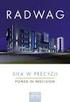 Wagi serii 4Y Moduł ultra-mikrowagi MUYA 4Y INSTRUKCJA OBSŁUGI IMMU-22-01-08-16-PL www.radwag.pl Dziękujemy Państwu za wybór i zakup wagi firmy RADWAG. Waga została zaprojektowana i wyprodukowana tak,
Wagi serii 4Y Moduł ultra-mikrowagi MUYA 4Y INSTRUKCJA OBSŁUGI IMMU-22-01-08-16-PL www.radwag.pl Dziękujemy Państwu za wybór i zakup wagi firmy RADWAG. Waga została zaprojektowana i wyprodukowana tak,
WAGI T-SCALE SERIA EHB / NHB
 WAGI T-SCALE SERIA EHB / NHB WAGA LABORATORYJNA EHB NHB INSTRUKCJA OBSŁUGI Spis treści WSTĘP... 3 OPIS KLAWIATURY I WYŚWIETLACZA... 3 PODSTAWOWE OPERACJE... 5 On/Off... 5 Zerowanie... 5 Tarowanie... 5
WAGI T-SCALE SERIA EHB / NHB WAGA LABORATORYJNA EHB NHB INSTRUKCJA OBSŁUGI Spis treści WSTĘP... 3 OPIS KLAWIATURY I WYŚWIETLACZA... 3 PODSTAWOWE OPERACJE... 5 On/Off... 5 Zerowanie... 5 Tarowanie... 5
Seria PI100 INSTRUKCJA UŻYTKOWNIKA
 Seria PI100 INSTRUKCJA UŻYTKOWNIKA Spis treści 1. Cechy charakterystyczne... 4 2. Opis klawiszy... 4 3. Uwagi ogólne... 4 4. Opercje z wagą... 6 5. Współpraca z kasą fiskalną... 9 6. LEGALIZACJA... 9
Seria PI100 INSTRUKCJA UŻYTKOWNIKA Spis treści 1. Cechy charakterystyczne... 4 2. Opis klawiszy... 4 3. Uwagi ogólne... 4 4. Opercje z wagą... 6 5. Współpraca z kasą fiskalną... 9 6. LEGALIZACJA... 9
Wagi serii 4Y INSTRUKCJA OBSŁUGI. Wagi Precyzyjne PM 4Y IMMU PL.
 Wagi serii 4Y Wagi Precyzyjne PM 4Y INSTRUKCJA OBSŁUGI IMMU-24-02-12-17-PL www.radwag.pl Dziękujemy Państwu za wybór i zakup wagi firmy RADWAG. Waga została zaprojektowana i wyprodukowana tak, aby służyć
Wagi serii 4Y Wagi Precyzyjne PM 4Y INSTRUKCJA OBSŁUGI IMMU-24-02-12-17-PL www.radwag.pl Dziękujemy Państwu za wybór i zakup wagi firmy RADWAG. Waga została zaprojektowana i wyprodukowana tak, aby służyć
WAGI SERII 3Y Ultramikrowagi UYA 3Y Mikrowagi MYA 3Y
 Numer instrukcji: IMMU-01-03-08-14-PL WAGI SERII 3Y Ultramikrowagi UYA 3Y Mikrowagi MYA 3Y PRODUCENT WAG ELEKTRONICZNYCH 26 600 Radom ul. Bracka 28 tel. +4848 38 48 800, tel./fax. +4848 385 00 10 Dział
Numer instrukcji: IMMU-01-03-08-14-PL WAGI SERII 3Y Ultramikrowagi UYA 3Y Mikrowagi MYA 3Y PRODUCENT WAG ELEKTRONICZNYCH 26 600 Radom ul. Bracka 28 tel. +4848 38 48 800, tel./fax. +4848 385 00 10 Dział
MODUŁY WAGOWE INSTRUKCJA OBSŁUGI. Serii MAS Y Serii MPS Y Serii MAS 1. Y IMMU PL.
 MODUŁY WAGOWE Serii MAS Y Serii MPS Y Serii MAS 1. Y INSTRUKCJA OBSŁUGI IMMU-25-02-03-18-PL www.radwag.pl Dziękujemy Państwu za wybór i zakup wagi firmy RADWAG. Waga została zaprojektowana i wyprodukowana
MODUŁY WAGOWE Serii MAS Y Serii MPS Y Serii MAS 1. Y INSTRUKCJA OBSŁUGI IMMU-25-02-03-18-PL www.radwag.pl Dziękujemy Państwu za wybór i zakup wagi firmy RADWAG. Waga została zaprojektowana i wyprodukowana
Wagi precyzyjne WLC X2
 Wagi precyzyjne WLC X2 Zaawansowany poziom ważenia w środowiskach laboratoryjnych oraz lżejszych warunkach przemysłowych WLC X2, d = 0,01 g WLC X2, d = 0,1 g WLC X2, d = 0,001 g Interfejsy komunikacyjne
Wagi precyzyjne WLC X2 Zaawansowany poziom ważenia w środowiskach laboratoryjnych oraz lżejszych warunkach przemysłowych WLC X2, d = 0,01 g WLC X2, d = 0,1 g WLC X2, d = 0,001 g Interfejsy komunikacyjne
Numer instrukcji: IMMU-03-15-06-15-PL WAGI LCD RADWAG PRODUCENT WAG ELEKTRONICZNYCH. www.radwag.pl
 Numer instrukcji: IMMU-03-15-06-15-PL WAGI LCD RADWAG PRODUCENT WAG ELEKTRONICZNYCH www.radwag.pl CZERWIEC 2015-2 - SPIS TREŚCI 1. PODSTAWOWE INFORMACJE...7 1.1. Wymiary gabarytowe wag... 7 1.2. Gniazda
Numer instrukcji: IMMU-03-15-06-15-PL WAGI LCD RADWAG PRODUCENT WAG ELEKTRONICZNYCH www.radwag.pl CZERWIEC 2015-2 - SPIS TREŚCI 1. PODSTAWOWE INFORMACJE...7 1.1. Wymiary gabarytowe wag... 7 1.2. Gniazda
INSTRUKCJA OBSŁUGI. Przenośna waga pomostowa
 INSTRUKCJA OBSŁUGI www.exalt.pl Przenośna waga pomostowa SPIS TREŚCI 1. ŚRODKI OSTROŻNOŚCI... 4 2. PZEDMOWA... 6 3. NAZWY I FUNKCJE... 6 3.1. Wygląd zewnętrzny... 6 3.2. Wyświetlacz i klawiatura... 6 4.
INSTRUKCJA OBSŁUGI www.exalt.pl Przenośna waga pomostowa SPIS TREŚCI 1. ŚRODKI OSTROŻNOŚCI... 4 2. PZEDMOWA... 6 3. NAZWY I FUNKCJE... 6 3.1. Wygląd zewnętrzny... 6 3.2. Wyświetlacz i klawiatura... 6 4.
Wagi serii 3Y INSTRUKCJA OBSŁUGI. Wagi Analityczne AS 3Y Wagi Precyzyjne PS 3Y IMMU PL.
 Wagi serii 3Y Wagi Analityczne AS 3Y Wagi Precyzyjne PS 3Y INSTRUKCJA OBSŁUGI IMMU-02-30-12-17-PL www.radwag.pl Dziękujemy Państwu za wybór i zakup wagi firmy RADWAG. Waga została zaprojektowana i wyprodukowana
Wagi serii 3Y Wagi Analityczne AS 3Y Wagi Precyzyjne PS 3Y INSTRUKCJA OBSŁUGI IMMU-02-30-12-17-PL www.radwag.pl Dziękujemy Państwu za wybór i zakup wagi firmy RADWAG. Waga została zaprojektowana i wyprodukowana
Wagosuszarki MA X2.A Wagosuszarki MA X2.IC.A
 Wagosuszarki MA X2.A Wagosuszarki MA X2.IC.A Najwyższa funkcjonalność i zaawansowany poziom pomiarów w procesie suszenia i analizy wilgotności Automatyczne otwieranie i zamykanie komory suszenia Dynamiczna
Wagosuszarki MA X2.A Wagosuszarki MA X2.IC.A Najwyższa funkcjonalność i zaawansowany poziom pomiarów w procesie suszenia i analizy wilgotności Automatyczne otwieranie i zamykanie komory suszenia Dynamiczna
Rejestrator temperatury LOG100 CRYO Dostmann Electronic
 INSTRUKCJA OBSŁUGI Nr produktu 396350 Rejestrator temperatury LOG100 CRYO Dostmann Electronic 5005-0105 Strona 1 z 7 1. Wprowadzenie Drogi kliencie, Dziękujemy bardzo za zakup jednego z naszych produktów.
INSTRUKCJA OBSŁUGI Nr produktu 396350 Rejestrator temperatury LOG100 CRYO Dostmann Electronic 5005-0105 Strona 1 z 7 1. Wprowadzenie Drogi kliencie, Dziękujemy bardzo za zakup jednego z naszych produktów.
Wagi precyzyjne PS R1
 Wagi precyzyjne PS R1 Standardowy poziom ważenia dla większości procesów w środowiskach laboratoryjnych i przemysłowych PS R1, d = 1 mg PS R1, d = 10 mg Interfejsy komunikacyjne PS R1, d = 10 mg, Max >
Wagi precyzyjne PS R1 Standardowy poziom ważenia dla większości procesów w środowiskach laboratoryjnych i przemysłowych PS R1, d = 1 mg PS R1, d = 10 mg Interfejsy komunikacyjne PS R1, d = 10 mg, Max >
Wagi precyzyjne PS R2.H
 Wagi precyzyjne PS R2.H Standardowy poziom ważenia i odpowiedni stopień ochrony przeznaczony do pracy w trudnych warunkach PS R2.H, d = 10 mg Hermetyczny interfejs zewnętrzny PS R2.H, d = 1 mg Interfejs
Wagi precyzyjne PS R2.H Standardowy poziom ważenia i odpowiedni stopień ochrony przeznaczony do pracy w trudnych warunkach PS R2.H, d = 10 mg Hermetyczny interfejs zewnętrzny PS R2.H, d = 1 mg Interfejs
S e r i a 4 0 0 ( R 4 2 x, N 4 2 x ) Wskaźnik Cyfrowy I n s t r u k c j a o p e r a t o r a
 Seria 400 (R42x, N42x) Wskaźnik Cyfrowy Instrukcja operatora do użycia z wersjami oprogramowania 1.0 i wyżej 1. WSTĘP... 4 WŁAŚCIWOŚCI... 4 2. BEZPIECZEŃSTWO... 5 OPTYMALNE ŚRODOWISKO POPRAWNEGO DZIAŁANIA
Seria 400 (R42x, N42x) Wskaźnik Cyfrowy Instrukcja operatora do użycia z wersjami oprogramowania 1.0 i wyżej 1. WSTĘP... 4 WŁAŚCIWOŚCI... 4 2. BEZPIECZEŃSTWO... 5 OPTYMALNE ŚRODOWISKO POPRAWNEGO DZIAŁANIA
Wagosuszarki MA X2.A Wagosuszarki MA X2.IC.A
 Wagosuszarki MA X2.A Wagosuszarki MA X2.IC.A Najwyższa funkcjonalność i zaawansowany poziom pomiarów w procesie suszenia i analizy wilgotności Automatyczne otwieranie i zamykanie komory suszenia Dynamiczna
Wagosuszarki MA X2.A Wagosuszarki MA X2.IC.A Najwyższa funkcjonalność i zaawansowany poziom pomiarów w procesie suszenia i analizy wilgotności Automatyczne otwieranie i zamykanie komory suszenia Dynamiczna
1. UWAGI!!! CAS POLSKA Przy instalacji pin bezpieczeństwa w haku powinien być tak zamocowany aby zapobiegać wypadnięciu haka z trzonu oczka.
 1. UWAGI!!! Przy instalacji pin bezpieczeństwa w haku powinien być tak zamocowany aby zapobiegać wypadnięciu haka z trzonu oczka. 1. Sprawdzić stabilność i poprawność zamocowania wagi 2. Nie wystawiać
1. UWAGI!!! Przy instalacji pin bezpieczeństwa w haku powinien być tak zamocowany aby zapobiegać wypadnięciu haka z trzonu oczka. 1. Sprawdzić stabilność i poprawność zamocowania wagi 2. Nie wystawiać
INSTRUKCJA OBSŁUGI. Przenośna waga pomostowa
 INSTRUKCJA OBSŁUGI Przenośna waga pomostowa SPIS TREŚCI 1. ŚRODKI OSTROŻNOŚCI... 4 2. PZEDMOWA... 6 3. NAZWY I FUNKCJE... 6 3.1. Wygląd zewnętrzny... 6 3.2. Wyświetlacz i klawiatura... 6 4. PRZYGOTOWANIE
INSTRUKCJA OBSŁUGI Przenośna waga pomostowa SPIS TREŚCI 1. ŚRODKI OSTROŻNOŚCI... 4 2. PZEDMOWA... 6 3. NAZWY I FUNKCJE... 6 3.1. Wygląd zewnętrzny... 6 3.2. Wyświetlacz i klawiatura... 6 4. PRZYGOTOWANIE
Instrukcja Obsługi. Modułu wyjścia analogowego 4-20mA PRODUCENT WAG ELEKTRONICZNYCH
 Instrukcja Obsługi Modułu wyjścia analogowego 4-20mA PRODUCENT WAG ELEKTRONICZNYCH RADWAG 26 600 Radom ul. Bracka 28, Centrala tel. (0-48) 38 48 800, tel./fax. 385 00 10, Dz. Sprzedaży (0-48) 366 80 06
Instrukcja Obsługi Modułu wyjścia analogowego 4-20mA PRODUCENT WAG ELEKTRONICZNYCH RADWAG 26 600 Radom ul. Bracka 28, Centrala tel. (0-48) 38 48 800, tel./fax. 385 00 10, Dz. Sprzedaży (0-48) 366 80 06
Instrukcja Obsługi. Wagi dozującej serii RPW PRODUCENT WAG ELEKTRONICZNYCH. Numer instrukcji: ITKU PL
 Instrukcja Obsługi Wagi dozującej serii RPW Numer instrukcji: ITKU-33-01-07-09-PL PRODUCENT WAG ELEKTRONICZNYCH RADWAG Wagi Elektroniczne, 26-600 Radom ul. Bracka 28 Centrala tel. (0-48) 38 48 800, tel./fax.
Instrukcja Obsługi Wagi dozującej serii RPW Numer instrukcji: ITKU-33-01-07-09-PL PRODUCENT WAG ELEKTRONICZNYCH RADWAG Wagi Elektroniczne, 26-600 Radom ul. Bracka 28 Centrala tel. (0-48) 38 48 800, tel./fax.
OPIS TECHNICZNY I INSTRUKCJA OBSŁUGI
 OPIS TECHNICZNY I INSTRUKCJA OBSŁUGI SmartWag LUBELSKIE FABRYKI WAG FAWAG S.A. 20-954 LUBLIN, ul. Łęczyńska 58 tel. 81-746-10-41, 81-745-06-40 tel./ fax 81-745-06-38, 81-745-06-41 e-mail: mark@fawag.pl
OPIS TECHNICZNY I INSTRUKCJA OBSŁUGI SmartWag LUBELSKIE FABRYKI WAG FAWAG S.A. 20-954 LUBLIN, ul. Łęczyńska 58 tel. 81-746-10-41, 81-745-06-40 tel./ fax 81-745-06-38, 81-745-06-41 e-mail: mark@fawag.pl
1. Uwagi. Nie rozkręcaj wagi. W przypadku uszkodzenia wagi należy skontaktować się z autoryzowanym przedstawicielem firmy CAS.
 CAS POLSKA 2006 2 SPIS TREŚCI 1. Uwagi... 4 2. Wstęp... 6 3. Widok ogólny... 6 4. Klawiatura... 7 5. Obsługa wagi... 8 5.1 Ważenie proste... 8 5.2 Ważenie z tarowaniem... 8 5.3 Funkcja uśredniania odczytu
CAS POLSKA 2006 2 SPIS TREŚCI 1. Uwagi... 4 2. Wstęp... 6 3. Widok ogólny... 6 4. Klawiatura... 7 5. Obsługa wagi... 8 5.1 Ważenie proste... 8 5.2 Ważenie z tarowaniem... 8 5.3 Funkcja uśredniania odczytu
INFORMACJE OGÓLNE. 4 1.1 WPROWADZENIE. 4 1.2 DANE TECHNICZNE. 5 1.3 OGRANICZENIA W UŻYTKOWANIU. 5 1.4 WIDOK WAGI, WYŚWIETLACZA I KLAWIATURY. 6 1.
 Wrzesień 2012 2 SPIS TREŚCI 1. INFORMACJE OGÓLNE... 4 1.1 WPROWADZENIE... 4 1.2 DANE TECHNICZNE... 5 1.3 OGRANICZENIA W UŻYTKOWANIU... 5 1.4 WIDOK WAGI, WYŚWIETLACZA I KLAWIATURY.... 6 1.5 FUNKCJE KLAWISZY...
Wrzesień 2012 2 SPIS TREŚCI 1. INFORMACJE OGÓLNE... 4 1.1 WPROWADZENIE... 4 1.2 DANE TECHNICZNE... 5 1.3 OGRANICZENIA W UŻYTKOWANIU... 5 1.4 WIDOK WAGI, WYŚWIETLACZA I KLAWIATURY.... 6 1.5 FUNKCJE KLAWISZY...
Dokładność w każdych warunkach
 Dokładność w każdych warunkach System Auto-Cal System Auto-Cal jest narzędziem kontrolnokorygującym, które pozwala na dokładne ważenie niezależnie od zmian temperatury, usytuowania wagi czy zmieniających
Dokładność w każdych warunkach System Auto-Cal System Auto-Cal jest narzędziem kontrolnokorygującym, które pozwala na dokładne ważenie niezależnie od zmian temperatury, usytuowania wagi czy zmieniających
Delvotest Inkubator. Instrukcja obsługi. Wersja 1.0
 Delvotest Inkubator Instrukcja obsługi Wersja 1.0 Przedmowa Dziękujemy za zakup naszego produktu: Delvotest Inkubator. Ten podręcznik przeznaczony dla użytkowników i zawiera informacje oraz wskazówki funkcjonowania
Delvotest Inkubator Instrukcja obsługi Wersja 1.0 Przedmowa Dziękujemy za zakup naszego produktu: Delvotest Inkubator. Ten podręcznik przeznaczony dla użytkowników i zawiera informacje oraz wskazówki funkcjonowania
WAGI LCD RADWAG PRODUCENT WAG ELEKTRONICZNYCH. Numer instrukcji: LMI-64-05/10/13/PL
 Numer instrukcji: LMI-64-05/10/13/PL WAGI LCD RADWAG PRODUCENT WAG ELEKTRONICZNYCH RADWAG 26 600 Radom ul. Bracka 28 Centrala tel. (0-48) 38 48 800, tel./fax. 385 00 10 Dział Sprzedaży (0-48) 366 80 06
Numer instrukcji: LMI-64-05/10/13/PL WAGI LCD RADWAG PRODUCENT WAG ELEKTRONICZNYCH RADWAG 26 600 Radom ul. Bracka 28 Centrala tel. (0-48) 38 48 800, tel./fax. 385 00 10 Dział Sprzedaży (0-48) 366 80 06
Rejestrator danych Log 10, TFA, zakres -30 do +60 C
 INSTRUKCJA OBSŁUGI Nr produktu 000101838 Rejestrator danych Log 10, TFA, zakres -30 do +60 C Strona 1 z 6 Rys.1 Rys 2 1. Wprowadzenie Drogi kliencie, Dziękujemy za zakup jednego z naszych produktów. Przed
INSTRUKCJA OBSŁUGI Nr produktu 000101838 Rejestrator danych Log 10, TFA, zakres -30 do +60 C Strona 1 z 6 Rys.1 Rys 2 1. Wprowadzenie Drogi kliencie, Dziękujemy za zakup jednego z naszych produktów. Przed
PS1X Waga Kalkulacyjna. Instrukcja Obsługi. ACLAS Polska Sp. z o.o.
 PS1X Waga Kalkulacyjna Instrukcja Obsługi ACLAS Polska Sp. z o.o. SPIS TREŚCI 1 CECHY... 1 2 UWAGI... 1 3 SPECYFIKACJA TECHNICZNA... 2 4 OBSŁUGA... 3 4.1 Obsługa klawiszy funkcyjnych...4 4.2 Objaśnienia
PS1X Waga Kalkulacyjna Instrukcja Obsługi ACLAS Polska Sp. z o.o. SPIS TREŚCI 1 CECHY... 1 2 UWAGI... 1 3 SPECYFIKACJA TECHNICZNA... 2 4 OBSŁUGA... 3 4.1 Obsługa klawiszy funkcyjnych...4 4.2 Objaśnienia
INSTRUKCJA OBSŁUGI WAGI ELEKTRONICZNEJ
 INSTRUKCJA OBSŁUGI WAGI ELEKTRONICZNEJ MODEL : DS-700 Edycja Miesiąc Rok 1 Lipiec 2006 YAKUDO Plus Sp. z o.o. ul. Nad Jeziorem 85, 43-100 TYCHY tel. (0-32) 218-69-10, fax. (0-32) 218-69-15 1 SPIS TREŚCI
INSTRUKCJA OBSŁUGI WAGI ELEKTRONICZNEJ MODEL : DS-700 Edycja Miesiąc Rok 1 Lipiec 2006 YAKUDO Plus Sp. z o.o. ul. Nad Jeziorem 85, 43-100 TYCHY tel. (0-32) 218-69-10, fax. (0-32) 218-69-15 1 SPIS TREŚCI
Wag płozowa WPT/4P2 C
 Wag płozowa WPT/4P2 C Precyzyjne ważenie palet i ładunków wielkogabarytowych Uchwyt ułatwiający transport do miejsca użytkowania WPT/4P2 Miernik PUE C/31 z wyświetlaczem LCD w obudowie ABS Funkcje i możliwości
Wag płozowa WPT/4P2 C Precyzyjne ważenie palet i ładunków wielkogabarytowych Uchwyt ułatwiający transport do miejsca użytkowania WPT/4P2 Miernik PUE C/31 z wyświetlaczem LCD w obudowie ABS Funkcje i możliwości
WAGI SERII 4Y Ultramikrowagi UYA 4Y Mikrowagi MYA 4Y Wagi analityczne XA 4Y
 Numer instrukcji: IMMU-01-03-07-15-PL WAGI SERII 4Y Ultramikrowagi UYA 4Y Mikrowagi MYA 4Y Wagi analityczne XA 4Y PRODUCENT WAG ELEKTRONICZNYCH 26 600 Radom ul. Bracka 28 tel. +4848 38 48 800, tel./fax.
Numer instrukcji: IMMU-01-03-07-15-PL WAGI SERII 4Y Ultramikrowagi UYA 4Y Mikrowagi MYA 4Y Wagi analityczne XA 4Y PRODUCENT WAG ELEKTRONICZNYCH 26 600 Radom ul. Bracka 28 tel. +4848 38 48 800, tel./fax.
WAGI SERII 3Y Wagi analityczne XA 3Y wagi analityczne AS 3Y wagi precyzyjne serii PS 3Y wagi precyzyjne serii APP 3Y
 Numer instrukcji: IMMU-02-14-08-15-PL WAGI SERII 3Y Wagi analityczne XA 3Y wagi analityczne AS 3Y wagi precyzyjne serii PS 3Y wagi precyzyjne serii APP 3Y PRODUCENT WAG ELEKTRONICZNYCH 26 600 Radom ul.
Numer instrukcji: IMMU-02-14-08-15-PL WAGI SERII 3Y Wagi analityczne XA 3Y wagi analityczne AS 3Y wagi precyzyjne serii PS 3Y wagi precyzyjne serii APP 3Y PRODUCENT WAG ELEKTRONICZNYCH 26 600 Radom ul.
Higrometr TFA "Klima Bee", Kat.Nr
 w INSTRUKCJA OBSŁUGI Nr produktu 001299970 Higrometr TFA "Klima Bee", Kat.Nr. 30.5036.13 Strona 1 z 6 Dziękujemy za zakup urządzenie firmy TFA 1. Przed pierwszy użyciem - Pamiętaj aby dokładnie zapoznać
w INSTRUKCJA OBSŁUGI Nr produktu 001299970 Higrometr TFA "Klima Bee", Kat.Nr. 30.5036.13 Strona 1 z 6 Dziękujemy za zakup urządzenie firmy TFA 1. Przed pierwszy użyciem - Pamiętaj aby dokładnie zapoznać
INSTRUKCJA PANEL STERUJĄCY MT-5
 INSTRUKCJA PANEL STERUJĄCY MT-5 Panel sterujący MT-5 miernik cyfrowy z wyświetlaczem LCD. Wskazuje informacje systemu, oznaczenia wykrytych błędów i aktualne parametry pracy. Duże i czytelne symbole i
INSTRUKCJA PANEL STERUJĄCY MT-5 Panel sterujący MT-5 miernik cyfrowy z wyświetlaczem LCD. Wskazuje informacje systemu, oznaczenia wykrytych błędów i aktualne parametry pracy. Duże i czytelne symbole i
Wagi serii 4Y INSTRUKCJA OBSŁUGI
 Wagi serii 4Y Ultra-mikrowagi UYA 4Y Mikrowagi MYA 4Y Mikrowagi do pipet MYA 4Y.P Mikrowagi do filtrów MYA 4Y.F Wagi Analityczne XA 4Y Wagi Analityczne XA 4Y.A Wagi Analityczne do filtrów XA 4Y.F INSTRUKCJA
Wagi serii 4Y Ultra-mikrowagi UYA 4Y Mikrowagi MYA 4Y Mikrowagi do pipet MYA 4Y.P Mikrowagi do filtrów MYA 4Y.F Wagi Analityczne XA 4Y Wagi Analityczne XA 4Y.A Wagi Analityczne do filtrów XA 4Y.F INSTRUKCJA
UPROSZCZONA INSTRUKCJA OBSŁUGI EVOLIS ZENIUS
 UPROSZCZONA INSTRUKCJA OBSŁUGI EVOLIS ZENIUS Uproszczona instrukcja obsługi Evolis Zenius Spis treści 1 WPROWADZENIE....3 1.1 Wypakowanie....3 1.2 Opis i funkcje drukarki....3 1.3 Instalacja....4 1.3.1
UPROSZCZONA INSTRUKCJA OBSŁUGI EVOLIS ZENIUS Uproszczona instrukcja obsługi Evolis Zenius Spis treści 1 WPROWADZENIE....3 1.1 Wypakowanie....3 1.2 Opis i funkcje drukarki....3 1.3 Instalacja....4 1.3.1
Instrukcja obsługi Pehametru FE20 Mettler Toledo
 Instrukcja obsługi Pehametru FE20 Mettler Toledo 1 5 Rozmieszczenie przycisków klawiatury: 1 , 2,4 < Setup> < Setup_> < Mode> < Mode_> 3 2 3 4 - włączenie nacisnąć / wyłączenie
Instrukcja obsługi Pehametru FE20 Mettler Toledo 1 5 Rozmieszczenie przycisków klawiatury: 1 , 2,4 < Setup> < Setup_> < Mode> < Mode_> 3 2 3 4 - włączenie nacisnąć / wyłączenie
INSTRUKCJA OBSŁUGI WAGI ELEKTRONICZNEJ
 INSTRUKCJA OBSŁUGI WAGI ELEKTRONICZNEJ MODEL : DS-700 Edycja Miesiąc Rok 1 Lipiec 2006 YAKUDO Plus Sp. z o.o. ul. Nad Jeziorem 85, 43-100 TYCHY tel. (0-32) 218-69-10, fax. (0-32) 218-69-15 1 SPIS TREŚCI
INSTRUKCJA OBSŁUGI WAGI ELEKTRONICZNEJ MODEL : DS-700 Edycja Miesiąc Rok 1 Lipiec 2006 YAKUDO Plus Sp. z o.o. ul. Nad Jeziorem 85, 43-100 TYCHY tel. (0-32) 218-69-10, fax. (0-32) 218-69-15 1 SPIS TREŚCI
Wagomat PMP9503. WiS Bydgoszcz. Wagomat PMP9503 seria1../2../3.. Instrukcja obsługi. 31 październik, 2003 strona 1
 WiS Bydgoszcz Wagomat PMP9503 Wagomat PMP9503 seria1../2../3.. Instrukcja obsługi 31 październik, 2003 strona 1 WiS Bydgoszcz Wagomat PMP9503 Spis treści Rozdział 1...3 1.1.Opis przycisków i funkcji wagomatu
WiS Bydgoszcz Wagomat PMP9503 Wagomat PMP9503 seria1../2../3.. Instrukcja obsługi 31 październik, 2003 strona 1 WiS Bydgoszcz Wagomat PMP9503 Spis treści Rozdział 1...3 1.1.Opis przycisków i funkcji wagomatu
WAGI HAKOWE SERII CR Instrukcja obsługi
 WAGI HAKOWE SERII CR Instrukcja obsługi 2 SPIS TREŚCI 1. WPROWADZENIE... 4 2. OPIS KLAWISZY... 4 3. PODSTAWOWE OPERACJE... 4 3.1 ZEROWANIE WYŚWIETLACZA...4 3.2 TAROWANIE...4 3.3 FUNKCJA HOLD...5 4. KALIBRACJA...
WAGI HAKOWE SERII CR Instrukcja obsługi 2 SPIS TREŚCI 1. WPROWADZENIE... 4 2. OPIS KLAWISZY... 4 3. PODSTAWOWE OPERACJE... 4 3.1 ZEROWANIE WYŚWIETLACZA...4 3.2 TAROWANIE...4 3.3 FUNKCJA HOLD...5 4. KALIBRACJA...
INSTRUKCJA OBSŁUGI WAGI ELEKTRONICZNEJ MODEL : DS-788. Edycja Miesiąc Rok 2 Maj 2003
 WWW.EXALT.PL INSTRUKCJA OBSŁUGI WAGI ELEKTRONICZNEJ MODEL : DS-788 Edycja Miesiąc Rok 2 Maj 2003 1 SPIS TREŚCI 1 SPIS TREŚCI 2 2 WSTĘP 3 2.1 Widok ogólny 3 2.2 Walory użytkowe 4 3 WYŚWIETLACZ WSKAŹNIKI
WWW.EXALT.PL INSTRUKCJA OBSŁUGI WAGI ELEKTRONICZNEJ MODEL : DS-788 Edycja Miesiąc Rok 2 Maj 2003 1 SPIS TREŚCI 1 SPIS TREŚCI 2 2 WSTĘP 3 2.1 Widok ogólny 3 2.2 Walory użytkowe 4 3 WYŚWIETLACZ WSKAŹNIKI
Wrzesień 2014
 Wrzesień 2014 REV: 1.04 SPIS TREŚCI 1. Uwagi... 4 2. Wstęp... 6 3. Widok ogólny... 6 4. Wyświetlacz i kosz... 7 5. Klawiatura... 8 6. Obsługa wagi... 8 7. Współpraca z kasami fiskalnymi... 10 8. Komunikaty
Wrzesień 2014 REV: 1.04 SPIS TREŚCI 1. Uwagi... 4 2. Wstęp... 6 3. Widok ogólny... 6 4. Wyświetlacz i kosz... 7 5. Klawiatura... 8 6. Obsługa wagi... 8 7. Współpraca z kasami fiskalnymi... 10 8. Komunikaty
1. INFORMACJE OGÓLNE 1.1 WPROWADZENIE
 CAS POLSKA 2009 1SPIS TREŚCI 1. INFORMACJE OGÓLNE... 4 1.1 WPROWADZENIE... 4 1.2 DANE TECHNICZNE... 5 1.3 WIDOK WAGI, WYŚWIETLACZA I KLAWIATURY.... 6 1.4 FUNKCJE KLAWISZY... 8 1.5 PRZYGOTOWANIE DO PRACY...
CAS POLSKA 2009 1SPIS TREŚCI 1. INFORMACJE OGÓLNE... 4 1.1 WPROWADZENIE... 4 1.2 DANE TECHNICZNE... 5 1.3 WIDOK WAGI, WYŚWIETLACZA I KLAWIATURY.... 6 1.4 FUNKCJE KLAWISZY... 8 1.5 PRZYGOTOWANIE DO PRACY...
Instrukcja obsługi i użytkowania Panel sterujący KPZ 52(E) 7
 Instrukcja obsługi i użytkowania Panel sterujący KPZ 52(E) 7 1 Wyświetlacz 2 Ekran LCD 0 : Waga znajduje się w położeniu zerowym STABLE : Waga znajduje się w położeniu spoczynkowym (bez zmiany wskazań
Instrukcja obsługi i użytkowania Panel sterujący KPZ 52(E) 7 1 Wyświetlacz 2 Ekran LCD 0 : Waga znajduje się w położeniu zerowym STABLE : Waga znajduje się w położeniu spoczynkowym (bez zmiany wskazań
Wagi wysokiej rozdzielczości HRP.R
 Wagi wysokiej rozdzielczości HRP.R Numer instrukcji: IMMU-19-01-07-28-PL PRODUCENT WAG ELEKTRONICZNYCH www.radwag.pl LIPIEC 2015-2 - SPIS TREŚCI 1. PODSTAWOWE INFORMACJE...7 1.1. Gniazda przyłączeniowe...
Wagi wysokiej rozdzielczości HRP.R Numer instrukcji: IMMU-19-01-07-28-PL PRODUCENT WAG ELEKTRONICZNYCH www.radwag.pl LIPIEC 2015-2 - SPIS TREŚCI 1. PODSTAWOWE INFORMACJE...7 1.1. Gniazda przyłączeniowe...
INSTRUKCJA OBSŁUGI. Program ProCELL. Wersja: 1.15
 INSTRUKCJA OBSŁUGI Program ProCELL Wersja: 1.15 Spis treści. 1. Informacje ogólne... 3 2. Instalacja i uruchomienie programu... 3 3. Opcje i ustawienia programu... 5 3.1. Statystyki... 5 3.2. Komunikacja...
INSTRUKCJA OBSŁUGI Program ProCELL Wersja: 1.15 Spis treści. 1. Informacje ogólne... 3 2. Instalacja i uruchomienie programu... 3 3. Opcje i ustawienia programu... 5 3.1. Statystyki... 5 3.2. Komunikacja...
Widok z przodu panelu sterującego. Seite 14. FIRMA SPARE
 Widok z przodu panelu sterującego Seite 14 Widok wyświetlacza Symbole wyświetlacza : Waga znajduje się w pozycji zerowej STABLE : Waga znajduje się w pozycji stabilnej (brak zmian w wartościach ciężaru)
Widok z przodu panelu sterującego Seite 14 Widok wyświetlacza Symbole wyświetlacza : Waga znajduje się w pozycji zerowej STABLE : Waga znajduje się w pozycji stabilnej (brak zmian w wartościach ciężaru)
Tworzenie prostej etykiety i synchronizacja etykiet z wagą. AXIS Sp. z o.o. Kod produktu:
 Tworzenie prostej etykiety i synchronizacja etykiet z wagą Współpraca wagi z etykieciarką wymaga zaprojektowania formy (szablonu) etykiety na komputerze i zapisania jej w pamięci etykieciarki. Następnie
Tworzenie prostej etykiety i synchronizacja etykiet z wagą Współpraca wagi z etykieciarką wymaga zaprojektowania formy (szablonu) etykiety na komputerze i zapisania jej w pamięci etykieciarki. Następnie
Meraserw-5 s.c Szczecin, ul.gen.j.bema 5, tel(91) , fax(91)
 Meraserw-5 s.c. 70-312 Szczecin, ul.gen.j.bema 5, tel(91)484-21-55, fax(91)484-09-86 e-mail: handel@meraserw5.pl, www.meraserw.szczecin.pl INSTRUKCJA OBSŁUGI model 280 firmy CHY MANOMETR DWUKANAŁOWY RÓŻNICOWY
Meraserw-5 s.c. 70-312 Szczecin, ul.gen.j.bema 5, tel(91)484-21-55, fax(91)484-09-86 e-mail: handel@meraserw5.pl, www.meraserw.szczecin.pl INSTRUKCJA OBSŁUGI model 280 firmy CHY MANOMETR DWUKANAŁOWY RÓŻNICOWY
WASTE MANAGEMENT SYSTEM PODRĘCZNIK UŻYTKOWNIKA SERWISU WWW
 WASTE MANAGEMENT SYSTEM PODRĘCZNIK UŻYTKOWNIKA SERWISU WWW grudzień 2009 Waste Management System Podręcznik użytkownika Serwisu WWW SPIS TREŚCI 1. URUCHOMIENIE SERWISU WWW WASTE MANAGEMENT SYSTEM... 4
WASTE MANAGEMENT SYSTEM PODRĘCZNIK UŻYTKOWNIKA SERWISU WWW grudzień 2009 Waste Management System Podręcznik użytkownika Serwisu WWW SPIS TREŚCI 1. URUCHOMIENIE SERWISU WWW WASTE MANAGEMENT SYSTEM... 4
Wyłącznik czasowy GAO EMT757
 INSTRUKCJA OBSŁUGI Wyłącznik czasowy GAO EMT757 Produkt nr 552451 Instrukcja obsługi Strona 1 z 10 Cyfrowy programator czasowy Artykuł nr: EMT757 A. Funkcje 1. Cyfrowy programator czasowy (zwany dalej
INSTRUKCJA OBSŁUGI Wyłącznik czasowy GAO EMT757 Produkt nr 552451 Instrukcja obsługi Strona 1 z 10 Cyfrowy programator czasowy Artykuł nr: EMT757 A. Funkcje 1. Cyfrowy programator czasowy (zwany dalej
INSTRUKCJA OBSŁUGI Wagi elektroniczne Serii KB i KB-D
 INSTRUKCJA OBSŁUGI Wagi elektroniczne Serii KB i KB-D W/ instr_obslps_kb_zasil020214ps UWAGA! 1. Używać tylko zasilacza prądu stałego. 1. Obsługa elementów wewnętrznych wagi lub ich regulacja powinna być
INSTRUKCJA OBSŁUGI Wagi elektroniczne Serii KB i KB-D W/ instr_obslps_kb_zasil020214ps UWAGA! 1. Używać tylko zasilacza prądu stałego. 1. Obsługa elementów wewnętrznych wagi lub ich regulacja powinna być
Instrukcja użytkowania dla serii modeli Secura, Quintix i Practum
 Instrukcja użytkowania dla serii modeli Secura, Quintix i Practum Szybki start Gęstość Kontrola Zliczanie Statystyka Ważenie Elementy Mieszanie Ważenie procentowe Wartość maks. Przeliczanie Ważenie w ruchu
Instrukcja użytkowania dla serii modeli Secura, Quintix i Practum Szybki start Gęstość Kontrola Zliczanie Statystyka Ważenie Elementy Mieszanie Ważenie procentowe Wartość maks. Przeliczanie Ważenie w ruchu
Waga kieszonkowa Voltcraft PS-200HTP
 INSTRUKCJA OBSŁUGI Waga kieszonkowa Voltcraft PS-200HTP Nr produktu 123095 Strona 1 z 5 PRZEZNACZENIE URZĄDZENIA Produkt przeznaczony jest do ważenia przedmiotów o maksymalnej wadze 200g. Waga może być
INSTRUKCJA OBSŁUGI Waga kieszonkowa Voltcraft PS-200HTP Nr produktu 123095 Strona 1 z 5 PRZEZNACZENIE URZĄDZENIA Produkt przeznaczony jest do ważenia przedmiotów o maksymalnej wadze 200g. Waga może być
Wagi do paczek KPZ Wysoka rozdzielczość KPZ H
 PRZEMYSŁOWE WYKONANIE Wagi do paczek KPZ 2 11 3 Wysoka rozdzielczość KPZ 2-11-3H Panel sterujący KPZ 52E-9-1 Wysoka rozdzielczość 30.000 zewnetrznych działek Nośność Działka 15 kg 0,5 g 30 kg 1,0 g 60
PRZEMYSŁOWE WYKONANIE Wagi do paczek KPZ 2 11 3 Wysoka rozdzielczość KPZ 2-11-3H Panel sterujący KPZ 52E-9-1 Wysoka rozdzielczość 30.000 zewnetrznych działek Nośność Działka 15 kg 0,5 g 30 kg 1,0 g 60
TDWA-21 TABLICOWY DWUPRZEWODOWY WYŚWIETLACZ SYGNAŁÓW ANALOGOWYCH DOKUMENTACJA TECHNICZNO-RUCHOWA. Wrocław, listopad 1999 r.
 TABLICOWY DWUPRZEWODOWY WYŚWIETLACZ SYGNAŁÓW ANALOGOWYCH DOKUMENTACJA TECHNICZNO-RUCHOWA Wrocław, listopad 1999 r. 50-305 WROCŁAW TEL./FAX (+71) 373-52-27 ul. S. Jaracza 57-57a TEL. 602-62-32-71 str.2
TABLICOWY DWUPRZEWODOWY WYŚWIETLACZ SYGNAŁÓW ANALOGOWYCH DOKUMENTACJA TECHNICZNO-RUCHOWA Wrocław, listopad 1999 r. 50-305 WROCŁAW TEL./FAX (+71) 373-52-27 ul. S. Jaracza 57-57a TEL. 602-62-32-71 str.2
Instrukcja programowania kasy Bursztyn z aplikacji PLU Manager (KF-03) 2013
 Instrukcja programowania kasy Bursztyn z aplikacji PLU Manager (KF-03) 2013 Edata Polska Sp. z o.o. Ul. Jana Cybisa 6 02-784 Warszawa Tel. 22 545-32-40 Fax. 22 670-60-29 Ver 1.02 Spis treści: 1 Wstęp...
Instrukcja programowania kasy Bursztyn z aplikacji PLU Manager (KF-03) 2013 Edata Polska Sp. z o.o. Ul. Jana Cybisa 6 02-784 Warszawa Tel. 22 545-32-40 Fax. 22 670-60-29 Ver 1.02 Spis treści: 1 Wstęp...
Wagi serii 4Y INSTRUKCJA OBSŁUGI
 Wagi serii 4Y Ultra-mikrowagi UYA 4Y Mikrowagi MYA 4Y Mikrowaga MYB 4Y Mikrowagi do pipet MYA 4Y.P Mikrowagi do filtrów MYA 4Y.F Mikrowagi XA 4Y.M Mikrowagi XA 4Y.M.A Wagi Analityczne XA 4Y Wagi Analityczne
Wagi serii 4Y Ultra-mikrowagi UYA 4Y Mikrowagi MYA 4Y Mikrowaga MYB 4Y Mikrowagi do pipet MYA 4Y.P Mikrowagi do filtrów MYA 4Y.F Mikrowagi XA 4Y.M Mikrowagi XA 4Y.M.A Wagi Analityczne XA 4Y Wagi Analityczne
THP-100 su Obsługa oprogramowania oraz instrukcja wzorcowania
 THP-100 su Obsługa oprogramowania oraz instrukcja wzorcowania Spis treści Konfiguracja programu...3 Odczyt pomiarów...4 Wzorcowanie...6 Edycja ręczna...7 Edycja automatyczna...7 Konfiguracja...10 Konfiguracja
THP-100 su Obsługa oprogramowania oraz instrukcja wzorcowania Spis treści Konfiguracja programu...3 Odczyt pomiarów...4 Wzorcowanie...6 Edycja ręczna...7 Edycja automatyczna...7 Konfiguracja...10 Konfiguracja
Luksomierz Extech HD-400, Lux, USB
 Luksomierz Extech HD-400, 40-400 000 Lux, USB Instrukcja obsługi Numer produktu: 123232 Strona 1 z 10 Strona 2 z 10 Opis Opis miernika 1. Wtyczka przewodu czujnika, pokazana gdy podłączona do wtyku miernika.
Luksomierz Extech HD-400, 40-400 000 Lux, USB Instrukcja obsługi Numer produktu: 123232 Strona 1 z 10 Strona 2 z 10 Opis Opis miernika 1. Wtyczka przewodu czujnika, pokazana gdy podłączona do wtyku miernika.
Elektroniczna Waga Loadtron SUPER-SS-15
 Elektroniczna Waga Loadtron SUPER-SS-15 Instrukcja obsługi Elektroniczne Wagi Przemysłowe ul. Zacna 31 ; 80-283 Gdańsk Tel.: +48 58 340 00 61 Fax: +48 58 739 54 70 www.ewp.com.pl biuro@ewp.com.pl SPIS
Elektroniczna Waga Loadtron SUPER-SS-15 Instrukcja obsługi Elektroniczne Wagi Przemysłowe ul. Zacna 31 ; 80-283 Gdańsk Tel.: +48 58 340 00 61 Fax: +48 58 739 54 70 www.ewp.com.pl biuro@ewp.com.pl SPIS
MCLNP c/15 Warszawa, dn r. ZAPYTANIE O WARTOŚĆ SZACUNKOWĄ dostawy wag
 MCLNP-6-15-4c/15 Warszawa, dn. 27.08.2015 r. ZAPYTANIE O WARTOŚĆ SZACUNKOWĄ dostawy wag w Warszawie realizuje projekt Mazowieckie Centrum Laboratoryjne Nauk Przyrodniczych UKSW źródłem zwiększenia transferu
MCLNP-6-15-4c/15 Warszawa, dn. 27.08.2015 r. ZAPYTANIE O WARTOŚĆ SZACUNKOWĄ dostawy wag w Warszawie realizuje projekt Mazowieckie Centrum Laboratoryjne Nauk Przyrodniczych UKSW źródłem zwiększenia transferu
Wagi serii 4Y INSTRUKCJA OBSŁUGI
 Wagi serii 4Y Ultra-mikrowagi UYA 4Y Mikrowagi MYA 4Y Mikrowaga MYB 4Y Mikrowagi do pipet MYA 4Y.P Mikrowagi do filtrów MYA 4Y.F Mikrowagi XA 4Y.M Mikrowagi XA 4Y.M.A Wagi Analityczne XA 4Y Wagi Analityczne
Wagi serii 4Y Ultra-mikrowagi UYA 4Y Mikrowagi MYA 4Y Mikrowaga MYB 4Y Mikrowagi do pipet MYA 4Y.P Mikrowagi do filtrów MYA 4Y.F Mikrowagi XA 4Y.M Mikrowagi XA 4Y.M.A Wagi Analityczne XA 4Y Wagi Analityczne
Aneks do Instrukcji obsługi wagi Basic Label 300 z dnia 20.10.04
 Aneks do Instrukcji obsługi wagi Basic Label 300 z dnia 20.10.04 W wadze dodano funkcje opisane poniżej. 1. Zapamiętana tara 20.09.2006 Waga może zapamiętać 5 wartości tary, które można w dowolnym momencie
Aneks do Instrukcji obsługi wagi Basic Label 300 z dnia 20.10.04 W wadze dodano funkcje opisane poniżej. 1. Zapamiętana tara 20.09.2006 Waga może zapamiętać 5 wartości tary, które można w dowolnym momencie
PIROMETR Z SONDĄ TEMPERATURY AX Instrukcja obsługi
 PIROMETR Z SONDĄ TEMPERATURY AX-5002 Instrukcja obsługi 1.Wstęp Dziękujemy za zakup pirometru z sondą temperatury. Przeznacz kilka minut na przeczytanie instrukcji przed rozpoczęciem pracy, żeby jak najdokładniej
PIROMETR Z SONDĄ TEMPERATURY AX-5002 Instrukcja obsługi 1.Wstęp Dziękujemy za zakup pirometru z sondą temperatury. Przeznacz kilka minut na przeczytanie instrukcji przed rozpoczęciem pracy, żeby jak najdokładniej
Sterownik Pracy Wentylatora Fx21
 PRODUCENT URZĄDZEŃ ELEKTRONICZNYCH Sterownik Pracy Wentylatora Fx21 Płynna regulacja obrotów wentylatora. Miękki start wentylatora. Ustawiane progi min. i max. obrotów wentylatora. Duży cyfrowy wyświetlacz.
PRODUCENT URZĄDZEŃ ELEKTRONICZNYCH Sterownik Pracy Wentylatora Fx21 Płynna regulacja obrotów wentylatora. Miękki start wentylatora. Ustawiane progi min. i max. obrotów wentylatora. Duży cyfrowy wyświetlacz.
Wagi serii 4Y INSTRUKCJA OBSŁUGI
 Wagi serii 4Y Ultra-mikrowagi UYA 4Y Mikrowagi MYA 4Y Mikrowaga MYB 4Y Mikrowagi do pipet MYA 4Y.P Mikrowagi do filtrów MYA 4Y.F Mikrowagi XA 4Y.M.A.PLUS Mikrowagi XA 4Y.M.A Mikrowagi XA 4Y.M Wagi Analityczne
Wagi serii 4Y Ultra-mikrowagi UYA 4Y Mikrowagi MYA 4Y Mikrowaga MYB 4Y Mikrowagi do pipet MYA 4Y.P Mikrowagi do filtrów MYA 4Y.F Mikrowagi XA 4Y.M.A.PLUS Mikrowagi XA 4Y.M.A Mikrowagi XA 4Y.M Wagi Analityczne
Komparatory serii 4Y
 Komparatory serii 4Y Komparator masy HRP 200.4Y.KO Komparator masy * HRP 200.4Y.KO * - z szalką samocentrującą Komparator masy HRP 500.4Y.KO Komparator masy * HRP 500.4Y.KO * - z szalką samocentrującą
Komparatory serii 4Y Komparator masy HRP 200.4Y.KO Komparator masy * HRP 200.4Y.KO * - z szalką samocentrującą Komparator masy HRP 500.4Y.KO Komparator masy * HRP 500.4Y.KO * - z szalką samocentrującą
UPROSZCZONA INSTRUKCJA OBSŁUGI EVOLIS TATTOO 2
 UPROSZCZONA INSTRUKCJA OBSŁUGI EVOLIS TATTOO 2 Uproszczona instrukcja obsługi Evolis Tattoo 2 Spis treści 1 WPROWADZENIE....3 1.1 Wypakowanie....3 1.2 Opis i funkcje drukarki....3 1.3 Instalacja....4 1.3.1
UPROSZCZONA INSTRUKCJA OBSŁUGI EVOLIS TATTOO 2 Uproszczona instrukcja obsługi Evolis Tattoo 2 Spis treści 1 WPROWADZENIE....3 1.1 Wypakowanie....3 1.2 Opis i funkcje drukarki....3 1.3 Instalacja....4 1.3.1
Zawartość. Wstęp. Moduł Rozbiórki. Wstęp Instalacja Konfiguracja Uruchomienie i praca z raportem... 6
 Zawartość Wstęp... 1 Instalacja... 2 Konfiguracja... 2 Uruchomienie i praca z raportem... 6 Wstęp Rozwiązanie przygotowane z myślą o użytkownikach którzy potrzebują narzędzie do podziału, rozkładu, rozbiórki
Zawartość Wstęp... 1 Instalacja... 2 Konfiguracja... 2 Uruchomienie i praca z raportem... 6 Wstęp Rozwiązanie przygotowane z myślą o użytkownikach którzy potrzebują narzędzie do podziału, rozkładu, rozbiórki
2
 Listopad 2009 2 SPIS TREŚCI 1. Uwagi... 4 2. Wstęp... 4 3. Widok ogólny... 5 4. Wyświetlacz i klawiatura... 6 5. Instalacja wagi... 7 6. Obsługa wagi... 9 Tryb ważenia prostego... 11 Tryb porównania mas...
Listopad 2009 2 SPIS TREŚCI 1. Uwagi... 4 2. Wstęp... 4 3. Widok ogólny... 5 4. Wyświetlacz i klawiatura... 6 5. Instalacja wagi... 7 6. Obsługa wagi... 9 Tryb ważenia prostego... 11 Tryb porównania mas...
Wagi precyzyjne WLC. Standardowy poziom ważenia oraz mobilność w szerokim spektrum zastosowań laboratoryjnych i przemysłowych. Funkcje i możliwości
 Wagi precyzyjne WLC Standardowy poziom ważenia oraz mobilność w szerokim spektrum zastosowań laboratoryjnych i przemysłowych WLC F1/R głowica przy platformie WLC F1/K głowica na kablu 1 m WLC A2 WLC C2/R
Wagi precyzyjne WLC Standardowy poziom ważenia oraz mobilność w szerokim spektrum zastosowań laboratoryjnych i przemysłowych WLC F1/R głowica przy platformie WLC F1/K głowica na kablu 1 m WLC A2 WLC C2/R
INSTRUKCJA KONFIGURACJI I OBSŁUGI MODUŁÓW FS-GASTRO FS-PUB. infolinia oraz pomoc techniczna tel. 014 / 698-20-02
 INSTRUKCJA KONFIGURACJI I OBSŁUGI MODUŁÓW FS-GASTRO FS-PUB (C) 2002-2009 FlySoft.pl www.flysoft.pl infolinia oraz pomoc techniczna tel. 014 / 698-20-02 Programy FS-Gastro/ FS-PUB są modułami rozbudowującym
INSTRUKCJA KONFIGURACJI I OBSŁUGI MODUŁÓW FS-GASTRO FS-PUB (C) 2002-2009 FlySoft.pl www.flysoft.pl infolinia oraz pomoc techniczna tel. 014 / 698-20-02 Programy FS-Gastro/ FS-PUB są modułami rozbudowującym
Instrukcja obsługi programatora TM-PROG v
 Instrukcja obsługi programatora TM-PROG v1.01 26-09-2017 2 TM TECHNOLOGIE Programator TM-PROG Spis treści 1. Wprowadzenie... 4 2. Informacje o urządzeniu... 4 2.1 Start urządzenia... 4 2.2 Przyciski...
Instrukcja obsługi programatora TM-PROG v1.01 26-09-2017 2 TM TECHNOLOGIE Programator TM-PROG Spis treści 1. Wprowadzenie... 4 2. Informacje o urządzeniu... 4 2.1 Start urządzenia... 4 2.2 Przyciski...
Instrukcja obsługi TERMOMETR KONTROLNY GT105K-12/Z PRODUCENT WAG ELEKTRONICZNYCH. Numer instrukcji: IMMU PL
 Instrukcja obsługi TERMOMETR KONTROLNY GT105K-12/Z Numer instrukcji: IMMU-50-01-12-13-PL PRODUCENT WAG ELEKTRONICZNYCH RADWAG Wagi Elektroniczne, 26 600 Radom, ul. Bracka 28 Centrala tel. (0-48) 38 48
Instrukcja obsługi TERMOMETR KONTROLNY GT105K-12/Z Numer instrukcji: IMMU-50-01-12-13-PL PRODUCENT WAG ELEKTRONICZNYCH RADWAG Wagi Elektroniczne, 26 600 Radom, ul. Bracka 28 Centrala tel. (0-48) 38 48
Wagi serii R INSTRUKCJA OBSŁUGI. WAGI SERII wagi analityczne AS R wagi precyzyjne serii PS R wagi precyzyjne serii APP R IMMU PL
 Wagi serii R WAGI SERII wagi analityczne AS R wagi precyzyjne serii PS R wagi precyzyjne serii APP R INSTRUKCJA OBSŁUGI IMMU-03-24-06-16-PL www.radwag.pl Dziękujemy Państwu za wybór i zakup wagi firmy
Wagi serii R WAGI SERII wagi analityczne AS R wagi precyzyjne serii PS R wagi precyzyjne serii APP R INSTRUKCJA OBSŁUGI IMMU-03-24-06-16-PL www.radwag.pl Dziękujemy Państwu za wybór i zakup wagi firmy
HD CVI DVR Serii 1U Skrócona instrukcja obsługi
 HD CVI DVR Serii 1U Skrócona instrukcja obsługi Strona 1 z 5 Witamy Dziękujemy za zakup rejestratora firmy HD-SIGHT. Skrócona instrukcja obsługi pomoże Państwu poznać zakupiony produkt. Przed instalacją,
HD CVI DVR Serii 1U Skrócona instrukcja obsługi Strona 1 z 5 Witamy Dziękujemy za zakup rejestratora firmy HD-SIGHT. Skrócona instrukcja obsługi pomoże Państwu poznać zakupiony produkt. Przed instalacją,
